Page 1

Dell™
レーザープリンタ
1710/1710n
オーナーズマニュアル
概要:
プリンタのセットアップ
•
用紙のセット
•
ネットワーク印刷
•
ソフトウェアの説明
•
www.dell.com/supplies | support.dell.com
Page 2
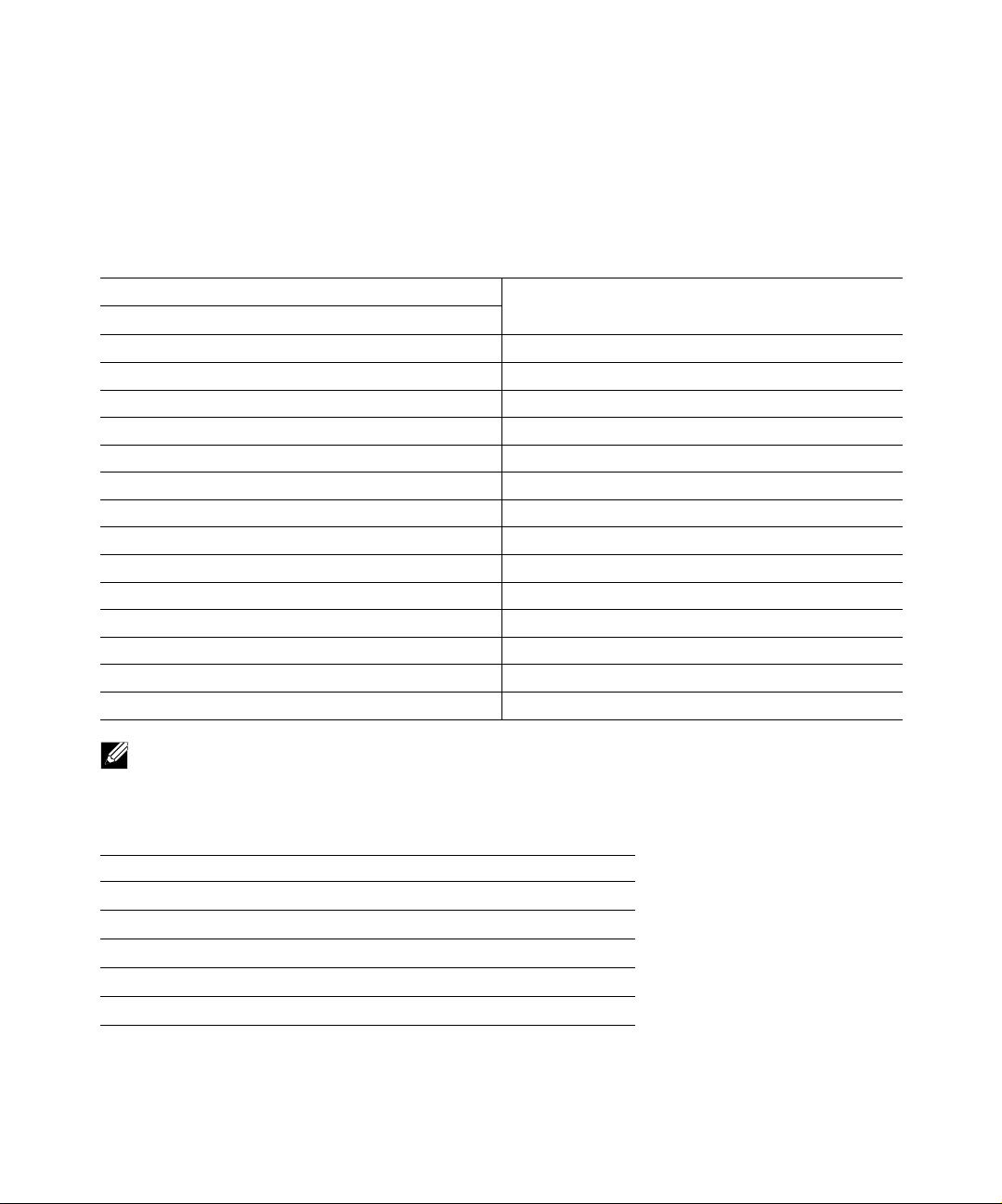
消耗品の注文
プリントカートリッジは、デルコンピュータのみが販売しています。プリントカートリッジは
Dell™
www.dell.com/supplies
からオンラインで、またはお電話でご注文いただけます。
米国
アイルランド
イタリア
英国
オーストラリア
オーストリア
オランダ
カナダ
コロンビア
シンガポール
スイス
スウェーデン
スペイン
チェコ共和国
中国
注記: お住まいの国がリストに記載されていない場合は、お近くのデル代理店で消耗品をご注文ください。
877-INK-2-YOU
1850 707 407
800602705
0870 907 4574
1300 303 290
0820-24053035
020 - 674 4881
877-501-4803
01800-9-155676
1800 394 7486
0848 335 599
08 587 705 81
902120385
+420 225 372 711
800-858-0888
チリ
ドイツ
デンマーク
日本
ノルウェー
フィンランド
プエルトリコ
フランス
ベルギー
ポーランド
ポルトガル
マレーシア
南アフリカ
メキシコ
ルクセンブルグ
1230-020-3947
800-202874
0800 2873355
3287 5215
044-556-3551
231622 64
09 2533 1411
866-851-1760
825387247
02.713 1590
022 579 59 65
21 4220710
1800 88 0301
0860 102 591
0018668511754
02.713 1590
本機では、以下のプリントカートリッジを使用します。
消耗品 パーツ番号
ページ用トナーカートリッジ
3,000
ページ用トナーカートリッジ(使用後回収)
3,000
ページ用トナーカートリッジ
6,000
ページ用トナー カートリッジ(使用後回収)
6,000
ページイメージドラム
30,000
N3769
J3815
H3730
K3756
D4283
Page 3
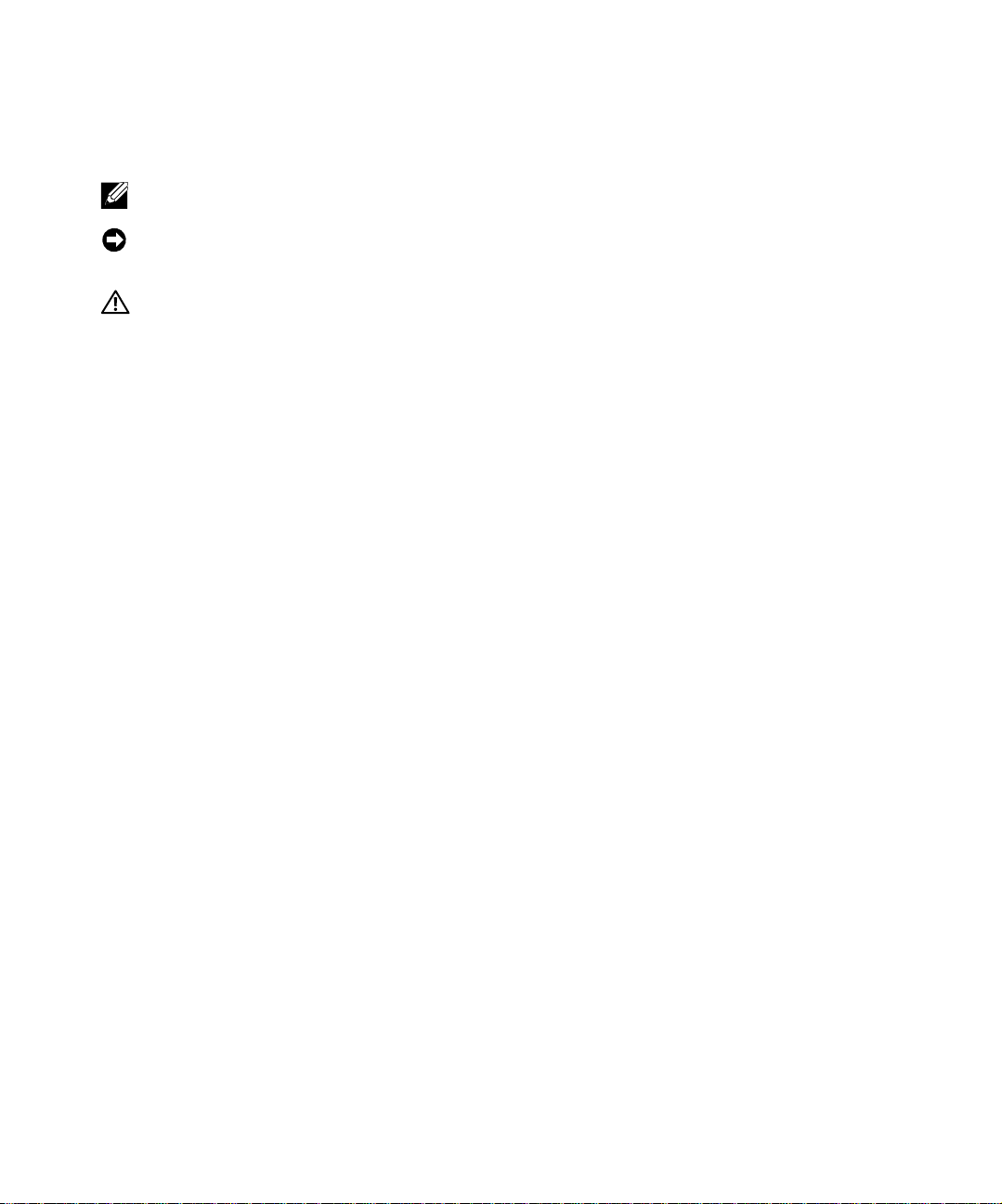
注記、通知、警告
注記:
通知:
「注記」には、プリンタの活用に役立つ重要な情報が記載されています。
「通知」には、ハードウェアの破損またはデータの損失の可能性があることを示し、その問題の回
避方法が記載されています。
警告:
「警告」は、物的損害または人身傷害(死傷)の危険性があることを示します。
____________________
本書中の情報は予告なしに変更されることがあります。
© 2005 Dell Inc. All rights reserved.
Dell Inc.
本書で使用されている商標:
Corporation
本書中では、その他の商標および社名を各社の商号または製品名を示す呼称として使用する場合があります。
自社以外の商標および商品名に対して、いかなる所有権も主張するものではありません。
米国連邦政府の権利制限
本ソフトウェアおよび説明書類は、制限付き権利のもとに提供されます。米国連邦政府による使用、複製、または開示には、
DFARS 252.227-7013
条項に定められた制限が適用されます。製造者は、
FCC
本装置は、試験の結果、
ユーティリティ
の文書による許可なしには、いかなる方法においても本書の複写、転載を禁じます。
規制情報
および
の登録商標です。
CD
Dell
の技術データおよびコンピュータソフトウェアにおける権利条項の
規則パート
FCC
)。
ロゴは、
DELL
に準拠するクラス
15
の商標です。
Dell Inc.
Dell Inc.(One Dell Way, Round Rock, Texas, 78682, USA
デジタル装置の規制に適合しています(⇒ドライバおよび
B
Microsoft
および
Windows は、Microsoft
(c)(1)(ii)
節および該当する
Dell Inc.
)です。
は、
FAR
Page 4
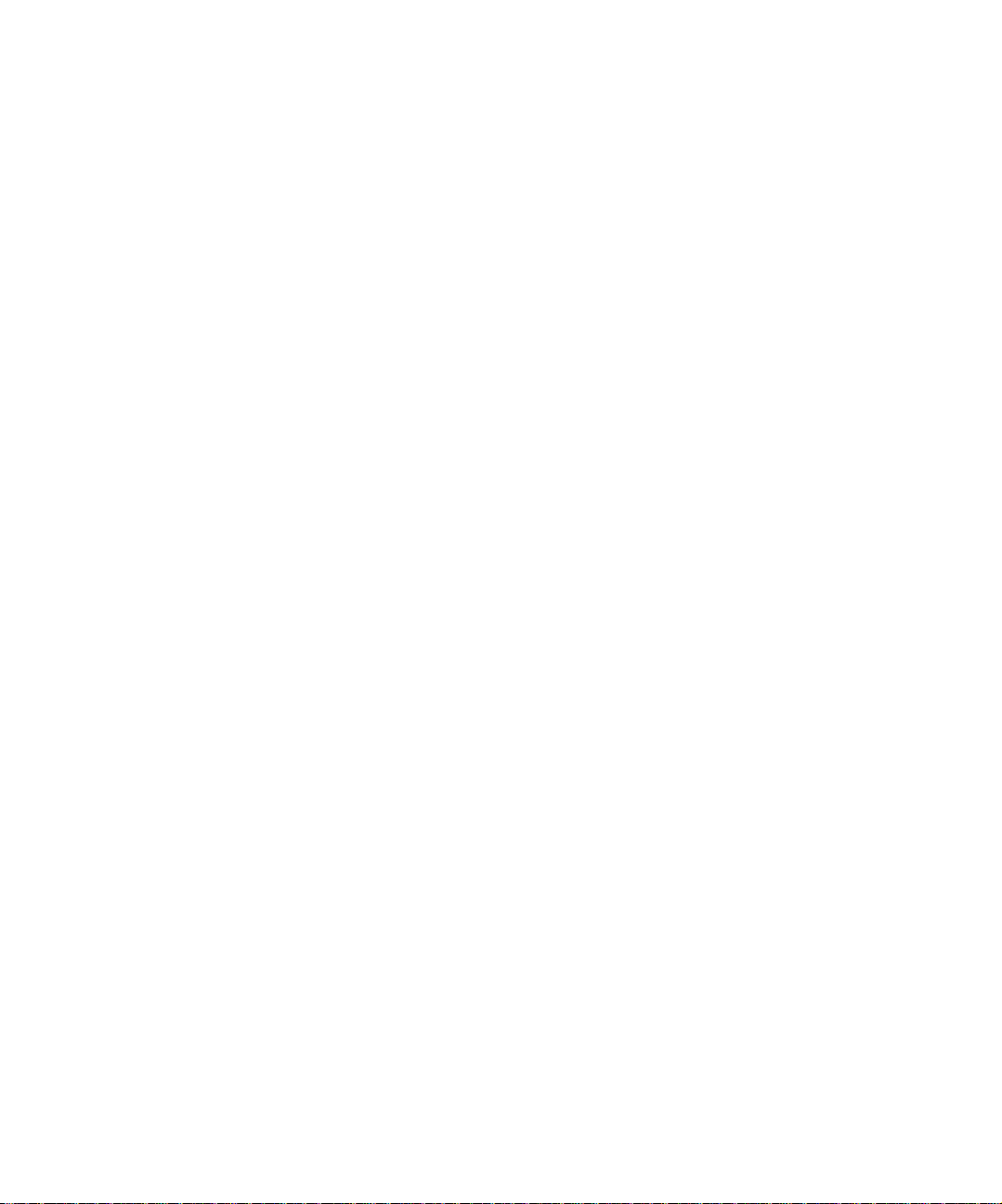
www.dell.com | support.dell.com
Page 5
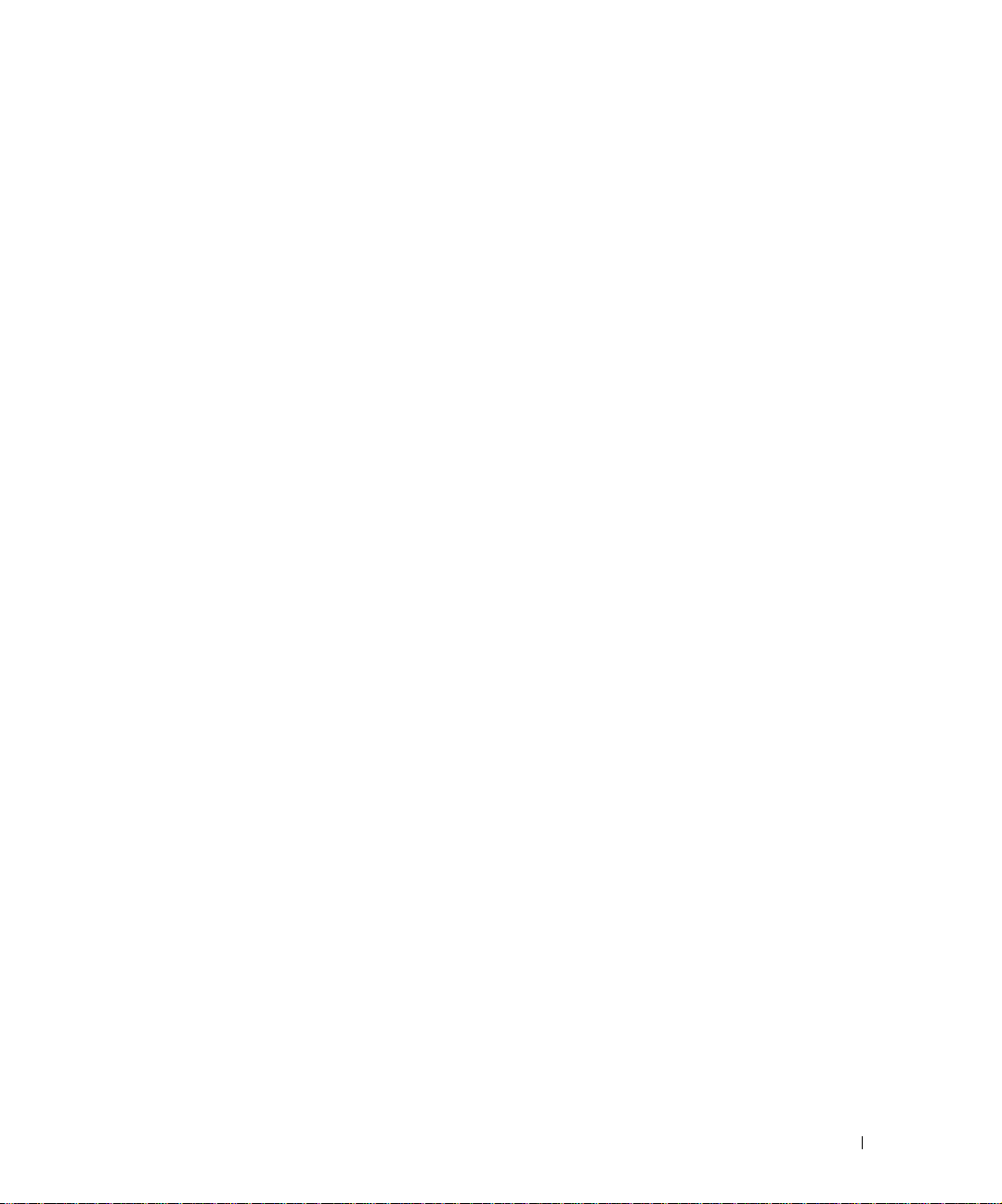
目次
1 基本操作
プリンタ各部の名称 . . . . . . . . . . . . . . . . . . . . . . . . .
操作パネルのボタンの使用 . . . . . . . . . . . . . . . . . . . . . .
プリンタ設定ページの印刷 . . . . . . . . . . . . . . . . . . . . . .
オプションの
用紙カセットの構成設定 . . . . . . . . . . . . . . . . . . . . .
オプションのメモリカードのインストール方法 . . . . . . . . . . . .
2 用紙のセット
枚カセット
250
手差しフィーダに用紙をセットする . . . . . . . . . . . . . . . . . .
背面からの排紙 . . . . . . . . . . . . . . . . . . . . . . . . . . . .
印刷用紙のガイドライン . . . . . . . . . . . . . . . . . . . . . . .
用紙の種類とサイズ . . . . . . . . . . . . . . . . . . . . . . .
枚ドロワーの取り付け方法 . . . . . . . . . . . . .
550
枚カセットに用紙をセットする . . . . . . . . .
/ 550
11
12
12
13
14
17
21
24
25
26
26
目次 5
Page 6
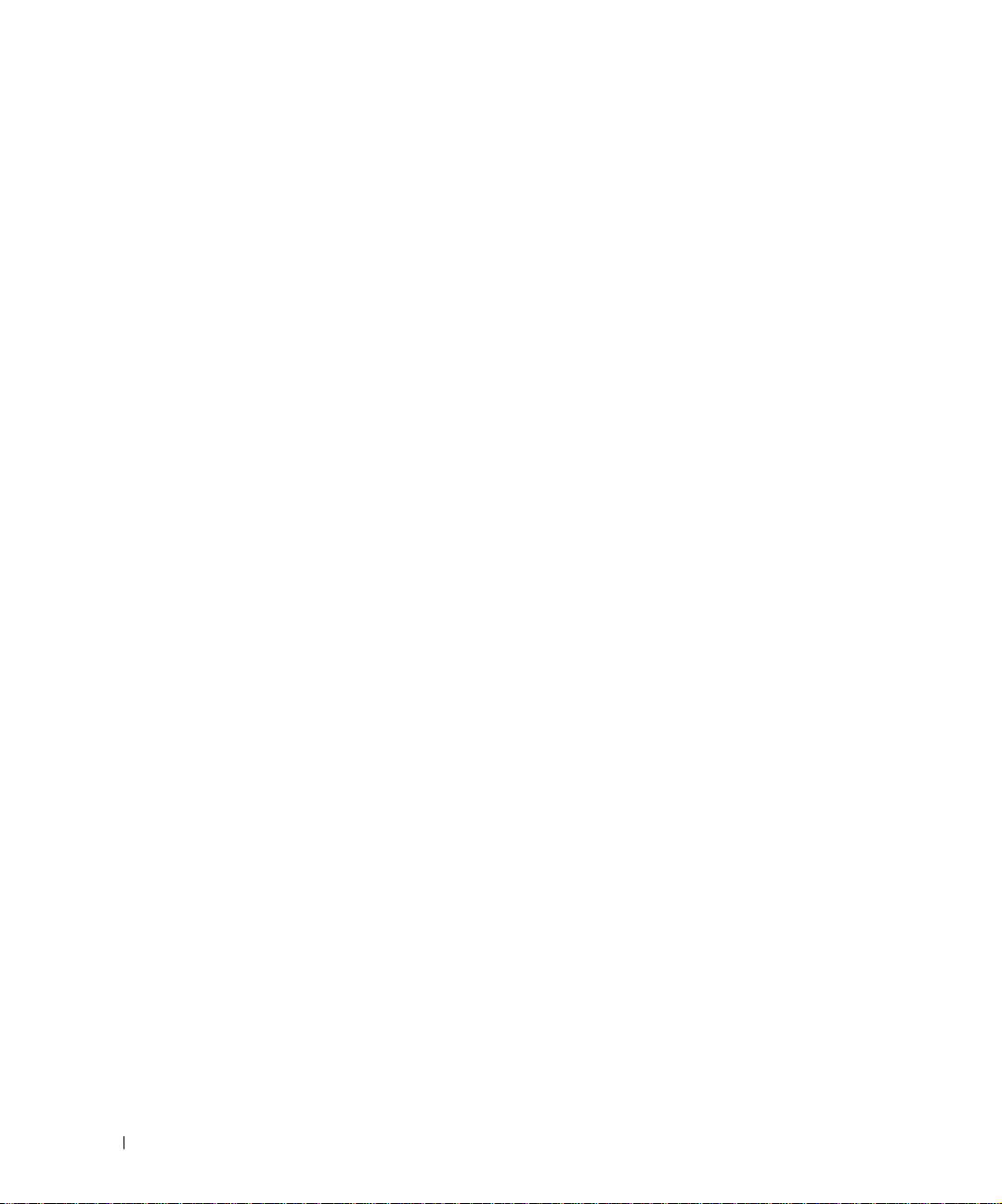
3 ローカル印刷のためのセットアップ
XP Professional x64 で USB
パラレルケーブルを使用して接続する場合
Windows XP
パラレルケーブルを使用して接続する場合
で
USB
Windows 2003 Server
パラレルケーブルを使用して接続する場合
Windows 2000
パラレルケーブルを使用して接続する場合
Windows NT
接続する場合
Windows Me
パラレルケーブルを使用して接続する場合
Windows 98 SE
パラレルケーブルを使用して接続する場合
Macintosh OS 9.2
で
USB
でパラレルケーブルを使用して
. . . . . . . . . . . . . . . . . . . . . . . . . . . .
で
USB
で
USB
および
ケーブルまたは
ケーブルまたは
で
ケーブルまたは
USB
ケーブルまたは
ケーブルまたは
ケーブルまたは
OS 10.2
. . . . . . . . . . . . . .
. . . . . . . . . . . . . .
. . . . . . . . . . . . . .
. . . . . . . . . . . . . .
. . . . . . . . . . . . . .
. . . . . . . . . . . . . .
を使用する場合 . . . . . . . . .
4 ネットワーク印刷のためのセットアップ
30
31
32
33
34
34
35
37
6 目次
ネットワーク設定ページの印刷と確認 . . . . . . . . . . . . . . . .
Windows XP
インストールソフトウェアの実行 . . . . . . . . . . . . . . . . . .
のファイアウォールの無効化 . . . . . . . . . . . . . .
39
39
40
Page 7
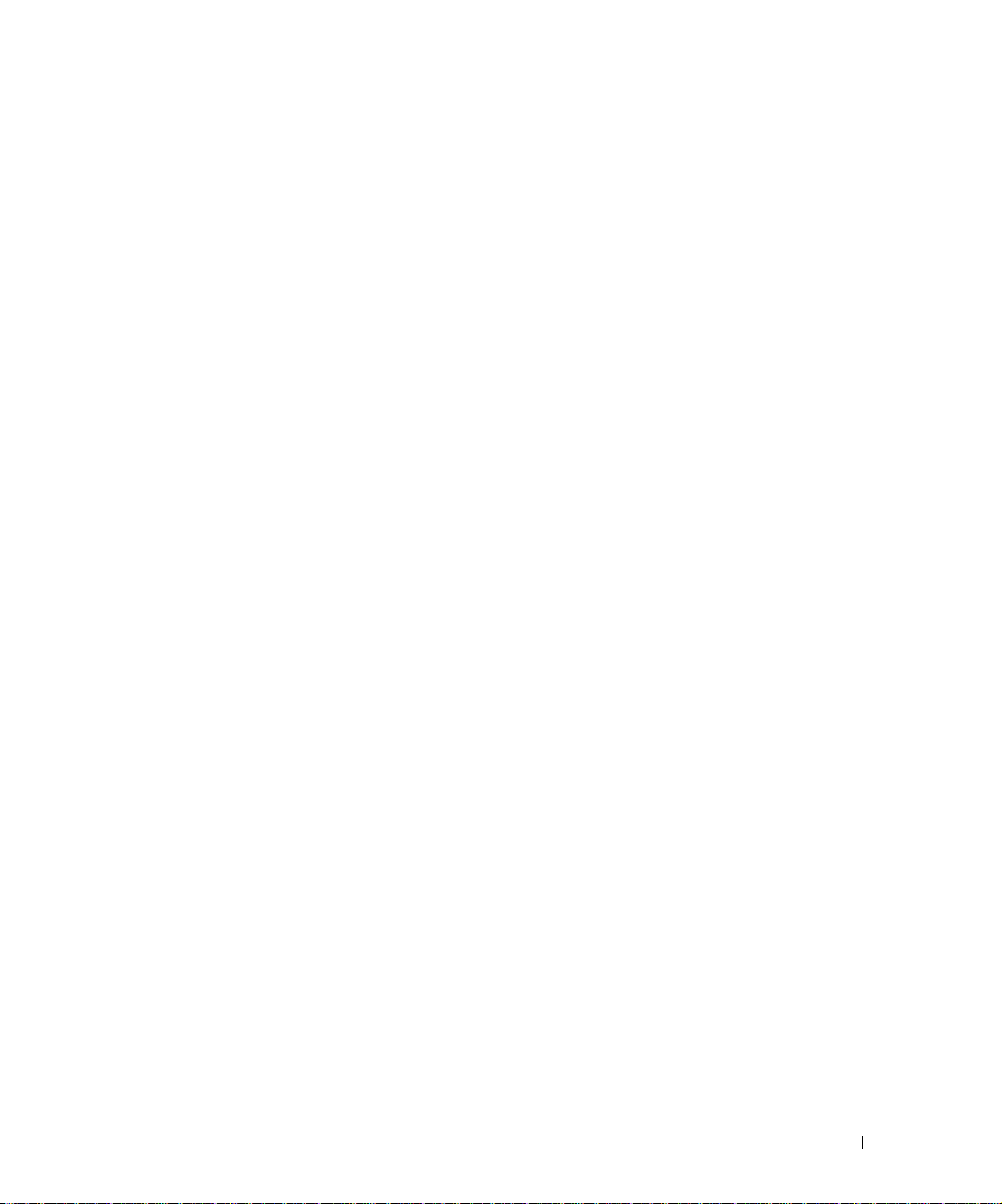
5 ソフトウェア概要
トナー管理システム . . . . . . . . . . . . . . . . . . . . . .
Dell™
状況監視センター . . . . . . . . . . . . . . . . . . . . . . . .
印刷ステータスウィンドウ . . . . . . . . . . . . . . . . . . . .
プリンタ消耗品再注文アプリケーション . . . . . . . . . . . . .
43
43
43
44
6 印刷
デルローカルプリンタ設定ユーティリティ . . . . . . . . . . . . . . .
アドレス設定ユーティリティ . . . . . . . . . . . . . . . . . . . .
IP
デルプリンタソフトウェアアンインストール . . . . . . . . . . . . . .
ドライバプロファイラ . . . . . . . . . . . . . . . . . . . . . . . .
デルプリンタ構成設定
印刷ジョブを手差しでセットする . . . . . . . . . . . . . . . . . . .
用紙の両面に印刷する(手動両面印刷) . . . . . . . . . . . . . . . .
複数ページのイメージを
小冊子を印刷する . . . . . . . . . . . . . . . . . . . . . . . . . . .
ポスターを印刷する . . . . . . . . . . . . . . . . . . . . . . . . .
レターヘッド紙に印刷する . . . . . . . . . . . . . . . . . . . . . .
印刷ジョブをキャンセルする . . . . . . . . . . . . . . . . . . . . .
プリンタの操作パネルから実行する場合 . . . . . . . . . . . . .
コンピュータから実行する場合 . . . . . . . . . . . . . . . . . .
ツール . . . . . . . . . . . . . . . . . .
Web
ページに印刷する(N アップ印刷) . . . . .
1
44
44
45
45
46
49
51
52
53
54
55
56
56
56
目次 7
Page 8

7 プリンタのメンテナンス
トナーカートリッジの交換 . . . . . . . . . . . . . . . . . . . . . .
イメージドラムの交換 . . . . . . . . . . . . . . . . . . . . . . . .
8 トラブルシューティング
9 デルへのお問い合わせ
技術サポート . . . . . . . . . . . . . . . . . . . . . . . . . . . .
自動オーダーステータスサービス . . . . . . . . . . . . . . . . . .
デルへの連絡方法 . . . . . . . . . . . . . . . . . . . . . . . . . .
10 付録
デル製品の保証および返品について . . . . . . . . . . . . . . . . .
インクおよびトナーカートリッジに対する限定保証 . . . . . . . . . .
輸出規制 . . . . . . . . . . . . . . . . . . . . . . . . . . . . . .
57
61
71
71
72
91
93
93
デルソフトウェア製品ライセンス契約 . . . . . . . . . . . . . . . .
リサイクル . . . . . . . . . . . . . . . . . . . . . . . . . . . . .
索引 . . . . . . . . . . . . . . . . . . . . . . . . . . . . . . . . . . . .
8 目次
94
95
97
Page 9
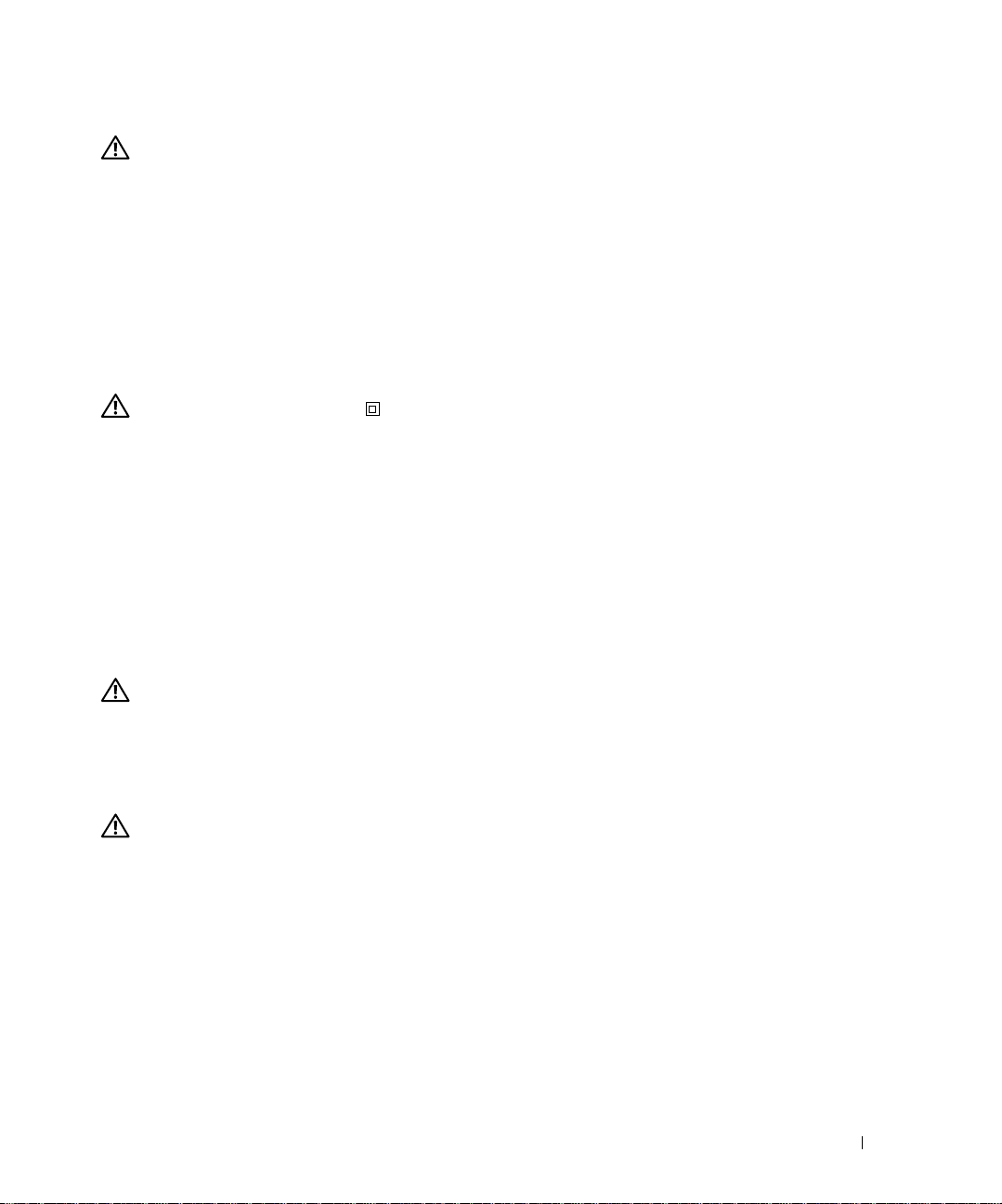
警告:
お客様の安全を確保し、製品や作業環境の損傷を防止するために、以下の安全ガイドラインに沿って作業してく
ださい。
プリンタを多湿な環境(風呂場、流し台付近、スイミングプール付近など)や多湿な地下室で使用しない
•
でください。
コードの上に物を置かないでください。また、踏んだりつまずいたりしないような場所にコードを設置し
•
てください。
•AC
•
•
•
•
•
•
アダプタは、製品に付属のもの以外は絶対に使用しないでください。本製品に同梱されている
ダプタ、または本製品用に提供されている
警告:
必要があります。
電源コードは、製品に近く、抜き差しが容易なコンセントに接続してください。
製品の電源を完全に切るには、電源コードをコンセントから抜いてください。
説明書類に記載されていないサービスまたは修理については、サービス担当者にお問い合わせください。
この製品は、デルの認定する特定のコンポーネントと併用した場合に安全基準を満たすよう設計されてい
ます。一部のパーツの安全性能については、常に明白であるとは限りません。デルは、デルの認定してい
ないコンポーネントの使用に関する法的責任を放棄します。
つまった用紙を取り除く手順については、『オーナーズマニュアル』を参照してください。
この製品にはレーザーが使用されています。
安全に関する手引き
この製品に次のシンボル
がついていない場合は、正しく接地されたコンセントに接続する
アダプタのみを使用してください。
AC
AC
ア
警告:
本書に明記されていない方法で管理や調整を行ったり、操作手順を実行した場合、有害な放射
線にさらされる恐れがあります。
この製品は印刷プロセスにおいて印刷用紙を加熱するため、この熱が原因で一部の用紙から有害な放出が
•
発生する可能性があります。操作手順で、有害な放出の危険を回避するための適切な印刷用紙の選択につ
いて記載されている節をよく読んでください。
警告:
•
•
レーザーの安全性
このプリンタは、米国において放射線規制法に従った保健社会福祉省(
レーザー製品として認定されています。
1
プリンタ内部で放出される放射線は、保護筐体および外部カバーで覆われているため、通常の操作でレー
ザー光線が外部に放出されることはありません。
)放射線基準によりクラス
DHHS
警告: 安全に関する手引き 9
Page 10
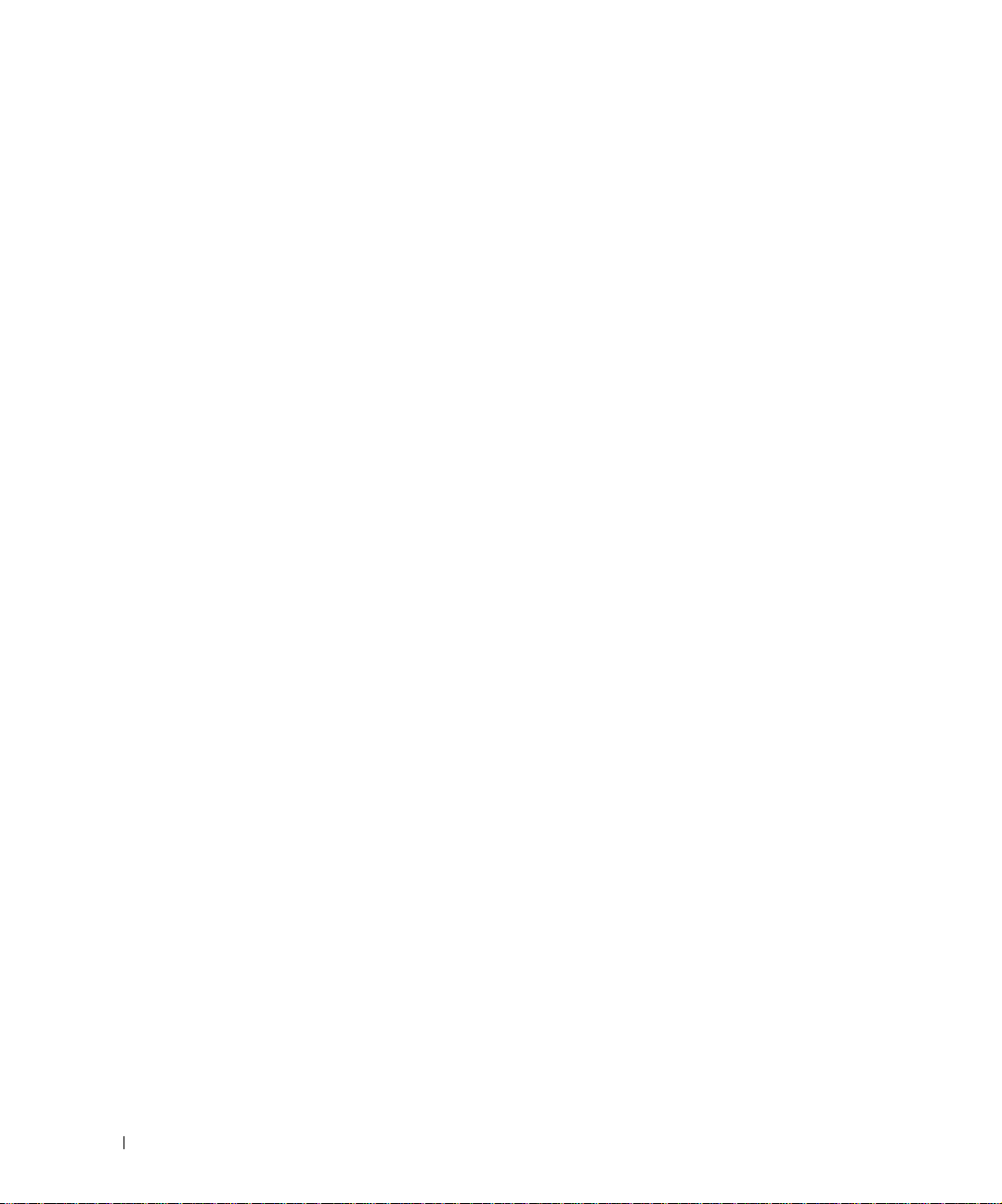
www.dell.com | support.dell.com
10 警告:
安全に関する手引き
Page 11
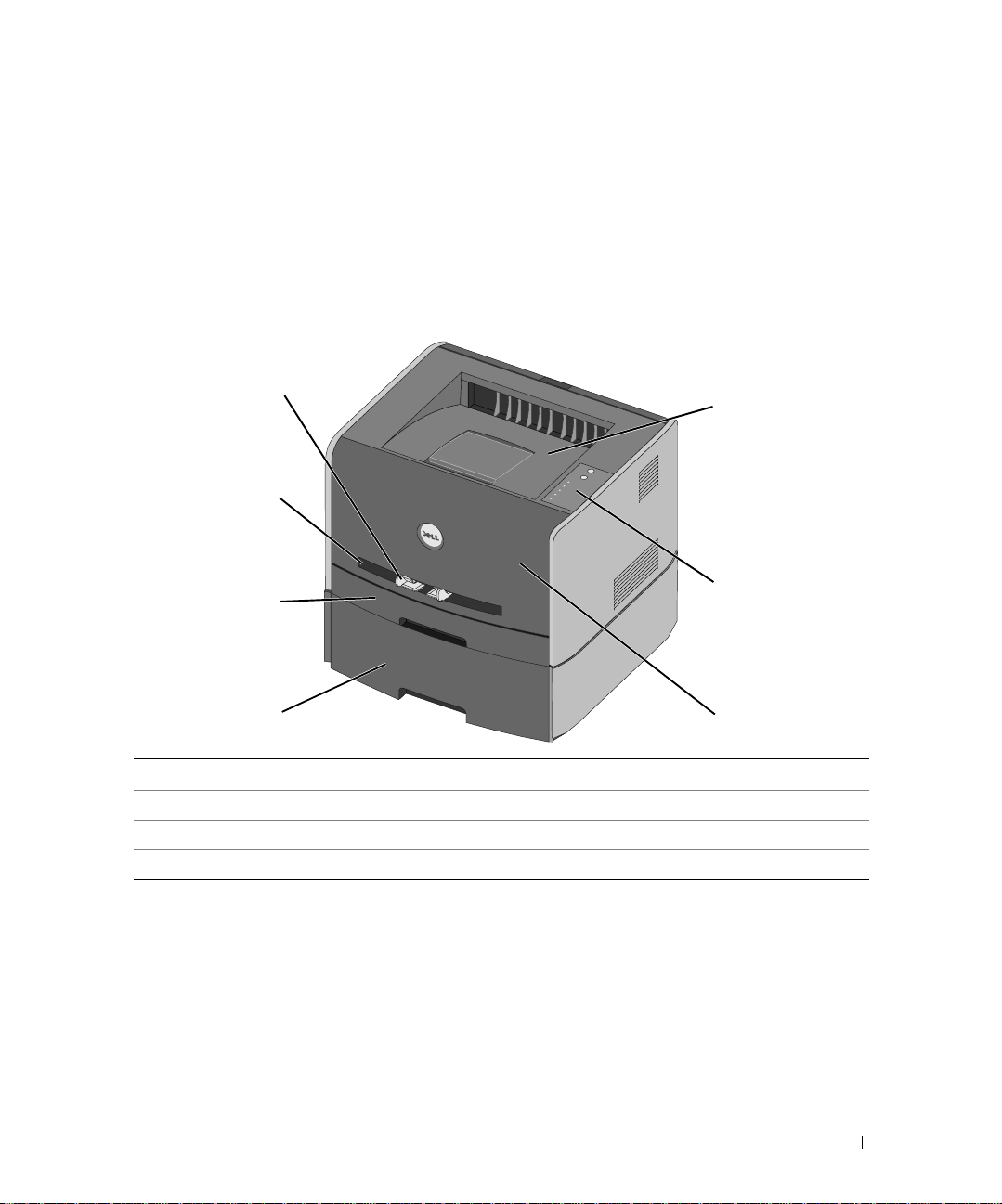
基本操作
プリンタ各部の名称
1
1
オプションの
2
250
3
手差しスロット
4
用紙ガイド
4
3
2
1
枚給紙カセット
550
枚給紙カセット(カセット 1)
5
6
7
5
6
7
排紙トレイ
操作パネル
前面カバー
基本操作 11
Page 12
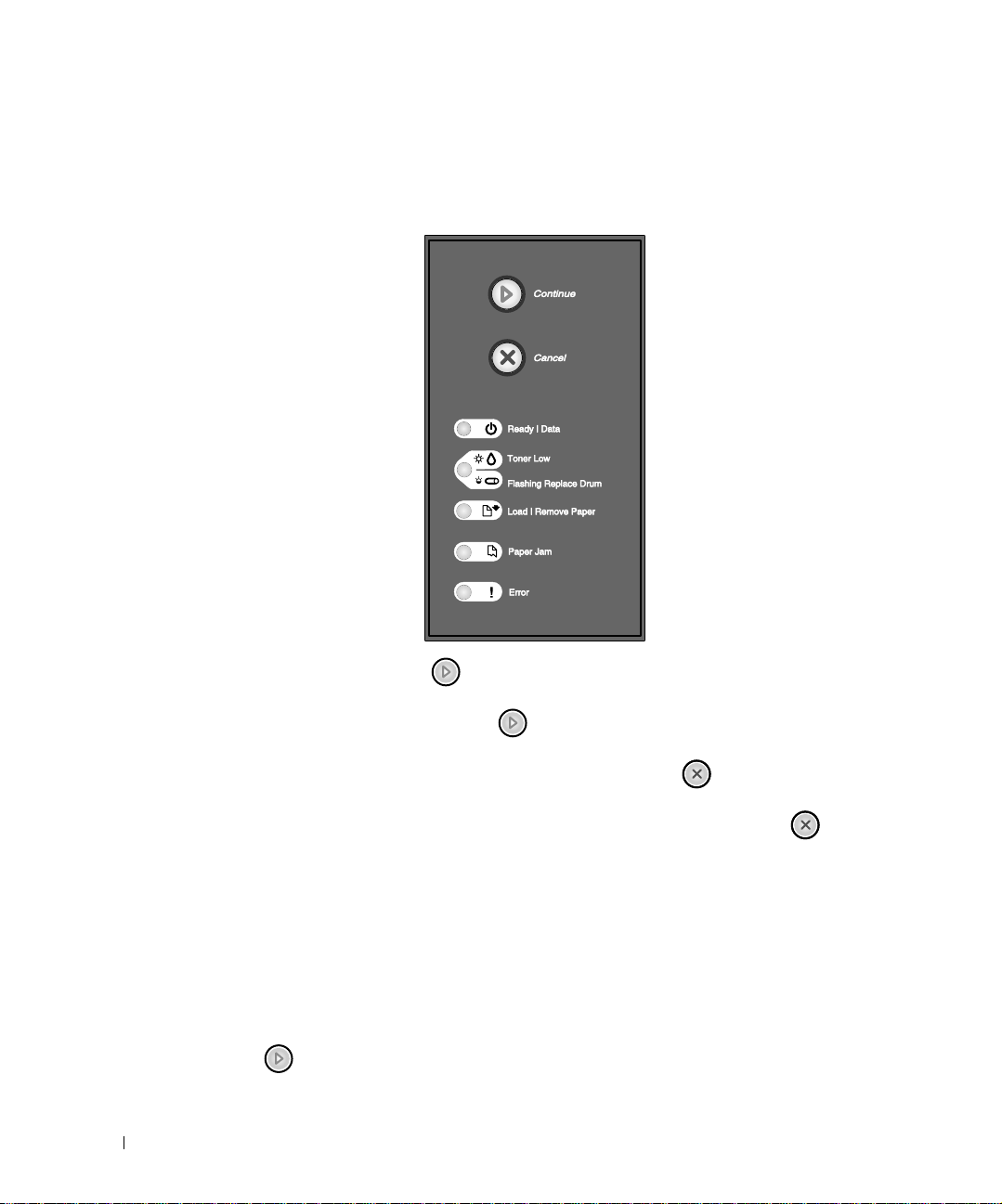
操作パネルのボタンの使用
www.dell.com | support.dell.com
操作パネルには、5 つのランプと
印刷を再開するには、[継続]
•
つのボタンがあります。
2
を 1
回押します。
•
•
•
プリンタ設定ページの印刷
プリンタ設定ページを印刷するには
1 プリンタの電源を切ります。
2 上部の前面ドアを開きます。
3 [継続]
12 基本操作
エラーコードを表示するには、[継続]
現在印刷しているジョブをキャンセルするには、[キャンセル]
プリンタをリセットするには、すべてのランプが点灯するまで[キャンセル]
けます。
を押したままの状態で、電源を入れます。
すべてのランプが循環式に点灯します。
をすばやく
回押します。
2
を 1
回押します。
を押し続
Page 13

4 [継続]
5 上部の前面ドアを閉じます。
ホームメニューを表示するランプのパターンが点灯します。
を放します。
6 すべてのランプが循環式に点灯するまで、[継続]
プリンタ設定ページが印刷されます。
オプションの
お使いのプリンタには、用紙を
とができます。
警告:
1
2 プリンタを設置する場所にこのドロワーを置きます。
3 プリンタの穴を
プリンタのセットアップが終了してから
源を切り、電源コードを抜いてから作業を始めてください。
枚ドロワーを箱から出して梱包材を取り除きます。
550
注記: オプションのメモリをインストールする場合は、プリンタの右側にスペースを少し空けておいてく
ださい。
550
枚ドロワーのポストに合わせて、プリンタをドロワーの上に載せます。
550
枚ドロワーの取り付け方法
枚までセットできるオプションのドロワーを
550
550
を押し続けます。
つ取り付けるこ
1
枚ドロワーを取り付ける場合は、プリンタの電
基本操作 13
Page 14
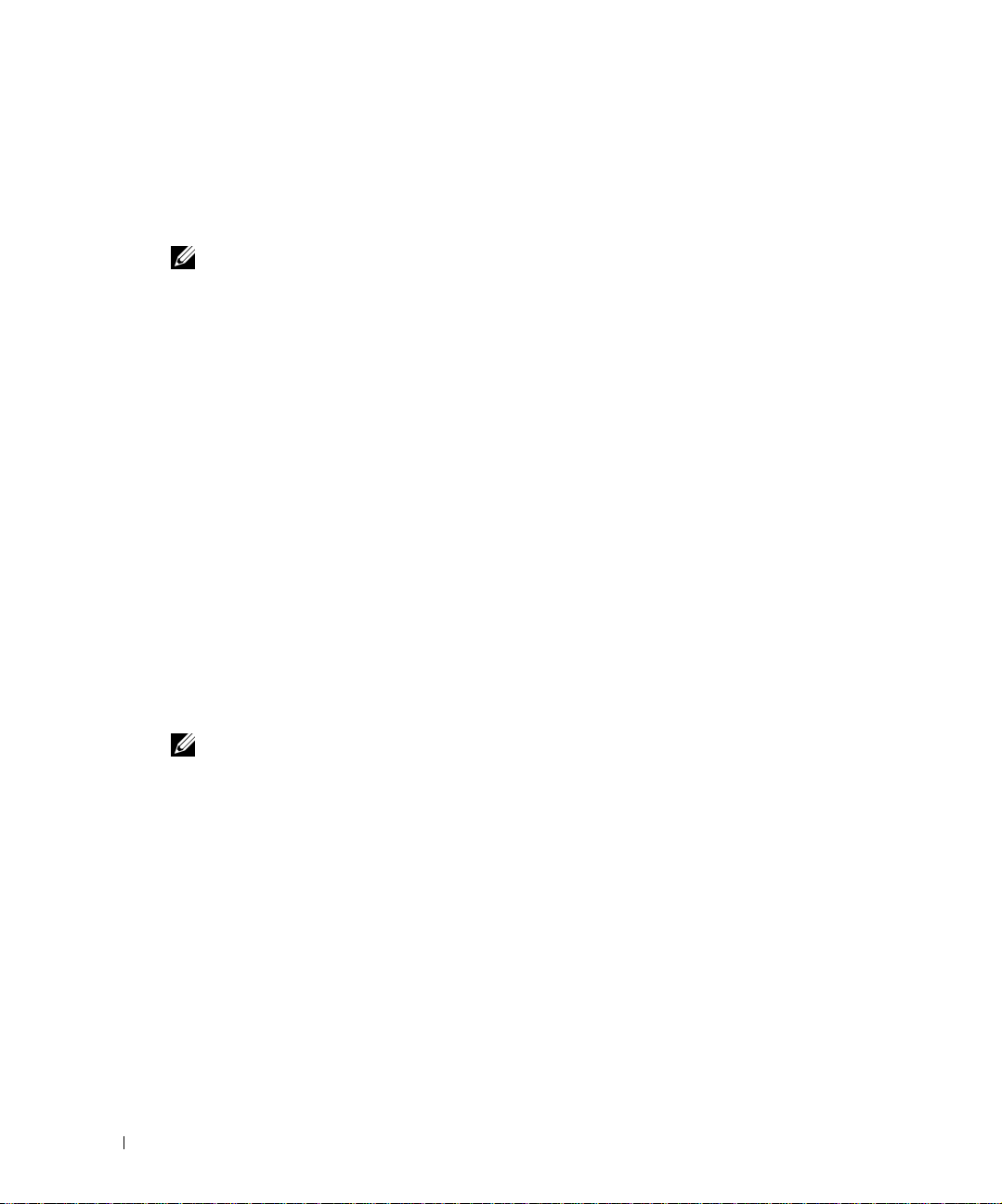
各カセットにセットされている用紙の種類と大きさを指定すると、紙づまりの防止に役立ちます
(⇒
ページの「用紙カセットの構成設定」)。
14
用紙カセットの構成設定
注記:
用紙カセットを構成設定するには、まずプリンタ用のドライバをインストールする必要があります
(⇒
ページの「ローカル印刷のためのセットアップ」または
29
セットアップ」)。
ページの「ネットワーク印刷のための
39
www.dell.com | support.dell.com
デルレーザープリンタ
1 [スタート]→[プログラム]→[デルプリンタ]→[デルレーザープリンタ
1710/1710n
1710
[デルローカルプリンタ設定ユーティリティ]をクリックして、デルローカルプリンタ設定
ユーティリティを起動します。
2 お使いのデルレーザープリンタ
を選択します。
1710
3 [OK]をクリックします。
4 左側の列で[用紙]をクリックします。
5 右側の列でカセット
の項目へ移動します。カセット
1
にセットした用紙の種類と大きさを
1
指定します。
6 右側の列でカセット
の項目へ移動します。カセット
2
にセットした用紙の種類と大きさを
2
指定します。
7 メニューバーで[アクション]
→[設定を適用]をクリックします。
8 ユーティリティを閉じます。
注記: カセットのいずれかにセットする用紙の種類または大きさを変更した場合は、[ローカルプリンタ
設定ユーティリティ]を使用してそのカセットを再設定します。
]→
14 基本操作
Page 15
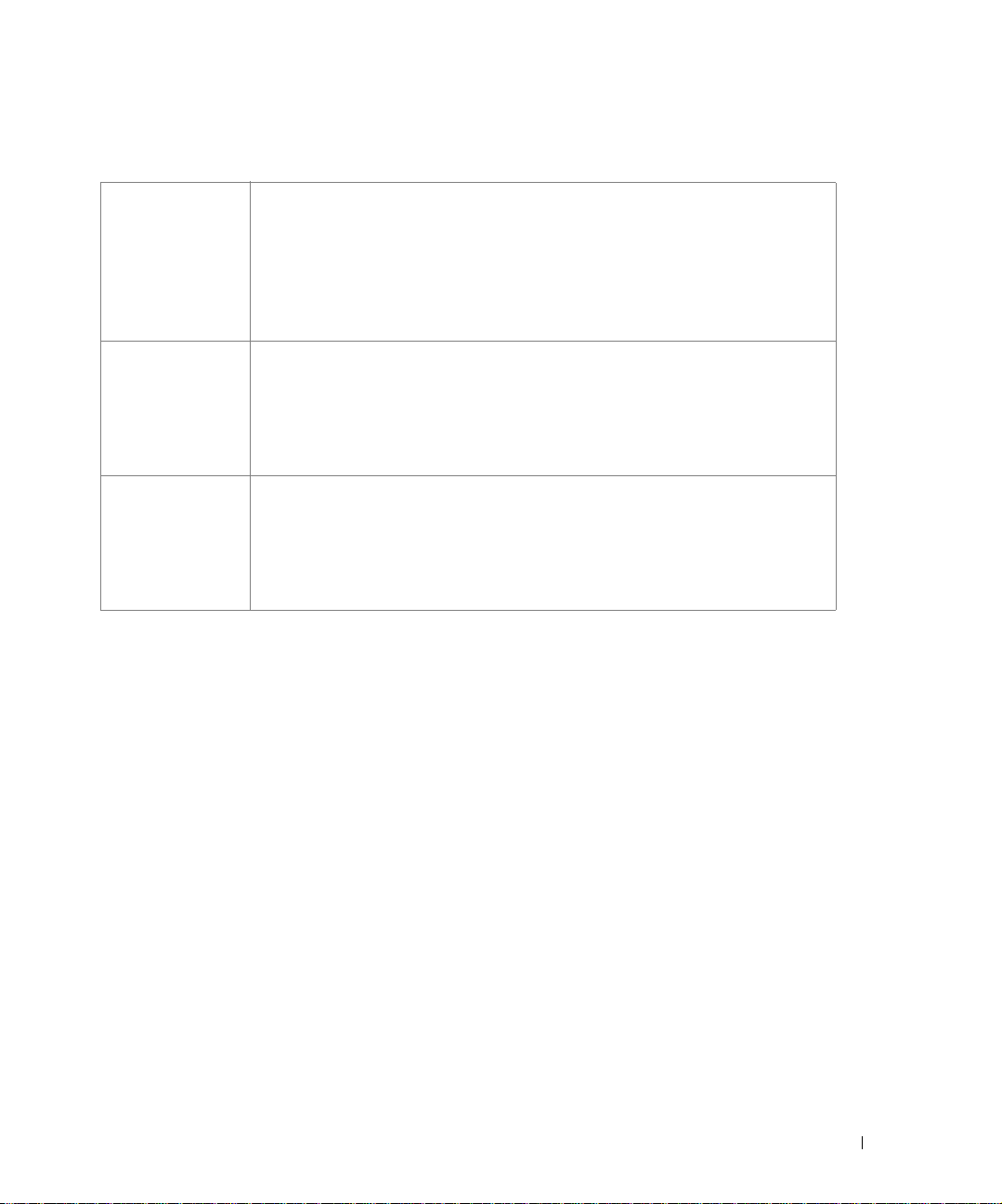
9 プリンタオプションを更新するには、表中の指示に従います。
Windows XP
Windows 2000
Windows NT 4.0
Windows Me
Windows 98 SE
1[スタート]→[コントロールパネル]→[プリンタとその他のハードウェ
ア]
→[プリンタと
2 デルレーザープリンタ
3[プロパティ]→[インストールオプション]→[プリンタに照会]をク
リックします。
4[
]→[OK]をクリックします。[プリンタ]フォルダを閉じます。
OK
1[スタート]→[設定]→[プリンタ]をクリックします。
2 デルレーザープリンタ
3[プロパティ]→[インストールオプション](または[オプション])→
[プリンタに照会](または[今すぐ更新])をクリックします。
4[
]→[OK]をクリックします。[プリンタ]フォルダを閉じます。
OK
1[スタート]→[設定]→[プリンタ]をクリックします。
2 デルレーザープリンタ
3[プロパティ]→[デバイス](または[機能]) →[更新](または[今す
ぐ更新])をクリックします。
4[
]→[OK]をクリックします。[プリンタ]フォルダを閉じます。
OK
]をクリックします。
FAX
アイコンを右クリックします。
1710
アイコンを右クリックします。
1710
アイコンを右クリックします。
1710
[更新]または[プリンタに照会]が使用できない場合は、以下の手順に従います。
a [使用可能なオプション]リストで[
b [追加]をクリックします。
枚カセット]をクリックします。
550
c [
]をクリックしてから[プリンタ]フォルダを閉じます。
OK
[今すぐ更新]または[プリンタに照会]が使用できない場合は、以下の手順に従います。
a [オプション]リストで[
b 設定を[未インストール]から[インストール済み]へ変更します。
c [
]をクリックしてから[プリンタ]フォルダを閉じます。
OK
枚カセット]を探します。
550
基本操作 15
Page 16
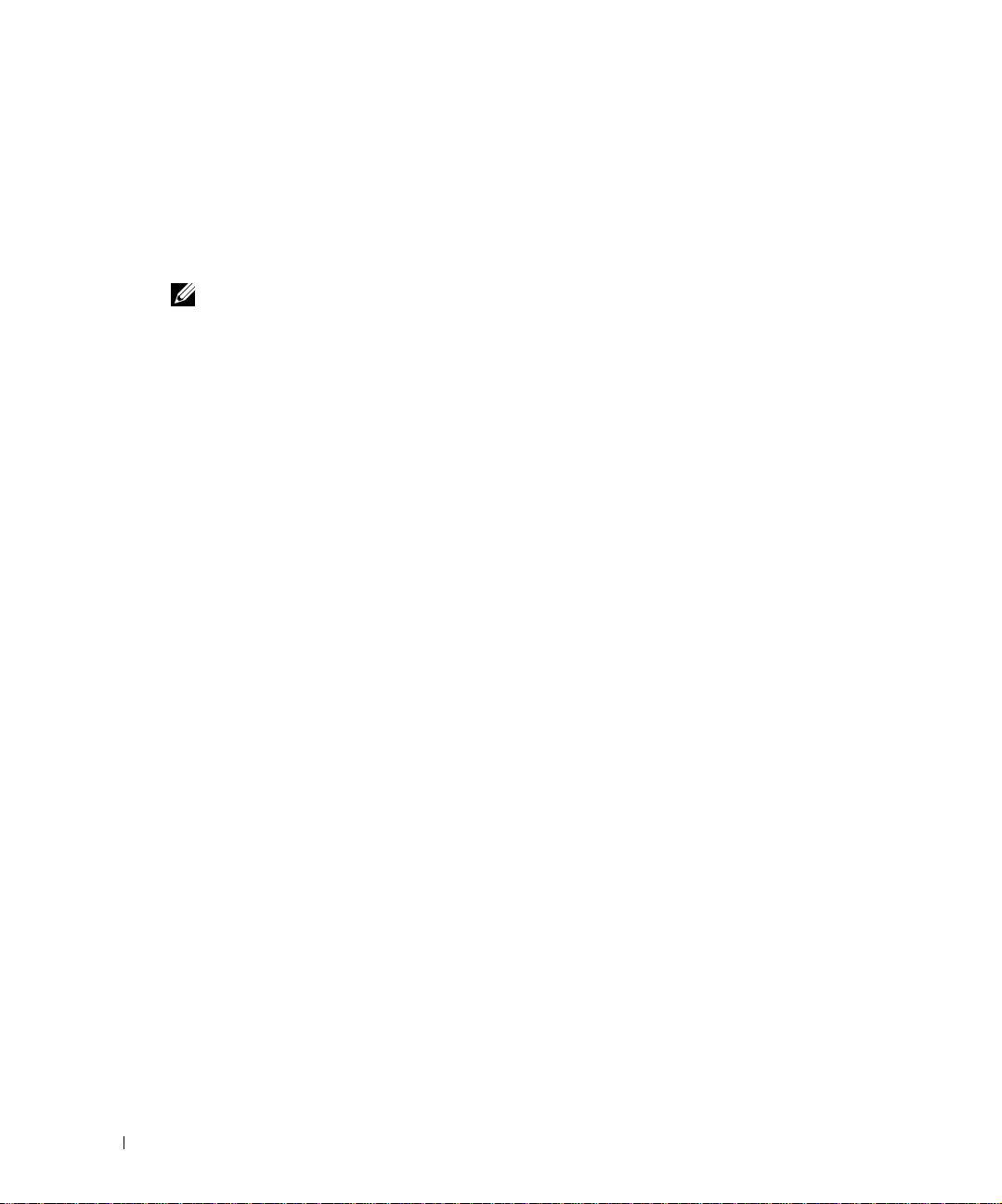
デルレーザープリンタ
1710n
www.dell.com | support.dell.com
プリンタの用紙サイズおよび種類の設定は、デルプリンタ構成設定
1710n
プリンタの用紙サイズおよび種類を変更するには以下の手順に従います。
1710n
1 お使いの
注記: お使いのプリンタの
このページに
ブラウザにネットワークプリンタの
Web
アドレスがわからない場合は、ネットワーク設定ページを印刷します。
IP
アドレスが記載されます (⇒
IP
アドレスを入力します。
IP
ページの「ネットワーク設定ページの印刷と確認」)。
39
ツールで行われます。
Web
2 [プリンタの状況]ページが表示されたら左列の[プリンタ設定]を選択します。
3 [プリンタ設定]ページで[ヨウシメニュー]を選択します。
4 [ヨウシサイズ]を選択します。
5 各カセットに入っている用紙の大きさを選択します。
6 [提出]をクリックします。
7 左列で[プリンタ設定]を選択します。
8 [プリンタ設定]ページで[ヨウシメニュー]を選択します。
9 [ヨウシノシュルイ]を選択します。
10 各カセットに入っている用紙の種類を選択します。
11 [提出]をクリックします。
16 基本操作
Page 17

オプションのメモリカードのインストール方法
システム基板にはオプションのメモリカード用のコネクタが
高
128 MB
になります)までサポートしています。
1 プリンタの左側にあるボタンを押して前面カバーを下ろし、そのカバーを開けます。
2 背面ドアを開きます。
(ネットワークプリンタでは合計
警告:
プリンタのセットアップが終了してからメモリカードをインストールする場合は、プリンタの
電源を切り、電源コードを抜いてから作業を始めてください。
160 MB
、非ネットワークプリンタでは合計
つ付いています。このプリンタは最
1
144 MB
基本操作 17
Page 18
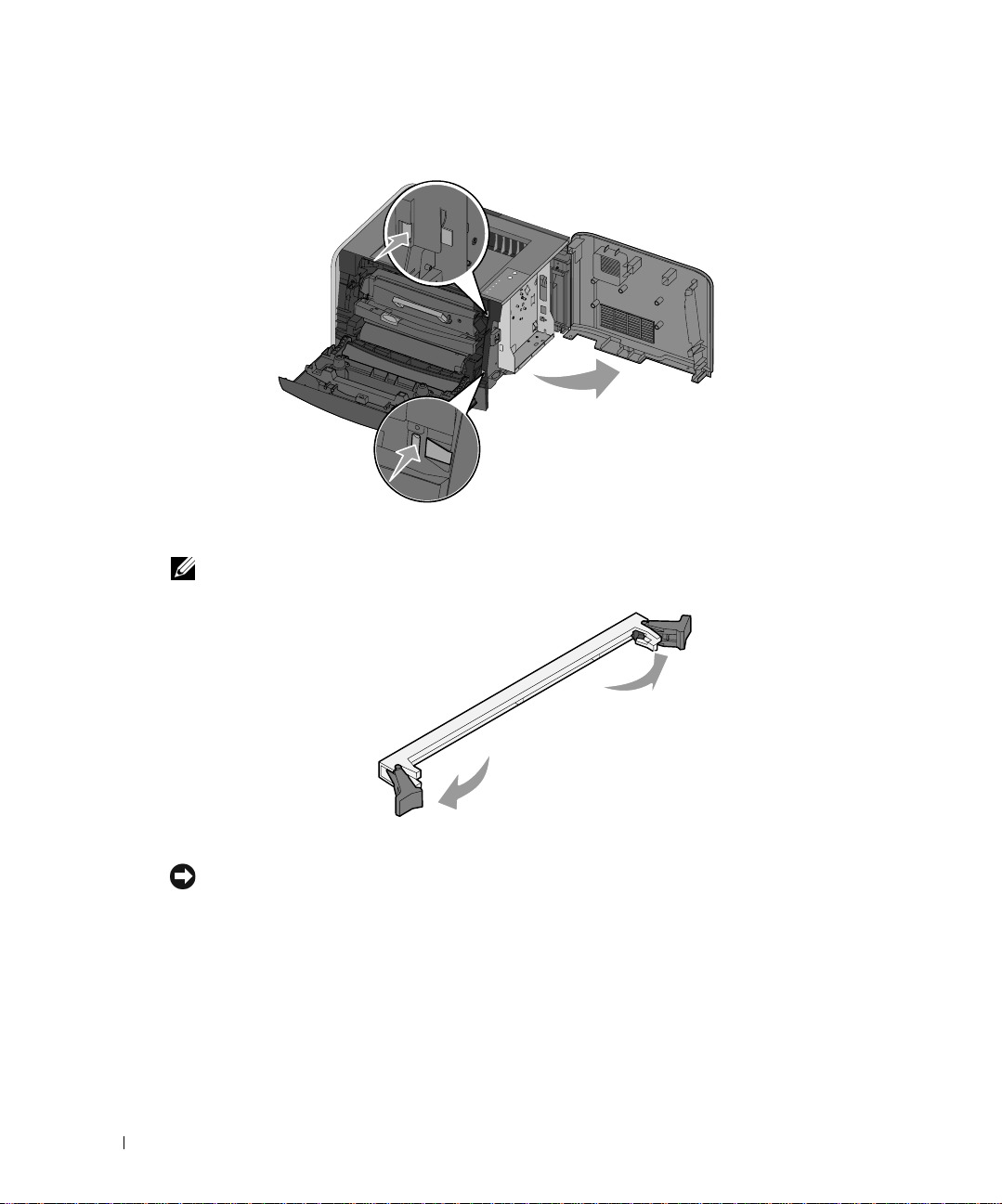
www.dell.com | support.dell.com
3 機械の前面右側の
つの留を押して外し、側面カバーを後方に開きます。
2
4 メモリコネクタの両端のラッチを押し開きます。
注記: 他のプリンタ用のメモリオプションはお使いのプリンタには使用できない可能性があります。
5 メモリカードを包装から取り出します。
18 基本操作
通知:
メモリカードは静電気を受けると壊れやすい構造をもっています。メモリカードに触れる前にプリ
ンタの枠などの金属に触れるようにしてください。
カードの縁の電気接点に触れないようにしてください。
Page 19
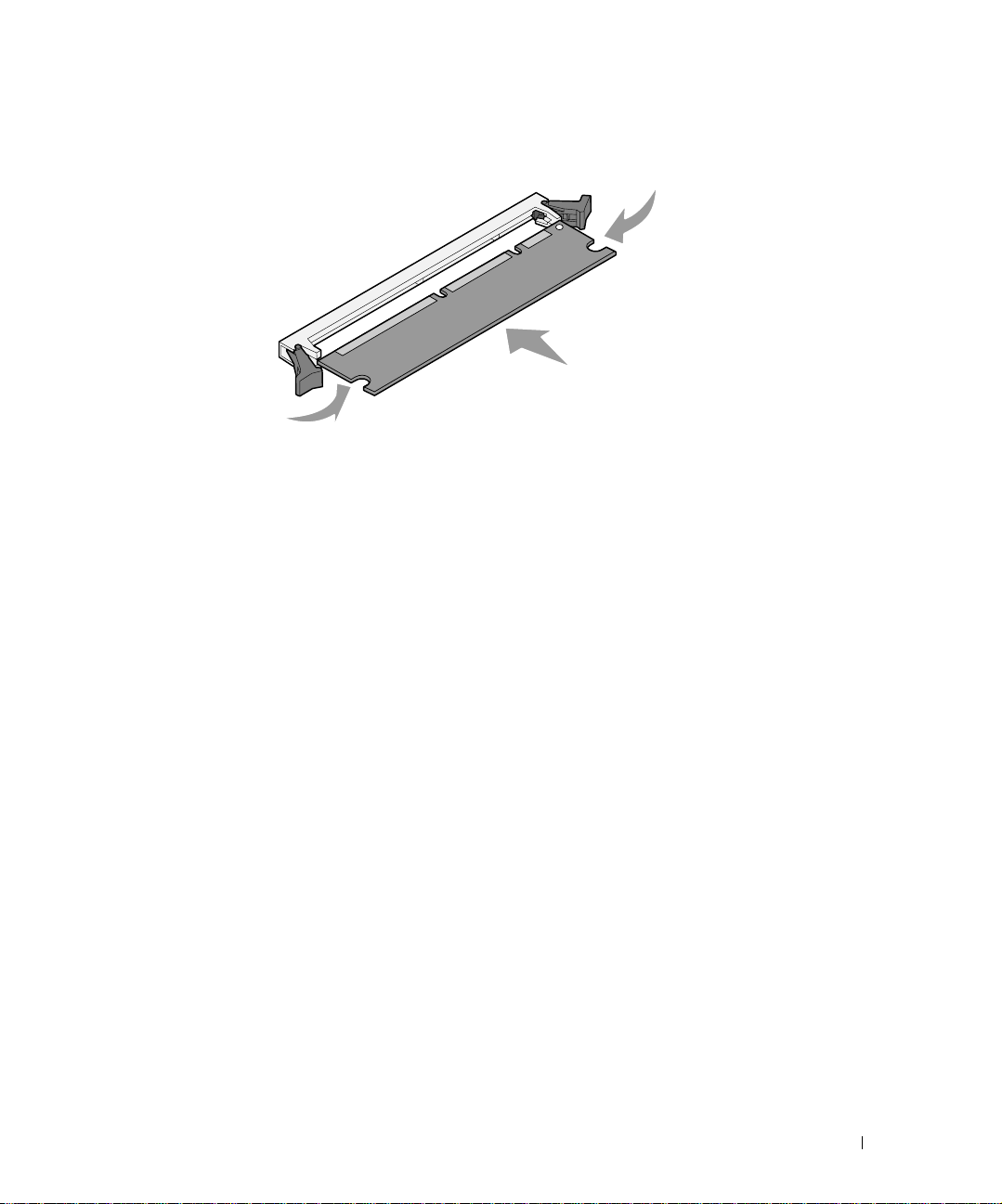
6 カードの下端の突起をコネクタの型に合わせます。
7 両端のラッチがカチッと所定の位置に戻るまでメモリカードをコネクタに押し込みます。
カードを所定の位置に押し込むには少し力を入れる必要がある場合があります。
8 両端のラッチがカードの突起を確実に覆うようにしてください。
9 側面カバーを閉じます。
10 背面ドアを閉じます。
11 前面カバーを閉じます。
12 お使いのプリンタオプションを更新するには、次の指示に従います。
a
Windows XP
のハードウェア]
その他の
b デルレーザープリンタ
c [インストールオプション]タブの[プリンタメモリ(
増やします。
d [
]をクリックします。
OK
の場合は、[スタート]→[コントロールパネル] →[プリンタとその他
Windows
→[プリンタと
では、[スタート]→[設定] →[プリンタ]をクリックします。
1710
FAX]を
アイコンを右クリックし、[プロパティ]を選択します。
クリックします。
)]ボックスで、メモリの量を
MB
基本操作 19
Page 20
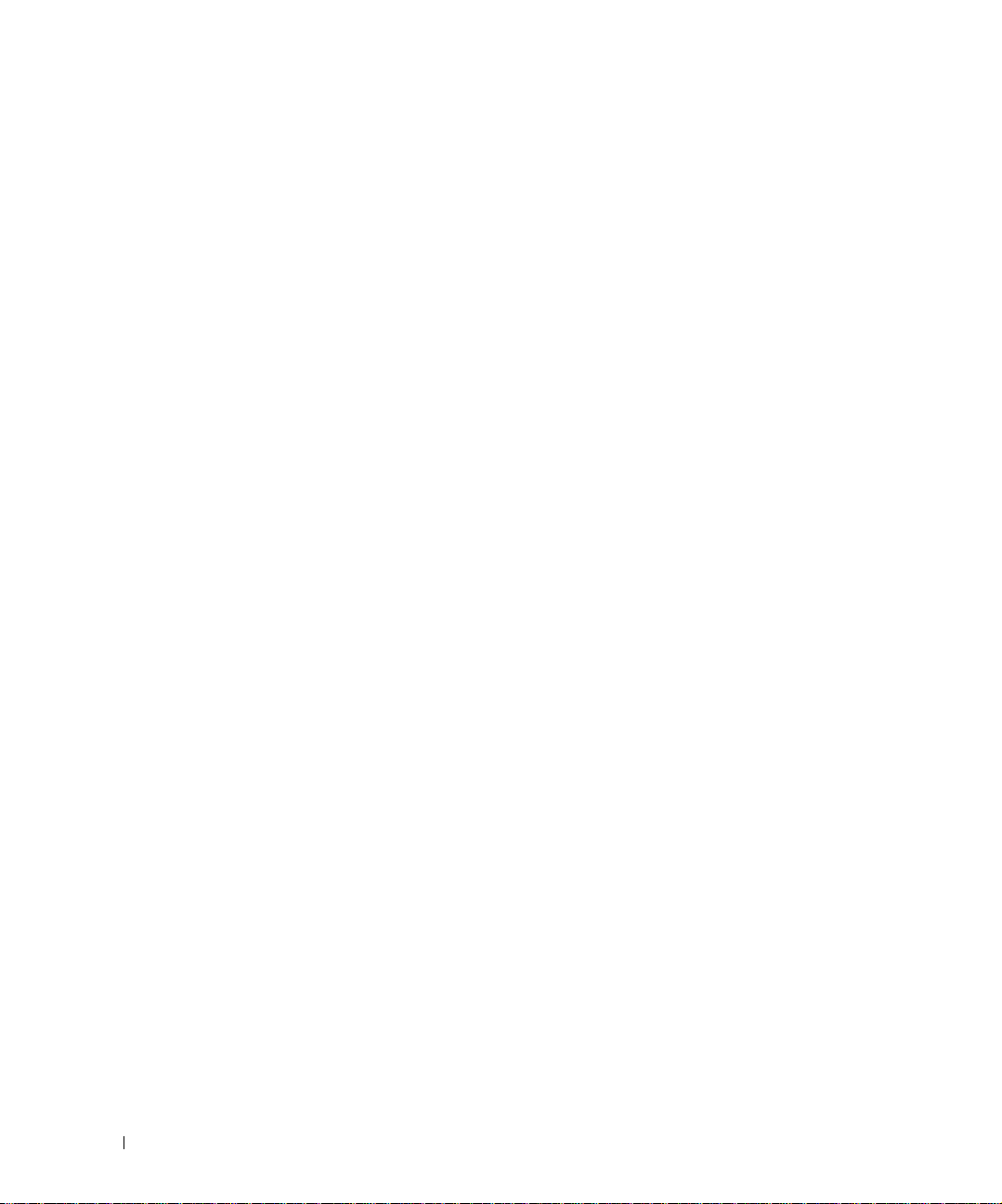
www.dell.com | support.dell.com
20 基本操作
Page 21
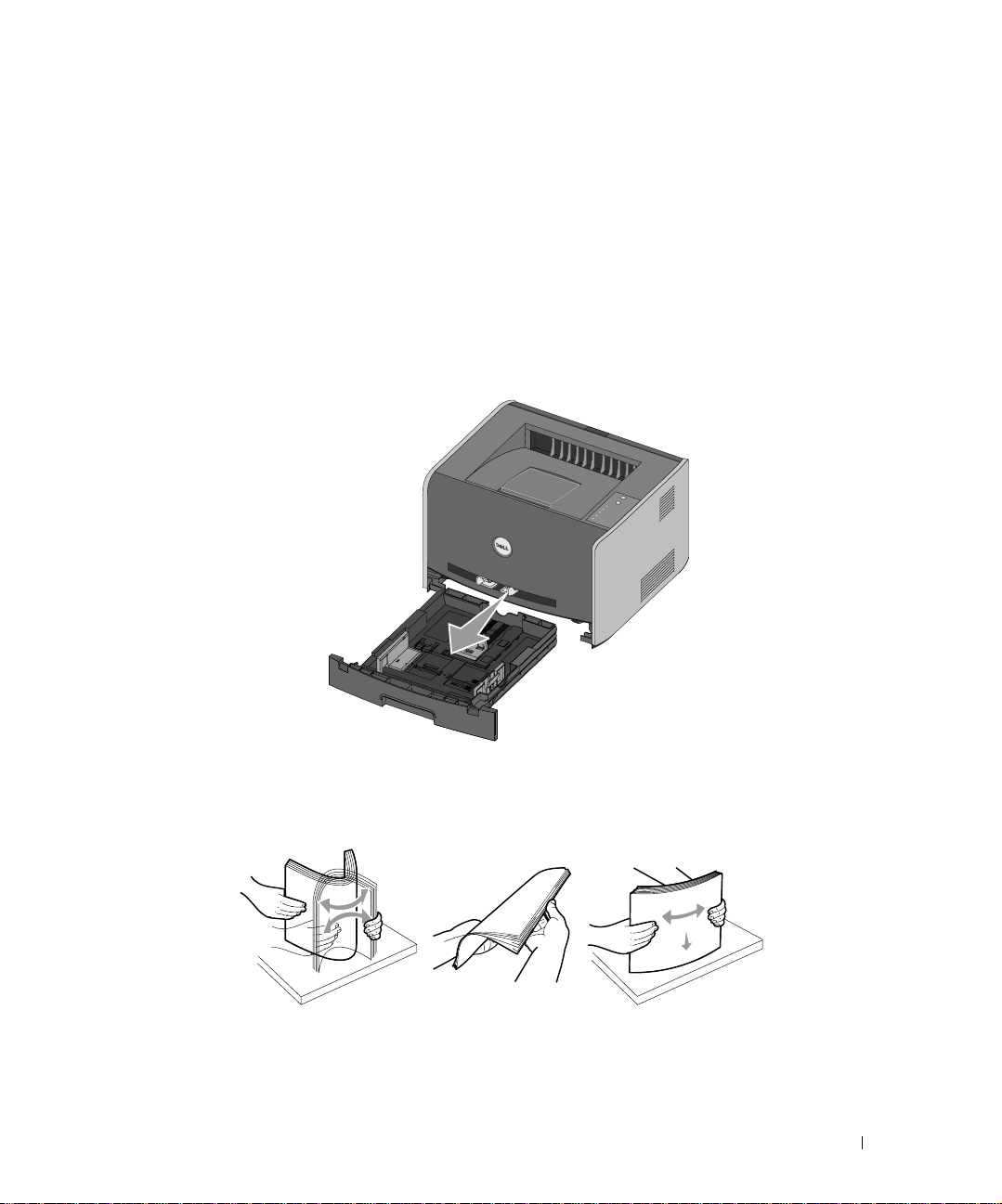
用紙のセット
2
250
250
2 用紙の束を曲げ伸ばしたり扇形に広げたりしてセットする準備をします。平らな面で端をそろ
枚カセット
枚カセットおよび
1 カセットを取り外します。
えます。
/ 550
枚カセットに用紙をセットするには以下の手順に従います。
550
枚カセットに用紙をセットする
用紙のセット 21
Page 22
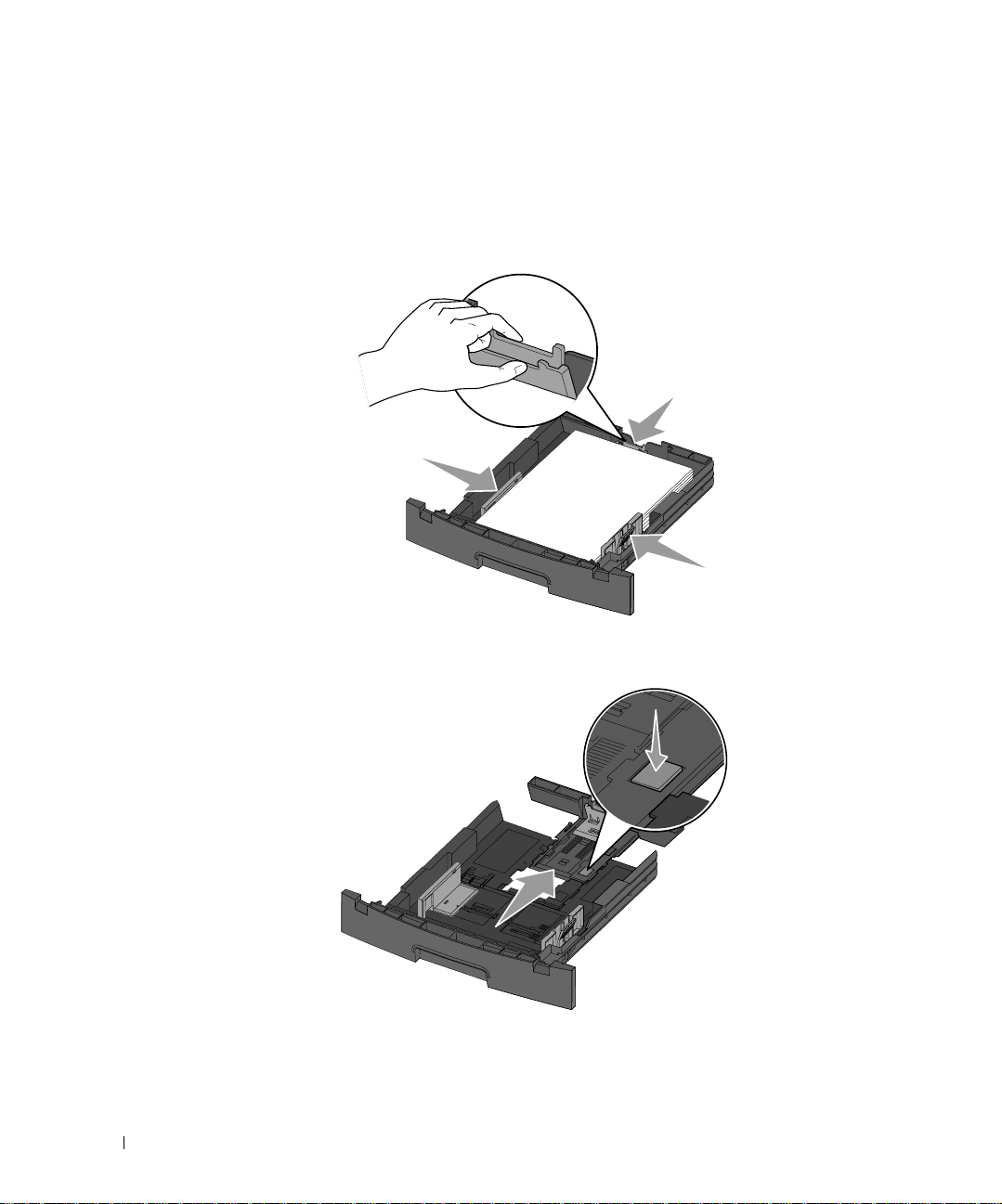
www.dell.com | support.dell.com
3 印刷面を下にして用紙をカセットにセットします。
側面内側の最高充填線を超えないように注意してください。用紙を多く入れ過ぎると紙づまり
の原因になります。
4
つの側面ガイドと背面ガイドが用紙の束にぴったり合うように調節します。
2
リーガルサイズまたはフォリオサイズの用紙をセットする場合は、カセットの後ろのラッチを
押し下げて拡張部位がカチッとはまるまでカセットを拡張します。
22 用紙のセット
Page 23

5 カセットを挿入します。
6 排紙トレイの用紙支えを伸ばします。
用紙のセット 23
Page 24
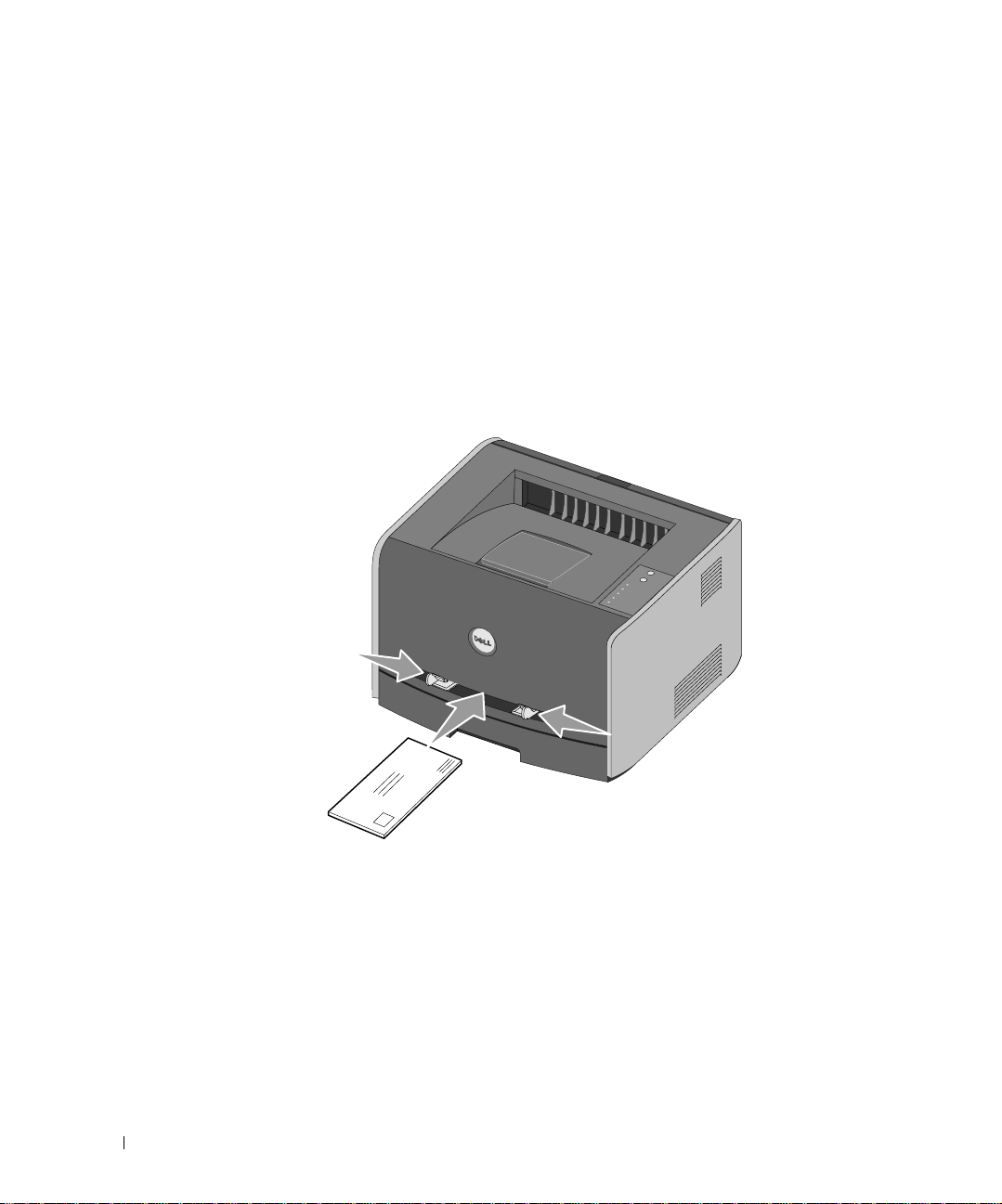
手差しフィーダに用紙をセットする
www.dell.com | support.dell.com
手差しフィーダはプリンタの前面にあります。ここには用紙を
フィーダを使用すると、現在用紙カセットにセットされていない種類や大きさの用紙に簡単に印刷
できます。
手差しフィーダに用紙をセットするには以下の手順に従います。
1 用紙を
用紙の先が用紙ガイドに触れる程度にします。そうしないと、すぐに用紙がプリンタに取り
込まれ、印刷がゆがんでしまいます。
2 用紙ガイドを用紙の幅に合わせます。
枚選択し、印刷する面を上にして手差しフィーダの中央にセットします。このとき、
1
枚ずつセットします。手差し
1
3 用紙の両側を手差しフィーダの近くで持ち、自動的に取り込まれるまでプリンタに挿入します。
用紙が取り込まれてからセットされるまで、プリンタが一時停止します。
24 用紙のセット
Page 25
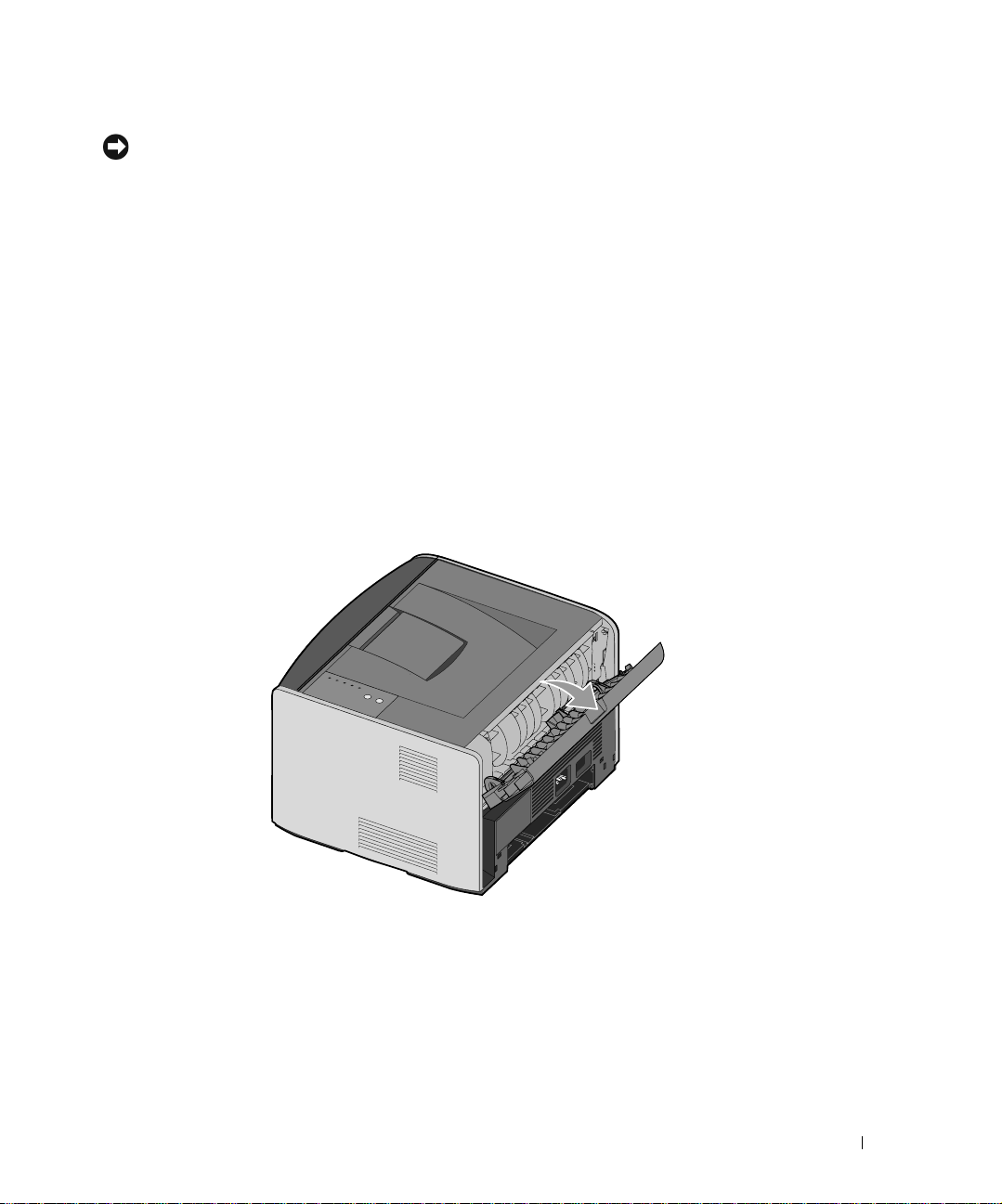
通知:
用紙をフィーダに押し込まないでください。紙づまりの原因となります。
封筒を挿入する場合は、封をする側を下に向け、切手を貼る位置を右手前にします。
•
•OHP
•
•
フィルムの場合は、端を持ち印刷面に触れないようにします。
の油が付着すると、印刷品質が低下します。
レターヘッドの場合は、印刷面を上に向け、用紙の上端からプリンタに挿入します。
用紙をうまくセットできない場合は、用紙の向きを変えます。
背面からの排紙
OHP
フィルムに指
背面からは
防ぐことができます。特に、
を印刷する場合に便利です。
背面から排紙するには、背面ドアを開くだけです。背面ドアを開くと、すべての用紙が背面から排
紙されます。背面ドアを閉じると、すべての用紙がプリンタ上部の排紙トレイに送られます。
枚ずつ排紙できます。用紙経路が直線なので、用紙が丸まったりつまったりするのを
1
フィルム、封筒、ラベル、厚紙、索引カードなどの特殊な用紙
OHP
用紙のセット 25
Page 26
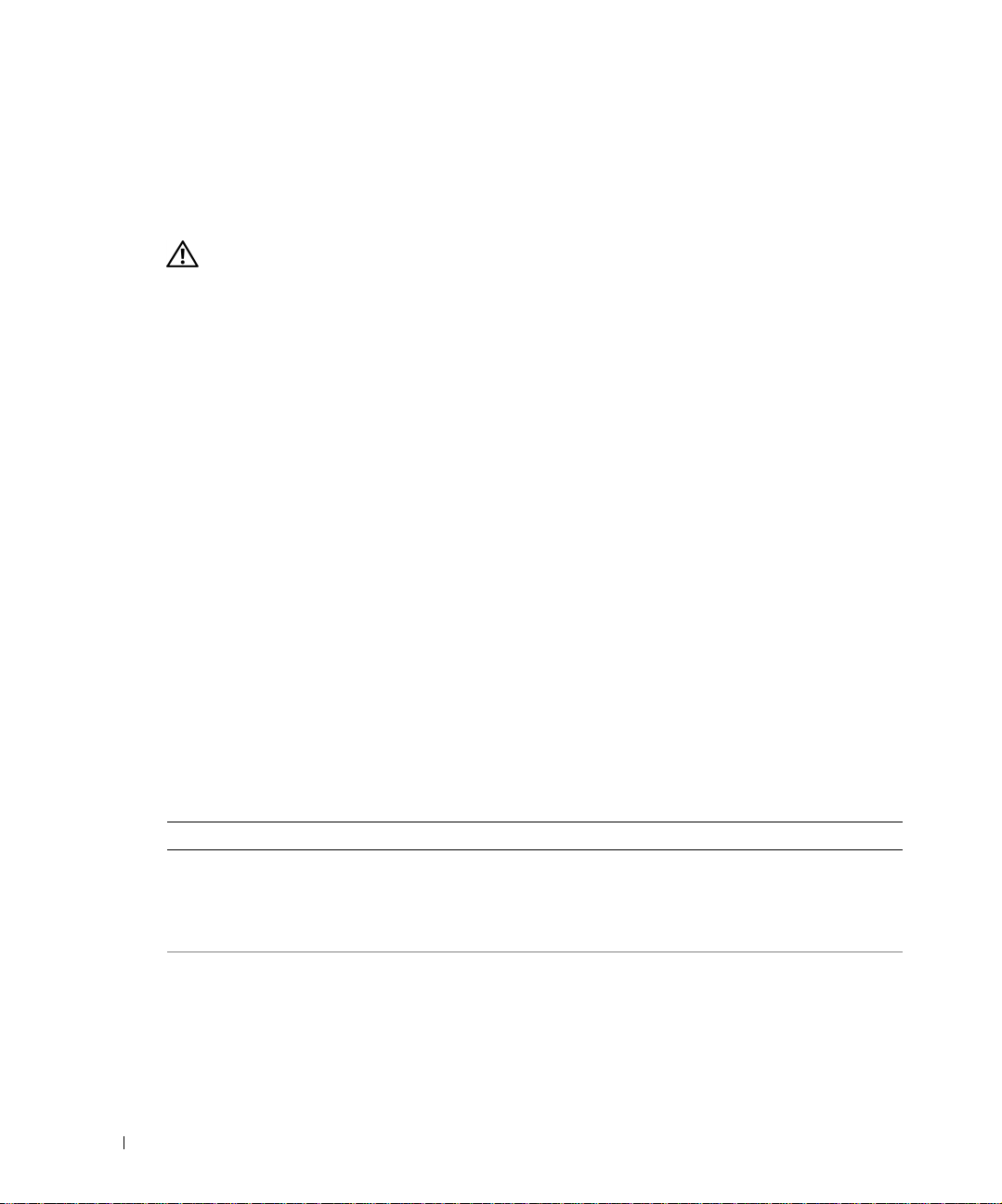
印刷用紙のガイドライン
印刷の問題を減らすには、適切な用紙を選択します。最高の印刷品質を得るには、用紙を大量に購
入する前に、そのサンプルを使用してみてください。
警告:
この製品は印刷プロセスにおいて印刷用紙を加熱するため、この熱が原因で一部の用紙から有
害な放出が発生する可能性があります。操作手順で、有害な放出の危険を回避するための適切な印刷
用紙の選択について記載されている節をよく読んでください。
2
(
• 75 g/m
ポンド)のゼログラフィ紙を使用してください。
20
www.dell.com | support.dell.com
レーザープリンタ用の
•
レーザープリンタ用の紙ラベルを使用してください。
•
2
(
• 90 g/m
ポンド)のボンド紙の封筒を使用してください。紙づまりを防ぐため、以下の
24
フィルムを使用してください。
OHP
ような封筒を使用しないでください。
過度に丸まっている
•
何枚も貼り付いている
•
何らかの損傷がある
•
窓、穴、ミシン目、切り抜き、または型押し加工がある
•
留め金、綴じひも、または金属製折りたたみバーを使用している
•
切手が貼られている
•
封筒のふたを接着位置に合わせて折ると接着剤が露出する
•
厚紙は、最大重量が
•
163 g/m
2
、最小サイズが
76.2 x 127 mm(3 x 5
してください。
用紙の種類とサイズ
給紙源 用紙とサイズ 重量 容量
カセット
オプションの
550
1
枚カセット
用紙、ラベル:
レター、リーガル、エグゼクティブ、
フォリオ、ステートメント
フィルム:
OHP
用紙、ラベル:
レター、リーガル、エグゼクティブ、
フォリオ、ステートメント
フィルム:
OHP
A4、A5、JIS B5
、レター
A4
A4、A5、JIS B5
、レター
A4
、
、
60 ~ 90 g/m
(
16 ~ 24
60 ~ 90 g/m
(
16 ~ 24
2
ポンド)
2
ポンド)
インチ)のものを使用
250 枚(20
紙ラベル
OHP
550 枚(20
紙ラベル
OHP
ポンド紙)
50
フィルム
ポンド紙)
50
フィルム
枚
枚
50
枚
枚
50
26 用紙のセット
Page 27
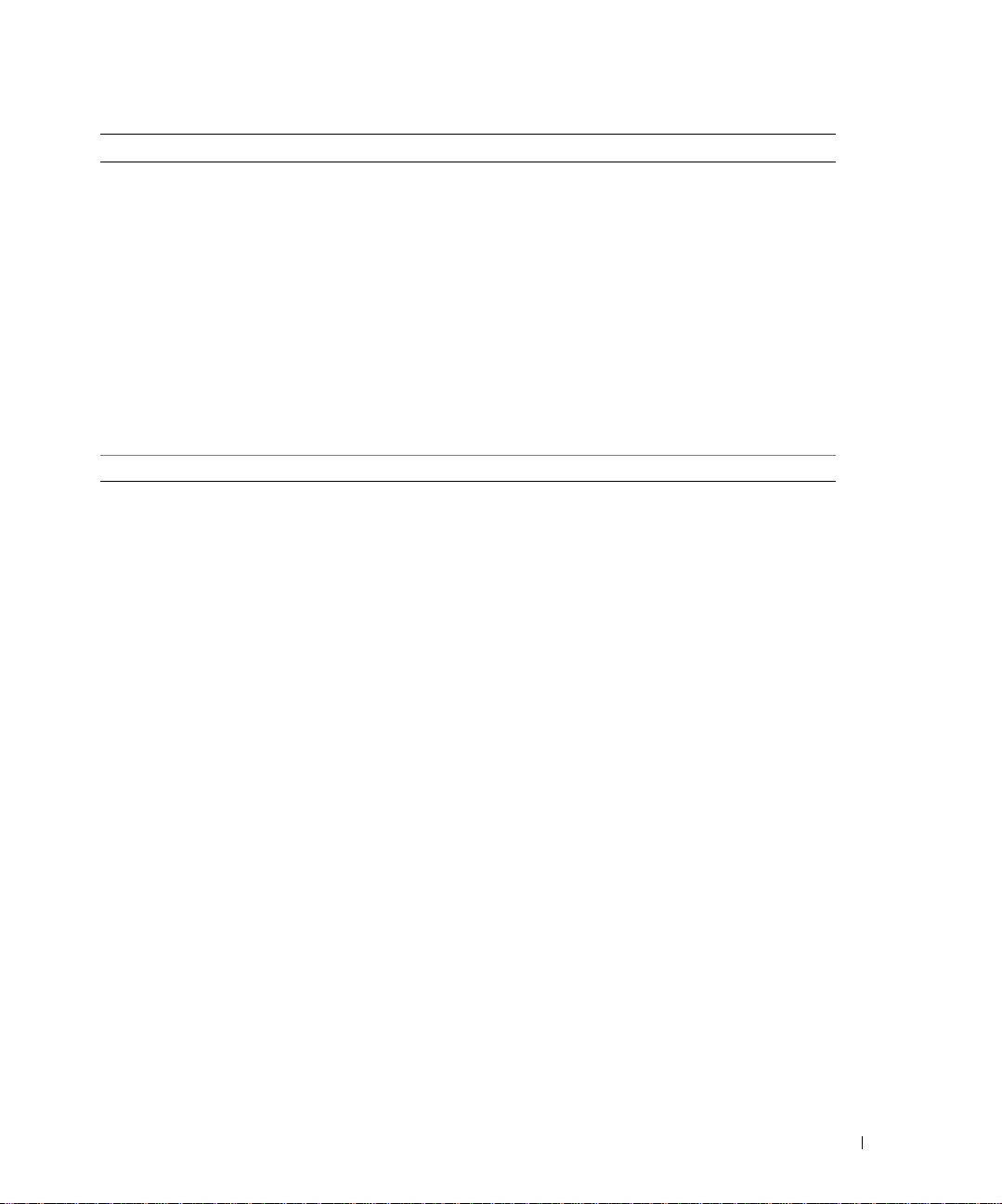
給紙源 用紙とサイズ 重量 容量
手差しフィーダ 用紙、ラベル:
レター、リーガル、エグゼクティブ、
フォリオ、ステートメント
フィルム:
OHP
封筒:
モナーク(
A4、A5、JIS B5
、レター
A4
、
7 ¾)、9
、
60 ~ 163 g/m
(
16 ~ 43
2
ポンド)
枚(全種類の用紙)
1
Com-10、C5、B5、DL
厚紙
*
最小サイズ:
(
3 x 5
最大サイズ:
(
8.5 x 14
手差しフィーダを使用して厚紙を印刷する場合は、背面ドアを開きます (⇒
*
76 x 127 mm
インチ)
216 x 356 mm
インチ)
ページの「背面からの排紙」)。
25
用紙のセット 27
Page 28
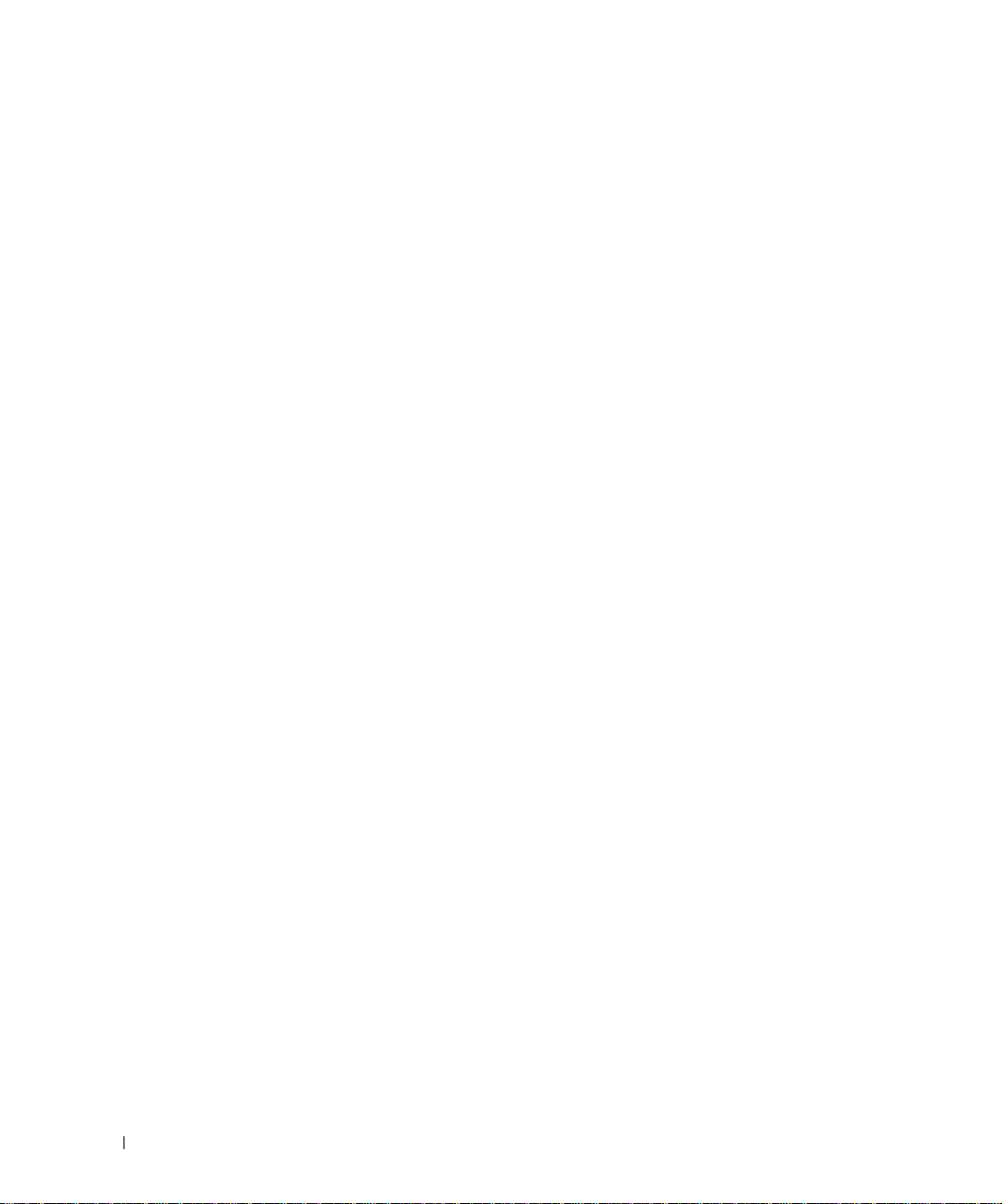
www.dell.com | support.dell.com
28 用紙のセット
Page 29
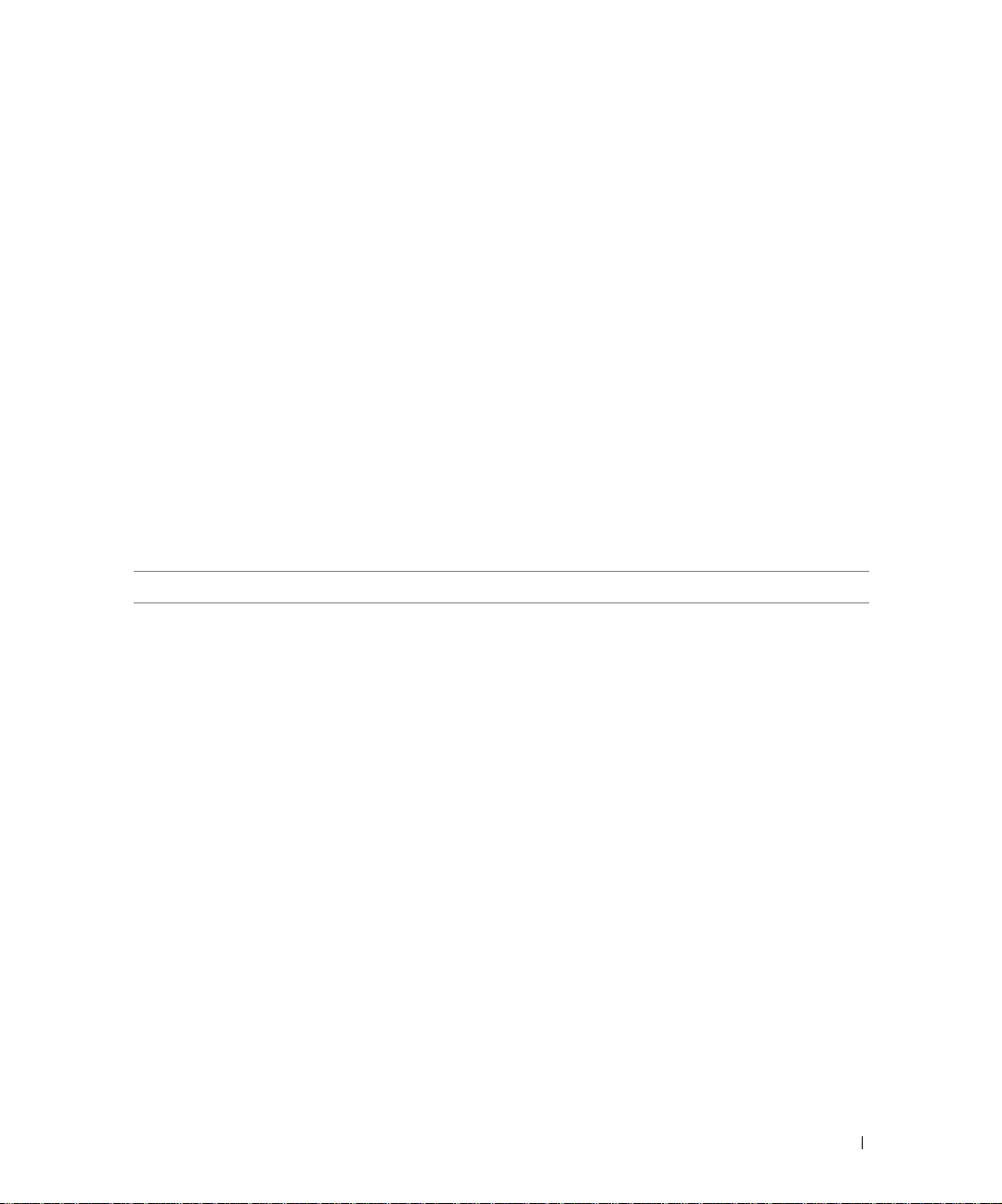
ローカル印刷のためのセットアップ
3
ローカルプリンタというのはコンピュータ
ンタのことです。プリンタが
ページの「ネットワーク印刷のためのセットアップ」へ進んでください。
39
プリンタドライバというのはコンピュータがプリンタと通信できるようにするプログラムです。
デル製のプリンタとコンピュータを同時にお買い上げの場合は、
で説明されているプリンタドライバおよびユーティリティは自動的にインストールされており、す
ぐに印刷することができます。
デルプリンタを別途お買い上げの場合は、
をドライバおよびユーティリティ
ペレーティングシステムに合った手順を参照してください。
コンピュータのオペレーティングシステム 参照するページ
Windows XP Professional x64
Windows XP
Windows 2003 Server
Windows 2000
Windows NT
Windows Me
台のコンピュータではなく、ネットワークに接続されている場合は、
1
CD
1 台に USB
ページの「ソフトウェア概要」で説明されている機能
43
からインストールします。以下の表を使用して、お使いのオ
またはパラレルケーブルで接続されたプリ
ページの「ソフトウェア概要」
43
ページ
30
ページ
31
ページ
32
ページ
33
ページ
34
ページ
34
Windows 98 SE
Macintosh OS 9.2
プリンタドライバ
プレイに対応している必要があります。
を使用している場合は、インストール手順について、ドライバおよびユーティリティ
Linux
収録されている説明書類を参照してください。説明書類は
および
OS 10.2 37
からカスタムドライバをインストールするには、
CD
ページ
35
ページ
Microsoft
unix¥docs
フォルダにあります。
ローカル印刷のためのセットアップ 29
のプラグアンド
に
CD
Page 30
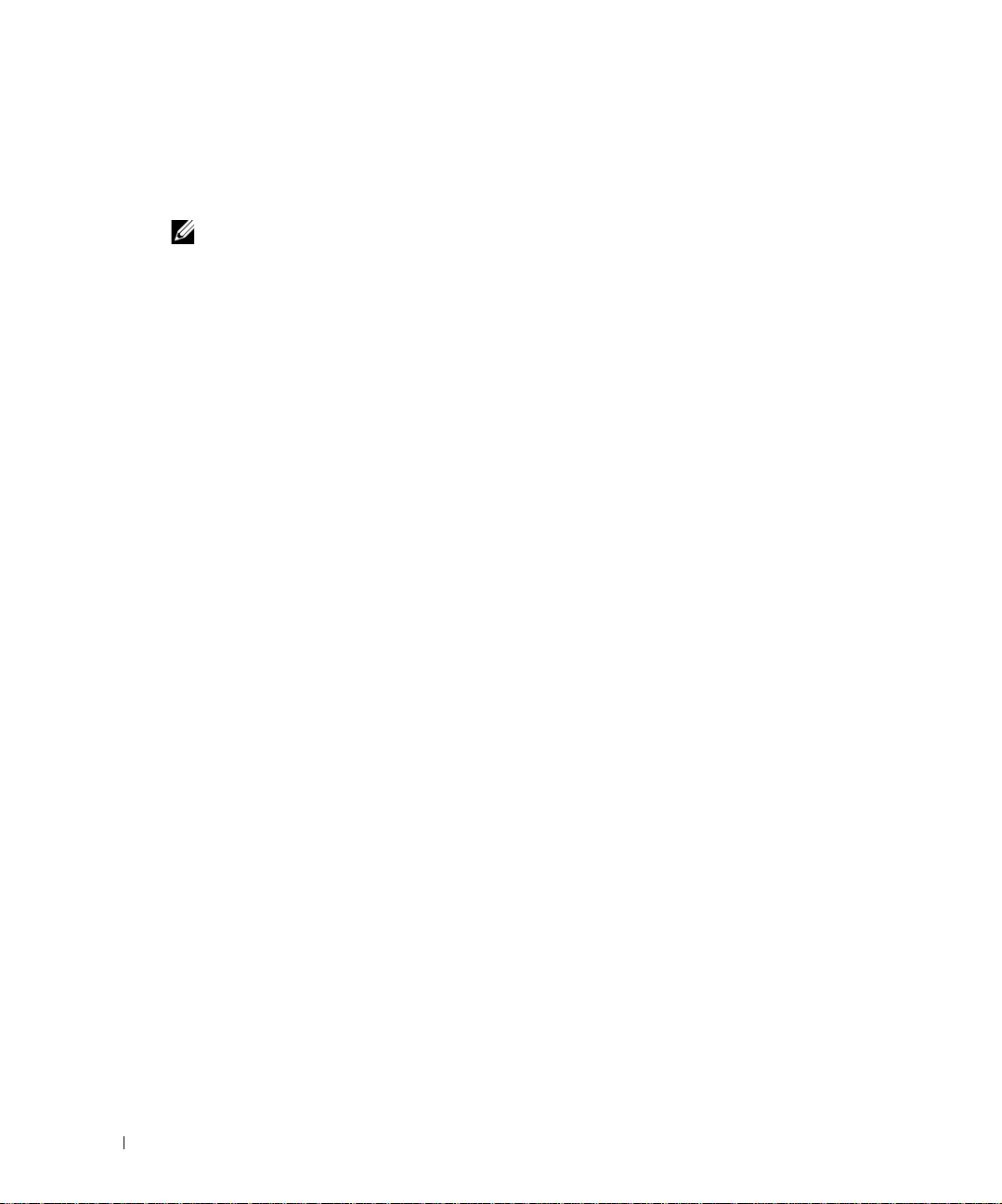
XP Professional x64 で USB
ケーブルまたは
パラレルケーブルを使用して接続する場合
www.dell.com | support.dell.com
注記:
Windows XP Professional
者権限が必要です。
ケーブルを接続してプリンタの電源を入れると、コンピュータ画面に[新しいハードウェアの検出
ウィザード]が表示されます。
1
2 ドライバの一覧をスクロールし、[場所]列で
3 [次へ]をクリックします。
4 ソフトウェアがインストールされたら、[完了]をクリックします。
5 ドライバおよびユーティリティ
6 ドライバおよびユーティリティ
ドライブにドライバおよびユーティリティ
CD
するとウィザードによって適切なドライバが自動的に検索されます。
(
D は CD
ウィザードによって必要なファイルがすべてコピーされ、プリンタドライバがインストールさ
れます。
CD
ル名を指定して実行]をクリックし、D:¥setup.exe(
と入力して[
ピュータのみでこのプリンタを使用するためのインストール]をクリックして、追加のプリン
タソフトウェアをインストールします。
ドライブのドライブ文字)が選択されていることを確認します。
によりインストールソフトウェアが自動的に起動しない場合は、[スタート]→[ファイ
]をクリックします。
OK
では、コンピュータにプリンタドライバをインストールするには管理
を挿入します。
CD
D:¥Drivers¥Print¥x64¥dkaayb40.inf
によりインストールソフトウェアが自動的に起動します。
CD
D は CD
の画面が表示されたら、[個人インストール:このコン
CD
ドライブのドライブ文字)
7 ドロップダウンボックスでプリンタを選択します。
8 [通常インストール(推奨)]を選択して、[インストール]をクリックします。
すべてのファイルがインストールされると、インストール完了画面が表示されます。
9 プリンタが正常にセットアップされたことを確認するために[テストページを印刷]をクリッ
クします。
10 テストページが正常に印刷されたら、[終了]をクリックして終了します。
30 ローカル印刷のためのセットアップ
Page 31

Windows XP で USB
ケーブルまたは
パラレルケーブルを使用して接続する場合
注記:
Windows XP Professional
者権限が必要です。
ケーブルを接続してプリンタの電源を入れると、コンピュータ画面に[新しいハードウェアの検出
ウィザード]が表示されます。
1
2 ドライバの一覧をスクロールし、[場所]列で
3 [次へ]をクリックします。
4 ソフトウェアがインストールされたら、[完了]をクリックします。
5 ドライバおよびユーティリティ
6 ドライバおよびユーティリティ
ドライブにドライバおよびユーティリティ
CD
するとウィザードによって適切なドライバが自動的に検索されます。
D:¥Drivers¥Print¥Win_2kXP¥dkaay2da.inf(
選択されていることを確認します。
ウィザードによって必要なファイルがすべてコピーされ、プリンタドライバがインストールさ
れます。
によりインストールソフトウェアが自動的に起動しない場合は、[スタート]→[ファイ
CD
ル名を指定して実行]をクリックし、D:¥setup.exe(
と入力して[
ピュータのみでこのプリンタを使用するためのインストール]をクリックして、追加のプリン
タソフトウェアをインストールします。
]をクリックします。
OK
では、コンピュータにプリンタドライバをインストールするには管理
を挿入します。
CD
D は CD
によりインストールソフトウェアが自動的に起動します。
CD
の画面が表示されたら、[個人インストール:このコン
CD
ドライブのドライブ文字)が
D は CD
ドライブのドライブ文字)
7 ドロップダウンボックスでプリンタを選択します。
8 [通常インストール(推奨)]を選択して、[インストール]をクリックします。
すべてのファイルがインストールされると、インストール完了画面が表示されます。
9 プリンタが正常にセットアップされたことを確認するために[テストページを印刷]をクリッ
クします。
10 テストページが正常に印刷されたら、[終了]をクリックして終了します。
ローカル印刷のためのセットアップ 31
Page 32

Windows 2003 Server で USB
ケーブルまたは
パラレルケーブルを使用して接続する場合
ケーブルを接続してプリンタの電源を入れると、コンピュータ画面に[新しいハードウェアの検出
ウィザード]が表示されます。
www.dell.com | support.dell.com
1
2 ドライバの一覧をスクロールし、[場所]列で
3 [次へ]をクリックします。
4 ソフトウェアがインストールされたら、[完了]をクリックします。
5 ドライバおよびユーティリティ
6 ドライバおよびユーティリティ
7 ドロップダウンボックスでプリンタを選択します。
8 [通常インストール(推奨)]を選択して、[インストール]をクリックします。
ドライブにドライバおよびユーティリティ
CD
するとウィザードによって適切なドライバが自動的に検索されます。
を挿入します。
CD
D:¥Drivers¥Print¥Win_2kXP¥dkaay2da.inf
D:¥ には CD
ウィザードによって必要なファイルがすべてコピーされ、プリンタドライバがインストールさ
れます。
によりインストールソフトウェアが自動的に起動しない場合は、[スタート]→[ファイ
CD
ル名を指定して実行]をクリックし、D:¥setup.exe(
と入力して[
をクリックします。
ピュータのみでこのプリンタを使用するためのインストール]をクリックして、追加のプリン
タソフトウェアをインストールします。
ドライブのドライブ文字が入ります。
によりインストールソフトウェアが自動的に起動します。
CD
]をクリックします。[ファイルのダウンロード]画面が表示されたら、[開く]
OK
の画面が表示されたら、[個人インストール:このコン
CD
が選択されていることを確認します。
D は CD
ドライブのドライブ文字)
すべてのファイルがインストールされると、インストール完了画面が表示されます。
9 プリンタが正常にセットアップされたことを確認するために[テストページを印刷]をクリッ
クします。
10 テストページが正常に印刷されたら、[終了]をクリックして終了します。
32 ローカル印刷のためのセットアップ
Page 33

Windows 2000 で USB
ケーブルまたは
パラレルケーブルを使用して接続する場合
ケーブルを接続してプリンタの電源を入れると、コンピュータ画面に[新しいハードウェアの検出
ウィザード]が表示されます。
1 ドライバおよびユーティリティ
2 [適切なドライバを検索する]を選択して、[次へ]をクリックします。
3 [場所のみを指定]を選択して、[次へ]をクリックします。
4 ドライバおよびユーティリティ
D:¥Drivers¥Print¥Win_2kXP¥(
5 [開く]、[OK]の順にクリックします。
6 [次へ]をクリックすると、
インストールされます。
7 ソフトウェアがインストールされたら、[完了]をクリックします。
8 ドライバおよびユーティリティ
によりインストールソフトウェアが自動的に起動しない場合は、[スタート]→[ファイ
CD
ル名を指定して実行]をクリックし、D:¥setup.exe(
と入力して[
9 ドライバおよびユーティリティ
ピュータのみでこのプリンタを使用するためのインストール]をクリックして、追加のプリン
タソフトウェアをインストールします。
10 ドロップダウンボックスでプリンタを選択します。
11 [通常インストール(推奨)]を選択して、[インストール]をクリックします。
すべてのファイルがインストールされると、インストール完了画面が表示されます。
]をクリックします。
OK
D:¥Drivers¥Print¥Win_2kXP¥dkaay2da.inf
を挿入して、[次へ]をクリックします。
CD
上のプリンタドライバの場所
CD
D は CD
によりインストールソフトウェアが自動的に起動します。
CD
ドライブのドライブ文字)を指定します。
D は CD
の画面が表示されたら、[個人インストール:このコン
CD
のドライバが
ドライブのドライブ文字)
12 プリンタが正常にセットアップされたことを確認するために[テストページを印刷]をクリッ
クします。
13 テストページが正常に印刷されたら、[終了]をクリックして終了します。
ローカル印刷のためのセットアップ 33
Page 34

Windows NT
接続する場合
でパラレルケーブルを使用して
www.dell.com | support.dell.com
注記:
1 ドライバおよびユーティリティ
2 ドライバおよびユーティリティ
3 ドロップダウンボックスでプリンタを選択します。
4 [通常インストール(推奨)]を選択して、[インストール]をクリックします。
5 [終了]をクリックしてドライバおよびユーティリティ
Windows Me で USB
コンピュータにプリンタドライバをインストールするには管理者権限が必要です。
を挿入します。
CD
の画面が表示されたら、[個人インストール:このコン
CD
ピュータのみでこのプリンタを使用するためのインストール]をクリックして、追加のプリン
タソフトウェアをインストールします。
すべてのファイルがインストールされると、インストール完了画面が表示されます。
画面を終了します。
CD
ケーブルまたは
パラレルケーブルを使用して接続する場合
注記:
コンピュータに現在インストールされているソフトウェアとプリンタによって、実際に表示される
画面はここで説明しているものと異なる場合があります。
プリンタを
属していない)プリンタドライバの両方をインストールする必要があります。
ケーブルを接続してプリンタとコンピュータの電源を入れると、コンピュータ画面に[新しいハー
ドウェアの検出ウィザード]画面が表示されます。
ケーブルで接続する場合、
USB
ポートドライバおよびカスタム(
USB
Windows
に付
1 ドライバおよびユーティリティ
ケーブルで接続している場合は、ウィザードによって
USB
イバが自動的にインストールされます。
パラレルケーブルで接続している場合は手順
2
3 [デバイスに最適なドライバを検索する(推奨)]を選択して、[次へ]をクリックします。
4 画面の一覧で
34 ローカル印刷のためのセットアップ
ポートドライバがインストールされたら、[完了]をクリックします。
USB
するとウィザードによってプリンタドライバが検索されます。
D:¥Drivers¥Print¥Win_9xMe¥<your language folder>¥dkaay2da.inf
(
D は CD
ドライブのドライブ文字)を選択して、[OK]をクリックします。
を挿入します。
CD
へ進みます。
3
に収録されている
CD
USB
ドラ
Page 35

5 [次へ]をクリックしてそのプリンタドライバをインストールします。
6 [次へ]をクリックしてインストールを完了します。
7 標準設定のプリンタ名(デルレーザープリンタ
名前を入力して[次へ]をクリックします。
8 [はい(推奨)]をクリックし、[完了]をクリックしてテストページを印刷します。
9 テストページが印刷されたら[はい]をクリックしてウィンドウを閉じます。
10 [終了]をクリックしてインストールを完了し、ウィザードを閉じます。
11 ドライバおよびユーティリティ
によりインストールソフトウェアが自動的に起動しない場合は、[スタート]→[ファイ
CD
ル名を指定して実行]をクリックし、D:¥setup.exe(
と入力して[
12 ドライバおよびユーティリティ
ピュータのみでこのプリンタを使用するためのインストール]をクリックして、追加のプリ
ンタソフトウェアをインストールします。
13 ドロップダウンボックスでプリンタを選択します。
14 [通常インストール(推奨)]を選択して、[インストール]をクリックします。
すべてのファイルがインストールされると、インストール完了画面が表示されます。
15 [終了]をクリックしてドライバおよびユーティリティ
]をクリックします。
OK
Windows 98 SE で USB
によりインストールソフトウェアが自動的に起動します。
CD
の画面が表示されたら、[個人インストール:このコン
CD
ケーブルまたは
など)を使用するか、プリンタの固有の
1710
D は CD
CD
ドライブのドライブ文字)
画面を終了します。
パラレルケーブルを使用して接続する場合
注記:
コンピュータに現在インストールされているソフトウェアとプリンタによって、実際に表示される
画面はここで説明しているものと異なる場合があります。
プリンタを
属していない)プリンタドライバの両方をインストールする必要があります。
ケーブルを接続してプリンタの電源を入れると、コンピュータ画面に[新しいハードウェアの検出
ウィザード]が表示されます。
1 ドライバおよびユーティリティ
2 [適切なドライバを検索する]を選択して、[次へ]をクリックします。
3
USB
します。
ケーブルで接続する場合、
USB
CD
ケーブルで接続している場合、[
ポートドライバおよびカスタム(
USB
を挿入して、[次へ]をクリックします。
CD-ROM
ドライブ]のみ選択して[次へ]をクリック
ローカル印刷のためのセットアップ 35
Windows
に付
Page 36

パラレルケーブルで接続している場合は手順
へ進みます。
8
www.dell.com | support.dell.com
4 ウィザードによって
5
6 [次へ]をクリックしてプリンタドライバを検索します。
7 [適切なドライバを検索する]を選択して、[次へ]をクリックします。
8 [場所のみを指定]を選択して、[次へ]をクリックします。
9 ドライバおよびユーティリティ
10 ドライバをハイライト表示し、[更新されたドライバをインストールする(推奨)]を選択します。
11 [次へ]をクリックします。
12 [次へ]をクリックしてインストールを完了します。
13 標準設定のプリンタ名(デルレーザープリンタ
14 [はい]をクリックしてテストページを印刷し、[完了]をクリックします。
15 テストページが印刷されたら[はい]をクリックしてメッセージウィンドウを閉じます。
16 [終了]をクリックしてインストールを完了します。
ポートドライバがインストールされたら、[完了]をクリックします。
USB
するとウィザードによって新しいドライバを検索する画面が表示されます。
D:¥Drivers¥Print¥Win_9xMe¥<your language folder>¥dkaay2da.inf
(
D は CD
名前を入力して[次へ]をクリックします。
必要なファイルがコンピュータにすべてインストールされます。
ドライブのドライブ文字)を指定します。
ポートドライバが検出されたら、[次へ]をクリックします。
USB
上のプリンタドライバの場所
CD
など)を使用するか、プリンタの固有の
1710
17 ドライバおよびユーティリティ
によりインストールソフトウェアが自動的に起動しない場合は、[スタート]→[ファイ
CD
ル名を指定して実行]をクリックし、D:¥setup.exe(
と入力して[
18 ドライバおよびユーティリティ
ピュータのみでこのプリンタを使用するためのインストール]をクリックして、追加のプリ
ンタソフトウェアをインストールします。
19 ドロップダウンボックスでプリンタを選択します。
20 [通常インストール(推奨)]を選択して、[インストール]をクリックします。
すべてのファイルがインストールされると、インストール完了画面が表示されます。
21 [終了]をクリックしてドライバおよびユーティリティ
36 ローカル印刷のためのセットアップ
]をクリックします。
OK
によりインストールソフトウェアが自動的に起動します。
CD
D は CD
の画面が表示されたら、[個人インストール:このコン
CD
CD
ドライブのドライブ文字)
画面を終了します。
Page 37

Macintosh OS 9.2
および
OS 10.2
を使用する場合
デルのホームページから、
1
support.dell.com
2 「
Product Support
3 「
Product Model
」を選択します。
Laser)
4 矢印アイコンをクリックします。
5 「
Select Your Download Category
ます。
6 「
Select an Operating System
7 「
Select an Operating System Language
8 「
Submit
9 「
Printer Drivers
10 「
Driver
11 ドライバのファイル名をクリックします。
12 「
Download Now Using HTTP
13 「
I agree
14 「
Save to Disk
」をクリックします。
」で、お使いのプリンタを選択します。
」をクリックします。
」を選択して、「OK」をクリックします。
Macintosh
(英語)にアクセスし、「
」で、「
」ドロップダウンリストから、「
」で、お使いのプリンタを選択します。
用の最新のドライバをダウンロードできます。
Downloads & Drivers
」ドロップダウンリストから、「
」ドロップダウンリストから、「
」または「
Small Business
」をクリックします。
Printer
」ドロップダウンリストから、言語を選択します。
Download Now Using FTP
」をクリックします。
」を選択し、さらに「
Printer Drivers
Not Applicable
」を選択します。
1710n (Network
」を選択し
」を選択します。
15 保存先を選択して、「
16 システムにあるファイルを参照し、ダブルクリックしてインストールソフトウェアを起動し
ます。
17 インストールソフトウェアが起動したら、「
18 ソフトウェアのインストール画面に従って操作を進めます。
」をクリックします。
Save
Continue
」をクリックします。
ローカル印刷のためのセットアップ 37
Page 38

www.dell.com | support.dell.com
38 ローカル印刷のためのセットアップ
Page 39

ネットワーク印刷のためのセットアップ
ネットワーク設定ページの印刷と確認
1 メニュー設定ページおよびネットワーク設定ページを印刷するには、[準備完了/データ]
4
ランプ
2 ネットワーク設定ページの[ヒョウジュンネットワークカード]欄の[ステータス]が[コネ
クテッド]になっていることを確認します。
[ステータス]が[コネクテッド]になっていない場合は、以下の手順に従います。
•Ethernet
•Ethernet
3 ネットワーク設定ページの[
設定されていることを確認します。
アドレスを変更する必要がある場合は、ドライバおよびユーティリティ
IP
いる
Windows XP
プリンタがネットワークに直接接続されており、
いる場合は、プリンタのインストールソフトウェアを実行してもネットワークプリンタが表示され
ません。この問題を回避するには、
フトウェアをインストールします。
手順に従います。
通知: プリンタソフトウェアをインストールしたあとは、
ることをお勧めします。プリンタソフトウェアをインストールしたあとに
ウォールを有効にしても、ネットワークプリンタの使用は制限されません。
が点灯しているときに[継続]
ケーブルがプリンタ背面にしっかり差し込まれていることを確認します。
ケーブルを別のモジュラージャックに差し込みます。
TCP/IP]で IP
アドレス設定ユーティリティを実行します。
IP
のファイアウォールの無効化
Windows XP
Windows XP
のファイアウォールを有効または無効にするには、以下の
XP
のファイアウォールを無効にしてからプリンタソ
を一回押します。
アドレス、ネットマスク、ゲートウェイが適切に
に収録されて
CD
のファイアウォールが有効になって
Windows XP
のファイアウォールを有効にす
Windows XP
のファイア
1 [スタート]→[ヘルプとサポート]をクリックします。
2 [検索]ボックスに「ファイアウォール」と入力し、緑の矢印をクリックします。
3 [作業を選びます]の一覧で[インターネット接続ファイアウォールを有効または無効にする]
をクリックし、表示される手順に従います。
Windows XP
のファイアウォールを無効にしたら、プリンタのインストールを続行します。
ネットワーク印刷のためのセットアップ 39
Page 40

インストールソフトウェアの実行
www.dell.com | support.dell.com
1
2 ドライバおよびユーティリティ
3 ドライバおよびユーティリティ
4 ローカルインストールには、[このコンピュータにプリンタをインストール]を選択して
5 インストールするネットワークプリンタを選択します。お使いのプリンタが一覧に入っていな
ドライブにドライバおよびユーティリティ
CD
によりインストールソフトウェアが自動的に起動します。
CD
によりインストールソフトウェアが自動的に起動しない場合は、[スタート]→[ファイ
CD
ル名を指定して実行]をクリックし、D:¥setup.exe(
て[
ネットワーク上でこのプリンタを使用するためのインストール]をクリックします。
[次へ]をクリックします。
リモートインストールを行うには、以下の手順に従います。
a [
b 管理ユーザー名およびパスワードを入力し、[追加]をクリックします。
c クライアントまたはサーバーを選択し、[次へ]をクリックします。
い場合は、[更新]をクリックして一覧を更新するか、[プリンタを追加]をクリックしてネッ
トワークにプリンタを追加します。
印刷サーバーをセットアップする場合は、手順
てのクライアント印刷ジョブを管理するコンピュータのことです。
クライアントをセットアップする場合は、手順
プリンタに接続されている
]をクリックします。
OK
の画面が表示されたら、[ネットワークインストール:
CD
つ以上のリモートコンピュータにプリンタをインストールする]を選択して、[次へ]
1
をクリックします。
台のコンピュータのことです。
1
を挿入します。
CD
D は CD
に進んでください。印刷サーバーとは、すべ
6
に進んでください。クライアントとは、直接
7
ドライブの文字)と入力し
6 [このプリンタをサーバー上にセットアップする。]を選択し、[次へ]をクリックします。
7 お使いのプリンタを一覧で選択します。表示されているプリンタ名を変更するには、[プリン
タ名]フィールドに新しい名前を入力します。
8 ネットワーク上の他のユーザーもこのプリンタを使用できるようにするには、[このプリンタ
を他のコンピュータと共有]を選択し、ユーザーにわかりやすい共有名を入力します。
9 [次へ]をクリックします。
10 インストールするソフトウェアと説明書類を選択し、[インストール]をクリックします
(⇒
11 インストール完了画面が表示されたら、コンピュータを再起動するかどうかを選択し、[終了]
40 ネットワーク印刷のためのセットアップ
ページの「ソフトウェア概要」)。
43
をクリックします。
Page 41

デルプリンタ構成設定
ネットワークプリンタの状況をリモート監視できます。プリンタの構成設定の表示、変更やトナー
残量の監視を行うことができ、交換トナーカートリッジが必要な時期になったら、この
ウザからデル消耗品リンクをクリックするだけで注文できます。
注記:
デルプリンタ構成設定
使用できません。
ツール(プリンタ内蔵
Web
ツールは、プリンタが印刷サーバーにローカル接続されている場合は
Web
サーバーとも呼ばれます)を使用して、
Web
Web
ブラ
デルプリンタ構成設定
アドレスを入力します。プリンタ設定が画面に表示されます(⇒『ユーザーズガイド』)。
プリンタの消耗品交換や操作が必要になったら
ツールを設定できます。
We b
メールによる警報を設定するには以下の手順に従います。
E
ツールを起動するには、
Web
ブラウザにネットワークプリンタの
Web
メールを送信するように、デルプリンタ構成設定
E
IP
1 デルプリンタ構成設定
2 [E メール警報セットアップ]をクリックします。
メールサーバーをセットアップ]でプライマリ
3 [
E
します。
メールリストおよび警報をセットアップ]の
4 [
E
ルアドレスまたはキーオペレータの
5 [提出]をクリックします。
ネットワークでのセットアップの追加設定については、『ユーザーズガイド』を参照してください。
ツールを起動します。
Web
E
SMTP
E
メール アドレスを入力します。
ゲートウェイと返信アドレスを入力
メールリストボックスに、ご自身の
ネットワーク印刷のためのセットアップ 41
E
メー
Page 42

www.dell.com | support.dell.com
42 ネットワーク印刷のためのセットアップ
Page 43

ソフトウェア概要
5
プリンタに付属のドライバおよびユーティリティ
テムに応じた一連のソフトウェアアプリケーションをインストールします。
注記:
プリンタとコンピュータを別々に購入した場合は、これらのソフトウェアアプリケーションをドラ
イバおよびユーティリティ
注記:
Dell™
状況監視センター
注記:
状況監視センターを使用して、複数の状況モニタを管理します。
•
•
•
印刷ステータスウィンドウ
これらのアプリケーションは、
トナー管理システム
このアプリケーションは、
ピュータにローカル接続されている場合も使用できません。
プリンタ名をダブルクリックしてそのプリンタのステータスモニターを開きます。または、
[実行]を選択して特定のプリンタのステータスモニターを開きます。
プリンタ一覧の表示方法を変更するには、[表示]を選択します。
オンラインヘルプを表示するには、[ヘルプ]を選択します。
からインストールする必要があります。
CD
および
Linux
Windows 98 SE、Me
を使用して、お使いのオペレーティングシス
CD
Macintosh
では利用できません。
では使用できません。また、プリンタがコン
注記:
印刷ステータスウィンドウはプリンタの状況([プリンタレディ]、[プリンタオフライン]、および
[エラー、プリンタを調べる])および印刷ジョブを送信したときにはその名前を表示します。
また、印刷ステータスウィンドウにはトナーの残量が表示されます。
•
[トナーを注文]をクリックして、交換トナーカートリッジを注文できます。
•
このアプリケーションは、
ネットワークに接続されている場合も使用できません。
プリンタのトナー残量を監視することもできます。
詳細については、
ページの「プリンタ消耗品再注文アプリケーション」を参照してください。
44
Windows NT、98 SE、Me
では使用できません。また、プリンタが
ソフトウェア概要 43
Page 44

プリンタ消耗品再注文アプリケーション
www.dell.com | support.dell.com
注記:
[消耗品を注文]ダイアログボックスは印刷ステータスウィンドウ、プログラムウィンドウ、または
デスクトップアイコンで起動できます。
電話またはインターネットでトナーを注文できます。
1 [スタート]
[消耗品を注文]ウィンドウが表示されます。
2 オンラインで注文する場合は、[デルのカートリッジ注文
3 電話で注文する場合は、[電話で]に表示されている番号に電話します。
このアプリケーションは、
→[プログラム]または[すべてのプログラム]→[デルプリンタ]→[デル
レーザープリンタ
します。
Windows 98 SE
]→[デルプリンタ消耗品再注文アプリケーション]の順にクリック
1710
および
では使用できません。
Me
サイトを表示]をクリックします。
Web
デルローカルプリンタ設定ユーティリティ
注記:
デルローカルプリンタ設定ユーティリティを使用して、プリンタドライバから変更できないプリン
タ設定を変更および保存します。ここで行った変更を上書きするには、さらに変更を行うか、元の
設定(出荷時標準設定)に戻します。これらの設定はメニューで分類されており、プリンタ操作パ
ネルに似ています。
デルローカルプリンタ設定ユーティリティは、デルプリンタドライバをインストール時に自動的に
インストールされます。[スタート]
リンタ]→[デルレーザープリンタ
リックします。デルローカルプリンタ設定ユーティリティは、プリンタがコンピュータに直接接続
されている場合にのみ機能します。
このアプリケーションは、プリンタがネットワークに接続されている場合は使用できません。
→[プログラム]または[すべてのプログラム]→[デルプ
]→[デルローカルプリンタ設定ユーティリティ]を ク
1710
詳細については、『ユーザーズガイド』を参照してください。
アドレス設定ユーティリティ
IP
注記:
このアプリケーションは、プリンタがコンピュータにローカル接続されている場合は使用できません。
アドレス設定ユーティリティにより、
IP
(⇒『ユーザーズガイド』)。
44 ソフトウェア概要
アドレスその他の重要な
IP
パラメータを設定できます
IP
Page 45

デルプリンタソフトウェアアンインストール
現在インストールされているプリンタソフトウェアやプリンタオブジェクトを削除するには、アン
インストールソフトウェアユーティリティを使用します。アンインストールソフトウェアユーティ
リティは以下の
通りの方法で起動できます。
2
•Windows XP
ハードウェア]→[プリンタと
その他の
a アンインストールするプリンタオブジェクトを右クリックします。
b [デルソフトウェアアンインストール]を選択します。
c アンインストールするコンポーネントを選択し、[次へ]をクリックします。
d [今アンインストール]をクリックします。
e アンインストールが完了したら、[
[スタート]→[プログラム]または[すべてのプログラム]→[デルプリンタ] →[デル
•
レーザープリンタ
a [デルプリンタソフトウェアアンインストール]を選択します。
b アンインストールするコンポーネントを選択し、[次へ]をクリックします。
c [今アンインストール]をクリックします。
d アンインストールが完了したら、[
の場合は、 [スタート]→[コントロールパネル]→[プリンタとその他の
]をクリックします。
FAX
Windows
では、 [スタート]→[設定] →[プリンタ]をクリックします。
]をクリックします。
OK
]をクリックします。
1710
]をクリックします。
OK
ドライバプロファイラ
ドライバプロファイラを使用して、ユーザー指定のドライバ設定を含んだドライバプロファイルを
作成します。ドライバプロファイルには、以下のような保存された一組のプリンタドライバ設定お
よびその他のデータを含めることができます。
印刷方向および
•
排紙トレイの取り付け状況(プリンタオプション)
•
ユーザー定義用紙サイズ(ユーザー定義用紙)
•
簡易テキストおよび透かし
•
オーバーレイ参照
•
フォント参照
•
書式割り当て
•
詳細については、『ユーザーズガイド』を参照してください。
アップ(文書設定)
N
ソフトウェア概要 45
Page 46

デルプリンタ構成設定
注記:
このアプリケーションは、プリンタがコンピュータにローカル接続されている場合は使用できません。
Web
ツール
www.dell.com | support.dell.com
デルプリンタ構成設定
ネットワークプリンタの状況をリモート監視します。プリンタの構成設定の表示、変更やトナー残
量の監視を行うことができ、交換トナーカートリッジが必要な時期になったら、この
ザからデル消耗品リンクをクリックするだけで注文できます。
デルプリンタ構成設定
アドレスを入力します。プリンタ設定が画面に表示されます(⇒『ユーザーズガイド』)。
ツール(プリンタ内蔵
Web
ツールを起動するには、
Web
サーバーとも呼ばれます)を使用して、
Web
ブラウザにネットワークプリンタの
Web
Web
ブラウ
IP
プリンタの消耗品交換や操作が必要になったら
ツールを設定できます。
We b
46 ソフトウェア概要
メールを送信するように、デルプリンタ構成設定
E
Page 47

メールによる警告を設定するには以下の手順に従います。
E
1 デルプリンタ構成設定
メール警報セットアップ]をクリックします。
2 [
E
3 [E メールサーバーをセットアップ]でプライマリ
します。
4 [
メールリストおよび警報をセットアップ]の
E
ルアドレスまたはキーオペレータの
5 [提出]をクリックします。
ツールを起動します。
Web
E
メール アドレスを入力します。
SMTP
E
ゲートウェイと返信アドレスを入力
メールリストボックスに、ご自身の
E
メー
ソフトウェア概要 47
Page 48

www.dell.com | support.dell.com
48 ソフトウェア概要
Page 49

印刷
印刷ジョブを手差しでセットする
6
手差しフィーダはプリンタの前面にあります。ここには用紙を
手差しフィーダを使用する場合は、用紙をセットする前に、印刷ジョブをプリンタに送信します。
プリンタの準備が完了すると、[手差しフィーダに用紙をセット]のランプのパターンが点灯しま
す。この時点で用紙をセットします。
枚ずつセットします。
1
印刷ジョブを手差しでセットするには:
1 アプリケーションから、[ファイル]
2 [プロパティ](アプリケーションによっては、[オプション]、[プリンタ]、または[設定])
をクリックします。
3 [用紙]タブをクリックします。
4 [用紙トレイ]ドロップダウンリストから[手差し用紙]を選択します。
→[印刷]の順に選択します。
印刷 49
Page 50

5 該当する用紙サイズおよび種類を選択します。
6 [OK]をクリックします。
7 [印刷]ウィンドウで[OK]をクリックして、印刷ジョブを送信します。
プリンタで[手差しフィーダに用紙をセット]のランプのパターンが点灯します。
www.dell.com | support.dell.com
8 用紙を
用紙の先が用紙ガイドに触れる程度にします。
•OHP
•
•
•
9 用紙ガイドを印刷メディアの幅に合わせます。
10 用紙の両側を手差しフィーダの近くで持ち、自動的に取り込まれるまでプリンタに挿入します。
枚選択し、印刷する面を上にして手差しフィーダの中央にセットします。このとき、
1
フィルムの場合は、端を持ち印刷面に触れないようにします。指の油が付着すると、
印刷品質が低下します。
封筒を挿入する場合は、封をする側を下に向け、切手を貼る位置を下の図のように向けます。
レターヘッドの場合は、印刷面を上に向け、用紙の上端をプリンタの方に向けてセットし
ます。
用紙をうまくセットできない場合は、用紙の向きを変えます。
50 印刷
用紙が取り込まれてからセットされるまで、プリンタが一時停止します。
通知: 用紙をフィーダに押し込まないでください。紙づまりの原因となります。
Page 51

用紙の両面に印刷する(手動両面印刷)
用紙の両面に印刷することで、印刷コストを削減することができます。
両面印刷の表面の印刷にはカセット
ト
のみを使用してください。
1
両面印刷の方法として、
[長辺]では、長い方の辺に沿ってページを綴じることになります(縦向きの場合は左辺、
•
横向きの場合は上辺)。
[短辺]では、短い方の辺に沿ってページを綴じることになります(縦向きの場合は上辺、
•
横向きの場合は左辺)。
[長辺]または[短辺]を選択できます。
1 も 550
枚カセットも使用できますが、裏面の印刷にはカセッ
印刷 51
Page 52

手動で両面印刷を行うには:
www.dell.com | support.dell.com
1 アプリケーションから、[ファイル]
2 [プロパティ](アプリケーションによっては、[オプション]、[プリンタ]、または[設定])
をクリックします。
3 [ページレイアウト]タブで、[両面印刷]を選択します。
4 [長辺]または[短辺]を選択します。
5 [手動両面印刷]を選択します。
6 [用紙]タブをクリックします。
7 該当する給紙オプションを選択します。
8 [
9 [印刷]ウィンドウで[OK]をクリックします。
10 すでに印刷してある面を上にし、ページの上部をトレイの前面に向けて、用紙をプリンタに
]をクリックします。
OK
プリンタで、最初のページから
わると、[用紙をセット]ランプ
セットしなおします。
複数ページのイメージを
(
アップ印刷)
N
→[印刷]の順に選択します。
ページおきにドキュメントが印刷されます。表面の印刷が終
1
が点灯し、[継続]ランプ
1
ページに印刷する
が点滅します。
52 印刷
複数ページ印刷(N アップ)設定は、複数ページのイメージを
す。たとえば、2 アップでは
イメージが
プリンタでは、[複数ページ順序]、[複数ページ表示]、[複数ページ枠線]の各設定によって、ペー
ジのイメージの印刷順序と印刷方向、また各ページのイメージの周囲に枠線を印刷するかどうかが
決まります。
1 アプリケーションから、[ファイル]
2 [プロパティ](アプリケーションによっては、[オプション]、[プリンタ]、または[設定])
をクリックします。
3 [ページレイアウト]タブの[複数ページ印刷]セクションで、割り付けるイメージの数と、
印刷方向を選択します。
イメージの位置は、イメージの数と、イメージが縦向きか横向きかによって異なります。
ページに印刷される、といったようになります。
1
ページのイメージが
2
→[印刷]の順に選択します。
ページに印刷され、4 アップでは
1
ページに印刷する場合に使用しま
1
ページの
4
Page 53

たとえば、4 アップの複数ページ印刷で縦向きを選択した場合でも、選択した[複数ページ順
序]の値によって印刷結果は異なります。
横縦
21
43
4 各ページのイメージの周囲に枠線を印刷するには、[ページ枠の印刷]を選択します。
5 [
6 [印刷]ウィンドウで[OK]をクリックして、印刷ジョブを送信します。
]をクリックします。
OK
31
42
小冊子を印刷する
[小冊子]設定を使用すると、ページが適切な順序で印刷されるようにドキュメントを再編成するこ
となく、小冊子形式で複数ページを印刷できます。完成した丁合ドキュメントの各ページを中央で
折り、小冊子を作成できるように印刷されます。
4
2
ドキュメントのページ数が多い場合は、小冊子のページが多すぎるためにすべてのページを折るの
が難しくなることがあります。比較的ページ数の多い小冊子を印刷する場合は、[束のページ数]オ
プションを使用して、
数の束が印刷されます。その後、それらの束を
すると、ページの端を均等に合わせやすくなります。
5
7
束にする物理ページ数を指定することができます。プリンタでは、必要な
1
冊の小冊子にまとめることができます。束で印刷
1
印刷 53
Page 54

小冊子機能を使用した印刷を選択する前に、両面印刷オプションを使用して印刷するかどうかを指
定する必要があります。[小冊子で印刷]を選択すると、両面印刷オプションのコントロールは使用
できなくなり、最後に使用した設定のままになります。
www.dell.com | support.dell.com
1 アプリケーションから、[ファイル]
2 [プロパティ](アプリケーションによっては、[オプション]、[プリンタ]、または[設定])
をクリックします。
3 [ページレイアウト]タブで、[ページレイアウトの詳細オプション]をクリックします。
4 [小冊子]をクリックします。
5 印刷するページ数が多い場合は、[束のページ数]オプションを使用することもできます。
6 該当する綴じ端を選択します。
7 ページに折り線を印刷するには、[折り線を印刷]を選択します。
8 [
OK]を 2
9 [印刷]ウィンドウで[OK]をクリックして、印刷ジョブを送信します。
回クリックします。
→[印刷]の順に選択します。
ポスターを印刷する
[ポスター]設定を使用すると、複数ページにわたって単一のイメージを印刷できます。この設定で
印刷すると、複数ページを組み合わせて、単一の大きなイメージを作成できます。
54 印刷
1 アプリケーションから、[ファイル]→[印刷]の順に選択します。
2 [プロパティ](アプリケーションによっては、[オプション]、[プリンタ]、または[設定])
をクリックします。
Page 55

3 [ページレイアウト]タブで、[ページレイアウトの詳細オプション]をクリックします。
4 [ポスター]をクリックします。
5 イメージの作成に必要なページ数を選択して、ポスターのサイズを選択します。
6 ページに切り取り線を印刷するには、[切り取りガイドの印刷]を選択します。
7 各ページを重ねる程度を選択します。
8 [OK]を
9 [印刷]ウィンドウで[OK]をクリックして、印刷ジョブを送信します。
回クリックします。
2
レターヘッド紙に印刷する
レターヘッド紙に印刷する場合は、適切な方向にセットされていることを確認します。
1 使用する給紙カセットに応じて、レターヘッド紙が適切にセットされていることを確認します。
カセット
•
が付いた用紙の上端を、トレイの前面に向けて配置する必要があります。
手差しフィーダの場合
•
セットします。
注記:
手差しフィーダを使用する場合は、最初に印刷ジョブを送信し、プリンタで[手差しフィーダに用
紙をセット]のランプのパターンが点灯したら、レターヘッド紙をセットします(⇒
ジョブを手差しでセットする」)。
2 アプリケーションから、[ファイル]→[印刷]の順に選択します。
3 [プロパティ](アプリケーションによっては、[オプション]、[プリンタ]、または[設定])
をクリックします。
4 [用紙]タブをクリックします。
5 [用紙の種類]ドロップダウンリストから[レターヘッド]を選択します。
1
または
2
の場合
デザイン面を下にしてレターヘッド紙をセットします。ロゴ
-
表面を上にし、上端をプリンタの方に向けてレターヘッド紙を
-
ページの「印刷
49
6 該当する用紙サイズおよびトレイを選択します。
7 [
8 [印刷]ウィンドウで[OK]をクリックして、印刷ジョブを送信します。
]をクリックします。
OK
印刷 55
Page 56

www.dell.com | support.dell.com
印刷ジョブをキャンセルする
印刷ジョブは、操作パネルまたはコンピュータからキャンセルできます。ジョブをキャンセルして
いる間は、[ジョブをキャンセル]のランプのパターンが点灯します。
56 印刷
プリンタの操作パネルから実行する場合
現在印刷しているジョブをキャンセルするには、[キャンセル]
を 1
回押します。
コンピュータから実行する場合
1
Windows XP
ハードウェア]→[プリンタと
その他の
2 印刷ジョブに使用しているプリンタをダブルクリックします。
印刷ジョブのリストが表示されます。
3 印刷を中止するドキュメントを右クリックし、[キャンセル]をクリックします。
の場合は、 [スタート]→[コントロールパネル]→[プリンタとその他の
]をクリックします。
FAX
Windows
では、 [スタート]→[設定] →[プリンタ]をクリックします。
Page 57

プリンタのメンテナンス
トナーカートリッジの交換
カートリッジのトナー残量は、プリンタ設定ページを印刷して確認することができます。これは、
消耗品を注文する時期を決めるのに役立ちます。印刷設定ページの印刷の詳細については、
ジの「プリンタ設定ページの印刷」を参照してください。
また、トナーカートリッジがほぼ空になると、[トナー残少]のランプのパターンが点灯します。こ
のランプのパターンが点灯してから少しの間は印刷を続けることができますが、トナー残量が減少
するため印刷品質は低下し始めます。
12
ペー
7
[トナー残少]のランプのパターンが点灯したり、印刷の色が薄くなり始めたら、トナーカートリッ
ジを取り出します。カートリッジを前後左右によく振ってトナーの偏りをなくしてから、プリンタ
にセットしなおして印刷を続けます。印刷の色が薄い状態が続くようになるまで、この手順を何度
か繰り返します。印刷の色が薄い状態が続くようになったら、トナーカートリッジを交換します。
プリンタのメンテナンス 57
Page 58

www.dell.com | support.dell.com
トナーカートリッジを交換するには
1 プリンタの左側にあるボタンを押して前面カバーを下ろし、そのカバーを開けます。
警告: トナーカートリッジの交換の際には、新しいカートリッジを長時間直接光にさらさないように
してください。長時間の露光は印刷品質の劣化の原因になります。
2 トナーカートリッジアセンブリの底部にあるボタンを押します。
58 プリンタのメンテナンス
Page 59

3 取っ手を持ってトナーカートリッジを持ち上げて引き出します。
4 新しいトナーカートリッジを包装から取り出します。
5 カートリッジを前後左右に回し、トナーを行きわたらせます。
プリンタのメンテナンス 59
Page 60

www.dell.com | support.dell.com
6 トナーカートリッジについている白いローラーをイメージドラムのガイドレールの白い矢印
に合わせ、トナーカートリッジを奥まで押し込みます。カートリッジが所定の位置に収まる
と、
カチッ
と音がします。
7 前面カバーを閉じます。
60 プリンタのメンテナンス
Page 61

イメージドラムの交換
イメージドラムの残量は、プリンタ設定ページを印刷して確認することができます。これは、消耗
品を注文する時期を決めるのに役立ちます。印刷設定ページの印刷の詳細については、
「プリンタ設定ページの印刷」を参照してください。
ページの
12
印刷品質を維持し、プリンタの損傷を避けるため、イメージドラムが上限の
た時点でプリンタは停止します。上限に近づくと、プリンタにより自動的に通知されます(⇒『ユー
ザーズガイド』の「操作パネルのランプについて」)。
イメージドラムを交換することを通知するランプのパターンが点灯したら、すぐに新しいイメージ
ドラムを注文する必要があります。プリンタは、イメージドラムが耐用枚数(約
達してからも正常に作動しますが、印刷品質は顕著に低下し始め、上限の
停止します。
40,000
40,000
ページに達し
30,000
ページ)に
ページで作動を
通知: イメージドラムの交換の際には、トナーカートリッジやイメージドラムを長時間直接光にさらさな
いようにしてください。長時間の露光は印刷品質の劣化の原因になります。
プリンタのメンテナンス 61
Page 62

www.dell.com | support.dell.com
イメージドラムを交換するには
1 プリンタの左側にあるボタンを押して前面カバーを下ろし、そのカバーを開けます。
2 トナーカートリッジの取っ手を持ってトナーカートリッジアセンブリをプリンタから引き出
します。
トナーカートリッジアセンブリを平らできれいな場所に置きます。
62 プリンタのメンテナンス
Page 63

3 トナーカートリッジアセンブリの底部にあるボタンを押します。
4 取っ手を持ってトナーカートリッジを持ち上げて引き出します。
5 新しいイメージドラムを包装から取り出します。
6 トナーカートリッジについている白いローラーをイメージドラムのガイドレールの白い矢印
に合わせ、トナーカートリッジを奥まで押し込みます。カートリッジが所定の位置に収まる
と、
カチッ
と音がします。
プリンタのメンテナンス 63
Page 64

www.dell.com | support.dell.com
7 トナーカートリッジアセンブリのガイドの緑色の矢印をプリンタ内のガイドレールの緑色の
矢印に合わせ、トナーカートリッジアセンブリを奥まで押し込みます。
8 イメージドラムを交換したら、イメージドラムのカウンタをリセットする必要があります。
カウンタをリセットするには、すべてのランプが循環式に点灯するまで[キャンセル]
ボタンを押し続けます。
通知: イメージドラムを交換せずにこのカウンタをリセットすると、プリンタの故障の原因になる可能性
があり、保証の対象外になります。
9 前面カバーを閉じます。
64 プリンタのメンテナンス
Page 65

トラブルシューティング
印刷時に発生した問題の解決方法について説明します。問題が解決しない場合は、デル
(
SUPPORT.JP.DELL.COM/ JP/JP/
ビス技術者がクリーニングや交換を行う必要があります。
)までお問い合わせください。プリンタのパーツによっては、サー
8
印刷が薄くなってきたが、[トナー残少]
ない。
トナーカートリッジを取り出し、残りのトナーを使用できるように前後左右によく振ります。カートリッジ
をプリンタにセットしなおして印刷を続けます。印刷の色が薄い状態が続くようになるまで、この手順を何
度か繰り返します。印刷の色が薄い状態が続くようになったら、トナーカートリッジを交換します。
(⇒
ページの「トナーカートリッジの交換」)。
57
[トナー残少]
トナーカートリッジを取り出し、残りのトナーを使用できるように前後左右によく振ります。カートリッジ
をプリンタにセットしなおして印刷を続けます。印刷の色が薄い状態が続くようになるまで、この手順を何
度か繰り返します。印刷の色が薄い状態が続くようになったら、トナーカートリッジを交換します。
(⇒
57
[トナー残少]
イメージドラムがもうすぐ上限に達するため、交換が必要です。すぐに新しいイメージドラムを注文してく
ださい(⇒
[トナー残少]
する。
イメージドラムが上限に達したため、交換が必要です。イメージドラムを交換するまで、印刷できません
(⇒
61
/
ページの「トナーカートリッジの交換」)。
/
ページの「イメージドラムの交換」)。
61
/
ページの「イメージドラムの交換」)。
[ドラムを交換]
[ドラムを交換]
[ドラムを交換]
/
[ドラムを交換]
ランプが点灯する(点滅はしない)。
ランプが点滅する。
ランプおよび[エラー]
ランプが点灯し
ランプが点滅
トラブルシューティング 65
Page 66

枚または
250
点灯する。
カセットがしっかり挿入されているかどうかを確認してください。
枚カセットに用紙がセットされているが、[用紙をセット]ランプ
550
が
www.dell.com | support.dell.com
プリンタの電源を入れると、[エラー]ランプ
プリンタのカバーが閉じているかどうかを確認してください。
プリンタの電源を入れても、操作パネルのランプが点灯しない。
しばらく待って、ランプが点灯するかどうかを確認してください。数秒かかることがあります。
•
電源コードがプリンタ背面とコンセントにしっかりと差し込まれているかどうかを確認してください。
•
空白ページが印刷される。
トナーカートリッジのトナーが切れている可能性があります。トナーを交換してください
•
(⇒
ページの「トナーカートリッジの交換」)。
57
ソフトウェアでエラーが発生している可能性があります。プリンタを再起動してください。
•
プリンタの電源は入っているが、何も印刷されない。
トナーカートリッジが取り付けられているかどうかを確認してください。
•
パラレルケーブル、
•
と差し込まれているかどうかを確認してください。
[継続]
•
•
•
を 1
どちらにあるのかを確認してください。
メニュー設定ページを印刷できる場合は、問題の原因はコンピュータまたはソフトウェアプログラムにあ
ります。
メニュー設定ページを印刷できない場合は、デル(
ください。
ケーブル、またはネットワークケーブルがプリンタ背面のコネクタにしっかり
USB
回押してメニュー設定ページを印刷し、問題の原因がプリンタまたはコンピュータの
が点灯する。
SUPPORT.JP. DELL.COM/ JP/JP/
)にお問い合わせ
前面カバーが閉じない。
トナーカートリッジが所定の位置に取り付けられているかどうかを確認してください。
プリンタのパーツが不足または破損している。
デル(
SUPPORT.JP. DELL. COM/JP/ JP/
66 トラブルシューティング
)にお問い合わせください。
Page 67

プリンタに用紙がつまった。
用紙がつまると、プリンタが停止し、操作パネルの[紙づまり]
ます。[継続]
(⇒『ユーザーズガイド』)。
ださい
用紙がつまった場合は、用紙経路全体から用紙を取り除くことをお勧めします。
つまった用紙を取り除くには、以下の手順に従います。
カセットから給紙していた場合は、カセットを取り外し、つまった用紙を取り除きます。
1
をすばやく
回押して、特定の二次的エラー紙づまりのランプのパターンを表示してく
2
ランプと[継続]
ランプが点灯し
トラブルシューティング 67
Page 68

www.dell.com | support.dell.com
2 前面カバーを開き、トナーカートリッジアセンブリを取り外します。
注記: トナーカートリッジアセンブリを直接光に長時間さらさないでください。長時間の露光は印刷品質
の劣化の原因になります。
3
トナーカートリッジアセンブリの後ろの部分から、つまった用紙を取り除きます。
68 トラブルシューティング
Page 69

4 プリンタ前方のフラップを持ち上げ、つまった用紙を取り除きます。
5 背面ドアを開き、つまった用紙を取り除きます。
6 つまった用紙をすべて取り除いたら、トナーカートリッジアセンブリを取り付けなおします。
すべてのカバーとカセットを閉じ、[継続]
注記: 紙づまりが発生したページから印刷しなおされます。
を押して印刷を再開します。
操作パネルのランプの詳細や印刷品質の問題の解決方法については、『ユーザーズガイド』を参照し
てください。
トラブルシューティング 69
Page 70

www.dell.com | support.dell.com
70 トラブルシューティング
Page 71

デルへのお問い合わせ
技術サポート
技術的な問題に関してサポートが必要な場合は、デルにお問い合わせください。
1 お問い合わせの際にプリンタを手元に置いていただければ、その場で問題解決ができるよう
に必要な手順をご案内いたします。テクニカルサポートに連絡する際には、エキスプレス
サービスコードを使用すると、電話が適切な担当者に転送されやすくなります。
エキスプレスサービスコードは、プリンタの背面パネルに記載されています。プリンタのシリ
アル番号の近くにあります。
注記: ただし、エキスプレスサービスコードは使用できない国もあります。
2 お客様の種別によって連絡先が異なります。たとえば米国では、法人のお客様の場合は
1-877-459-7298
に、個人または
SOHO
のお客様の場合は
1-800-624-9896
になります。
9
国外または別のサービスエリアから電話をかける場合は、
を参照して電話番号を確認してください。
3 自動電話システムのメニューの指示に従って、テクニカルサポート担当者にご連絡ください。
ページの「デルへの連絡方法」
72
自動オーダーステータスサービス
ご注文のデル製品の状況を確認するには、
タスサービスにお電話ください。音声案内に従って、ご注文の検索とレポートに必要な情報を入力
します。地域別の連絡先については、
support.dell.com
ページの「デルへの連絡方法」を参照してください。
72
にアクセスするか、自動オーダーステー
デルへのお問い合わせ 71
Page 72

デルへの連絡方法
コンピュータからデルに連絡するには、以下のホームページにアクセスしてください。
• www.dell.com
www.dell.com | support.dell.com
• support.dell.com
• premiersupport.dell.com
官公庁、医療機関、中規模/大規模企業の法人向けのテクニカルサポート)
お住まいの地域のホームページについては、以下の表の中から該当の国を探してください。
注記: 表に記載されているフリーダイヤル番号は、その国内でのみ使用可能です。
デルに連絡する際は、以下の表に記載されているホームページまたは
をご使用ください。国番号が不明な場合は、国際電話のオペレータにお問い合わせください。
(テクニカルサポート)
(プレミア、プラチナ、ゴールドのお客様を含む、教育機関、
メールアドレス、電話番号
E
72 デルへのお問い合わせ
Page 73

国(都市)
国際電話番号
国番号
市外局番
アイルランド(チェリーウッド)
国際電話番号:
国番号:
市外局番:
アルゼンチン
(ブエノスアイレス)
国際電話番号:
国番号:
市外局番:
16
353
1
00
54
11
ホームページ:
メール:
E
テクニカルサポート
英国テクニカルサポート(英国内のみ)
個人ユーザーカスタマーケア
小規模法人カスタマーケア
英国カスタマーケア(英国内のみ)
法人カスタマーケア
法人カスタマーケア(英国内のみ)
アイルランドセールス
英国セールス(英国内のみ)
FAX /
代表
ホームページ:
メール:
E
デスクトップおよびノートブックコンピュータに
ついてのお問い合わせ:
la-techsupport@dell.com
サーバーおよび
部署名またはサービスエリア、
ホームページ、
メールアドレス
E
support.euro.dell.com
dell_direct_support@dell.com
セールス
FAX
www.dell.com.ar
us_latin_services@dell.com
についてのお問い合わせ:
EMC
フリーダイヤル番号
0870 908 0800
0870 906 0010
0870 907 4499
0870 907 4000
la_enterprise@dell.com
カスタマーケア
テクニカルサポート フリーダイヤル:
テクニカルサポートサービス フリーダイヤル:
セールス
アルバ 一般サポート フリーダイヤル:
アングイラ 一般サポート フリーダイヤル:
アンティグアバーブーダ
一般サポート
フリーダイヤル:
0-800-444-0730
0-800-444-0733
0-800-444-0724
0-810-444-3355
1-800-805-5924
市内局番、
電話番号、
1850 543 543
01 204 4014
01 204 4014
1850 200 982
01 204 4444
01 204 0103
01 204 4444
800-1578
800-335-0031
デルへのお問い合わせ 73
Page 74

国(都市)
国際電話番号
国番号
市外局番
イタリア(ミラノ)
国際電話番号:
国番号:
市外局番:
00
39
02
部署名またはサービスエリア、
ホームページ、
ホームページ:
メール:
E
個人および小規模法人
テクニカルサポート
カスタマーケア
support.euro.dell.com
support.euro.dell.com/it/it/emaildell/
メールアドレス
E
フリーダイヤル番号
市内局番、
電話番号、
02 577 826 90
02 696 821 14
FAX 0269682113
www.dell.com | support.dell.com
代表
法人
テクニカルサポート
カスタマーケア
02 696 821 12
02 577 826 90
02 577 825 55
FAX 0257503530
代表
インド テクニカルサポート
セールス(大規模法人アカウント)
セールス(個人事業主/小規模法人)
ウルグアイ 一般サポート フリーダイヤル:
02 577 821
1600 33 8045
1600 33 8044
1600 33 8046
000-413-598-2521
英国(ブラックネル)
国際電話番号:
国番号:
市外局番:
00
44
1344
ホームページ:
カスタマーケアホームページ:
メール:
E
テクニカルサポート(法人/優先アカウント
(従業員数
テクニカルサポート(直接および一般)
グローバルアカウントカスタマーケア
個人および小規模法人カスタマーケア
法人カスタマーケア
優先アカウント(従業員数
カスタマーケア
中央官庁カスタマーケア
地方自治体および教育機関カスタマーケア
医療機関カスタマーケア
個人および小規模法人セールス
法人/公共部門セールス
個人および小規模法人
support.euro.dell.com
support.euro.dell.com/uk/en/ECare/Form/Home.asp
dell_direct_support@dell.com
人以上))
1000
500 ~ 5000
FAX
人)
/PAD
0870 908 0500
0870 908 0800
01344 373 186
0870 906 0010
01344 373 185
0870 906 0010
01344 373 193
01344 373 199
01344 373 194
0870 907 4000
01344 860 456
0870 907 4006
74 デルへのお問い合わせ
Page 75

国(都市)
国際電話番号
国番号
市外局番
英領バージン諸島 一般サポート フリーダイヤル:
エクアドル 一般サポート フリーダイヤル:
エルサルバドル 一般サポート
オーストラリア(シドニー)
国際電話番号:
国番号:
市外局番:
0011
61
2
メール(オーストラリア):
E
au_tech_support@dell.com
メール(ニュージーランド):
E
nz_tech_support@dell.com
個人および小規模法人
官公庁および法人 フリーダイヤル:
優先アカウント部門(
カスタマーケア フリーダイヤル:
テクニカルサポート
(ノートブックおよびデスクトップ)
テクニカルサポート
(サーバーおよびワークステーション)
法人セールス フリーダイヤル:
取引セールス フリーダイヤル:
FAX
オーストリア(ウィーン)
国際電話番号:
国番号:
市外局番:
900
43
1
ホームページ:
メール:
E
個人/小規模法人セールス
個人/小規模法人
個人/小規模法人カスタマーケア
優先アカウント/法人カスタマーケア
個人/小規模法人テクニカルサポート
優先アカウント/法人テクニカルサポート
代表
部署名またはサービスエリア、
ホームページ、
メールアドレス
E
) フリーダイヤル:
PA D
support.euro.dell.com
tech_support_central_europe@dell.com
FAX
フリーダイヤル番号
フリーダイヤル:
フリーダイヤル:
フリーダイヤル:
1-866-278-6820
01-899-753-0777
1-300-655-533
1-800-633-559
1-800-060-889
1-800-819-339
1-300-655-533
1-800-733-314
1-800-808-385
1-800-808-312
1-800-818-341
0820 240 530 00
0820 240 530 49
0820 240 530 14
0820 240 530 16
0820 240 530 14
0820 240 530 00
市内局番、
電話番号、
999-119
0660 8779
デルへのお問い合わせ 75
Page 76

国(都市)
国際電話番号
国番号
市外局番
オランダ(アムステルダム)
国際電話番号:
国番号:
市外局番:
www.dell.com | support.dell.com
オランダ領アンティル諸島 一般サポート
ガイアナ 一般サポート フリーダイヤル:
カナダ
(オンタリオ州ノースヨーク)
国際電話番号:
韓国(ソウル)
国際電話番号:
国番号:
市外局番:
00
31
20
011
001
82
2
ホームページ:
テクニカルサポート
テクニカルサポート
個人/小規模法人カスタマーケア
リレーショナルカスタマーケア
個人/小規模法人セールス
リレーショナルセールス
個人/小規模法人セールス
リレーショナルセールス
代表
代表
オンラインオーダーステータス:
AutoTech
カスタマーケア(個人事業主/小規模法人) フリーダイヤル:
カスタマーケア(中/大規模法人、官公庁) フリーダイヤル:
テクニカルサポート(個人事業主/小規模法人) フリーダイヤル:
テクニカルサポート(中/大規模法人、官公庁) フリーダイヤル:
セールス(個人事業主/小規模法人) フリーダイヤル:
セールス(中/大規模法人、官公庁) フリーダイヤル:
スペアパーツセールス&拡張サービスセールス
テクニカルサポート フリーダイヤル:
セールス フリーダイヤル:
カスタマーサービス(マレーシア、ペナン)
FAX 2194-6202
代表
テクニカルサポート(電子機器とアクセサリ) フリーダイヤル:
部署名またはサービスエリア、
ホームページ、
メールアドレス
E
support.euro.dell.com
FAX
FAX
FAX
FAX
www.dell.ca/ostatus
(自動テクニカルサポート) フリーダイヤル:
市内局番、
電話番号、
フリーダイヤル番号
0206744500
0206744766
0206744200
0206744325
0206745500
0206745000
0206744775
0206744750
0206745000
0206744750
001-800-882-1519
1-877-270-4609
1-800-247-9362
1-800-847-4096
1-800-326-9463
1-800-847-4096
1-800-387-5757
1-800-387-5752
1-800-387-5755
18664403355
080-200-3800
080-200-3600
604 633 4949
2194-6000
080-200-3801
76 デルへのお問い合わせ
Page 77

国(都市)
国際電話番号
国番号
市外局番
ギリシャ
国際電話番号:
国番号:
30
00
ホームページ:
メール:
E
テクニカルサポート
ゴールドサービステクニカルサポート
代表
ゴールドサービス代表
セールス
部署名またはサービスエリア、
ホームページ、
メールアドレス
E
support.euro.dell.com
support.euro.dell.com/gr/en/emaildell/
フリーダイヤル番号
FAX 2108129812
グアテマラ 一般サポート
グレナダ 一般サポート フリーダイヤル:
ケイマン諸島 一般サポート
コスタリカ 一般サポート
コロンビア 一般サポート
ジャマイカ 一般サポート(ジャマイカ国内のみ)
シンガポール(シンガポール)
国際電話番号:
国番号:
スイス(ジュネーブ)
国際電話番号:
国番号:
市外局番:
005
65
00
41
22
ホームページ:
テクニカルサポート
(
Dimension、Inspiron
テクニカルサポート
(
OptiPlex、Latitude、Dell Precision
テクニカルサポート(
PowerCo nnect、PowerVault
カスタマーサービス(マレーシア、ペナン)
セールス フリーダイヤル:
ホームページ:
メール:
E
メール(フランス語)
E
support.ap.dell.com
、電子機器およびアクセサリ)
)
Pow erA pp、Pow erE dge
)
、
support.euro.dell.com
Tech_support_central_Europe@dell.com
および企業:
HSB
フリーダイヤル:
フリーダイヤル:
フリーダイヤル:
support.euro.dell.com/ch/fr/emaildell/
テクニカルサポート(個人および小規模法人)
テクニカルサポート(企業)
カスタマーケア(個人および小規模法人)
カスタマーケア(企業)
FAX 0227990190
代表
市内局番、
電話番号、
00800-44 14 95 18
00800-44 14 00 83
2108129810
2108129811
2108129800
1-800-999-0136
1-866-540-3355
1-800-805-7541
0800-012-0435
980-9-15-3978
1-800-682-3639
1800 394 7430
1800 394 7488
1800 394 7478
604 633 4949
18003947425
0844 811 411
0844 822 844
0848 802 202
0848 821 721
0227990101
デルへのお問い合わせ 77
Page 78

国(都市)
国際電話番号
国番号
市外局番
スウェーデン
(ウプランズバスビー)
国際電話番号:
国番号:
市外局番:
www.dell.com | support.dell.com
スペイン(マドリッド)
国際電話番号:
国番号:
市外局番:
00
46
8
00
34
91
ホームページ:
メール:
E
テクニカルサポート
リレーショナルカスタマーケア
個人/小規模法人カスタマーケア
従業員購入プログラム(
テクニカルサポート
セールス
ホームページ:
メール:
E
個人および小規模法人
テクニカルサポート
カスタマーケア
セールス
代表
部署名またはサービスエリア、
ホームページ、
メールアドレス
E
support.euro.dell.com
support.euro.dell.com/se/sv/emaildell/
)サポート
EPP
FAX
support.euro.dell.com
support.euro.dell.com/es/es/emaildell/
FAX 902 118 539
法人
テクニカルサポート
カスタマーケア
代表
FAX 91 722 95 8 3
スロバキア(プラハ)
国際電話番号:
国番号:
00
421
ホームページ:
メール:
E
テクニカルサポート
カスタマーケア
support.euro.dell.com
czech_dell@dell.com
FAX 02 5441 8328
テクニカル
代表(セールス)
セント クリストファーネイビス 一般サポート フリーダイヤル:
セント ルシア 一般サポート
セント ビンセントおよび
グレナディーン諸島
一般サポート フリーダイヤル:
FAX
市内局番、
電話番号、
フリーダイヤル番号
0859005199
0859005642
0858770527
201401444
0859005594
0859005185
902 100 130
902 118 540
902 118 541
902 118 541
902 100 130
902 115 236
917229200
02 5441 5727
420 22537 2707
02 5441 8328
02 5441 7585
1-877-441-4731
1-800-882-1521
1-877-270-4609
78 デルへのお問い合わせ
Page 79

国(都市)
国際電話番号
国番号
市外局番
チェコ共和国(プラハ)
国際電話番号:
国番号:
00
420
部署名またはサービスエリア、
ホームページ、
ホームページ:
メール:
E
テクニカルサポート
カスタマーケア
support.euro.dell.com
czech_dell@dell.com
メールアドレス
E
フリーダイヤル番号
市内局番、
電話番号、
22537 2727
22537 2707
FAX 22537 2714
テクニカル
代表
FAX
22537 2728
22537 2711
デルへのお問い合わせ 79
Page 80

国(都市)
国際電話番号
国番号
市外局番
中国(厦門)
国番号:
市外局番:
www.dell.com | support.dell.com
86
592
部署名またはサービスエリア、
ホームページ、
テクニカルサポートホームページ:
メールアドレス
E
フリーダイヤル番号
support.dell.com.cn
テクニカルサポート
メール:
E
cn_support@dell.com
カスタマーケア
テクニカルサポート
テクニカルサポート
(
Dell™ Dimension™
テクニカルサポート
(
OptiPlex™、Latitude™、Dell Precision™
テクニカルサポート(サーバーおよびストレージ) フリーダイヤル:
テクニカルサポート
(プロジェクタ、
テクニカルサポート(プリンタ)
カスタマーケア フリーダイヤル:
カスタマーケア
個人および小規模法人 フリーダイヤル:
優先アカウント部門 フリーダイヤル:
大規模法人アカウント(
大規模法人アカウント(キーアカウント) フリーダイヤル:
大規模法人アカウント(北部) フリーダイヤル:
大規模法人アカウント(北部官公庁および教育機関) フリーダイヤル:
大規模法人アカウント(東部)
大規模法人アカウント(東部官公庁および教育機関) フリーダイヤル:
大規模法人アカウント(キューチーム) フリーダイヤル:
大規模法人アカウント(南部) フリーダイヤル:
大規模法人アカウント(西部) フリーダイヤル:
大規模法人アカウント(スペアパーツ)
メール:
E
customer_cn@dell.com
FAX
および
Inspiron™
、スイッチ、ルータなど)
PDA
FAX
) フリーダイヤル:
GCP
フリーダイヤル:
)
フリーダイヤル:
)
フリーダイヤル:
フリーダイヤル:
フリーダイヤル:
フリーダイヤル:
市内局番、
電話番号、
592 818 1350
800 858 2969
800 858 0950
800 858 0960
800 858 2920
86 592 818 3144
または
800 858 2311
800 858 2060
592 818 1308
800 858 2222
800 858 2557
800 858 2055
800 858 2628
800 858 2999
800 858 2955
800 858 2020
800 858 2669
800 858 2572
800 858 2355
800 858 2811
800 858 2621
80 デルへのお問い合わせ
Page 81

国(都市)
国際電話番号
国番号
市外局番
中南米 カスタマーテクニカルサポート
(米国テキサス州オースティン)
カスタマーサービス(米国テキサス州オースティン)
FAX
サービス)(米国テキサス州オースティン)
セールス(米国テキサス州オースティン)
セールス
チリ(サンティアゴ)
国番号:
56
市外局番:
タークス諸島および
カイコス諸島
タイ
国際電話番号:
国番号:
2
001
66
セールス、カスタマーサポート、テクニカルサポート フリーダイヤル:
一般サポート フリーダイヤル:
ホームページ:
テクニカルサポート
(
OptiPlex、Latitude、Dell Precision
テクニカルサポート(
PowerCo nnect、PowerVault
カスタマーサービス(マレーシア、ペナン)
法人セールス フリーダイヤル:
取引セールス フリーダイヤル:
台湾
国際電話番号:
国番号:
886
002
ホームページ:
メール:
E
テクニカルサポート(
Inspiron、Dimension
テクニカルサポート(
PowerCo nnect、PowerVault
取引セールス フリーダイヤル:
法人セールス フリーダイヤル:
部署名またはサービスエリア、
ホームページ、
(テクニカルサポートおよびカスタマー
(米国テキサス州オースティン)
FAX
メールアドレス
E
support.ap.dell.com
Pow erA pp、Pow erE dge
)
support.ap.dell.com
ap_support@dell.com
OptiPlex、Latitude
、電子機器およびアクセサリ)
Pow erA pp、Pow erE dge
)
市内局番、
電話番号、
フリーダイヤル番号
512 728-4093
512 728-3619
512 728-3883
512 728-4397
512 728-4600
または
512 728-3772
1230-020-4823
1-866-540-3355
フリーダイヤル:
)
、
フリーダイヤル:
1800 0060 07
1800 0600 09
604 633 4949
1800 006 009
1800 006 006
、
、
フリーダイヤル:
フリーダイヤル:
00801861011
00801601256
00801651228
00801651227
デルへのお問い合わせ 81
Page 82

国(都市)
国際電話番号
国番号
市外局番
デンマーク(コペンハーゲン)
国際電話番号:
国番号:
www.dell.com | support.dell.com
ドイツ(ランゲン)
国際電話番号:
国番号:
市外局番:
東南アジアおよび
太平洋沿岸諸国
ドミニカ 一般サポート フリーダイヤル:
ドミニカ共和国 一般サポート
トリニタードトバゴ共和国 一般サポート
00
45
00
49
6103
ホームページ:
メール:
E
テクニカルサポート
カスタマーケア(リレーショナル)
個人/小規模法人カスタマーケア
代表(リレーショナル)
代表
代表(個人/小規模法人)
代表
ホームページ:
メール:
E
テクニカルサポート
個人/小規模法人カスタマーケア
グローバグセグメントカスタマーケア
優先アカウントカスタマーケア
大規模アカウントカスタマーケア
公共アカウントカスタマーケア
代表
カスタマーテクニカルサポート、カスタマー
サービス、セールス(マレーシア、ペナン)
部署名またはサービスエリア、
ホームページ、
メールアドレス
E
support.euro.dell.com
support.euro.dell.com/dk/da/emaildell/
(リレーショナル)
FAX
(個人/小規模法人)
FAX
support.euro.dell.com
tech_support_central_europe@dell.com
市内局番、
電話番号、
フリーダイヤル番号
7023 0182
7023 0184
3287 5505
3287 1200
3287 1201
3287 5000
3287 5001
06103 766-7200
0180-5-224400
06103 766-9570
06103 766-9420
06103 766-9560
06103 766-9555
06103 766-7000
604 633 4810
1-866-278-6821
1-800-148-0530
1-800-805-8035
82 デルへのお問い合わせ
Page 83

国(都市)
国際電話番号
国番号
市外局番
日本(川崎)
国際電話番号:
国番号:
81
市外局番:
44
001
部署名またはサービスエリア、
ホームページ、
ホームページ:
テクニカルサポート(サーバー) フリーダイヤル:
日本国外からのテクニカルサポート(サーバー)
テクニカルサポート(
日本国外からのテクニカルサポート
(
Dimension
テクニカルサポート
(
Dell Precision、OptiPlex、Latitude
日本国外からのテクニカルサポート
(
Dell Precision、OptiPlex、Latitude
テクニカルサポート
、プロジェクタ、プリンタ、ルータ)
(
PDA
日本国外からのテクニカルサポート
、プロジェクタ、プリンタ、ルータ)
(
PDA
Faxbox
時間納期情報案内サービス
24
カスタマーケア
ビジネスセールス本部(従業員数
法人営業部(従業員数
大規模法人営業本部(従業員数
公共営業本部(官公庁、教育機関、医療機関)
グローバルセグメントジャパン
個人のお客様
代表
support.jp.dell.com
および
サービス
E
Dimension
Inspiron
400
メールアドレス
および
)
)
)
人未満)
400
人以上)
人以上)
3500
Inspiron
フリーダイヤル番号
) フリーダイヤル:
フリーダイヤル:
フリーダイヤル:
市内局番、
電話番号、
0120-198-498
81-44-556-4162
0120-198-226
81-44-520-1435
0120-198-433
81-44-556-3894
0120-981-690
81-44-556-3468
044-556-3490
044-556-3801
044-556-4240
044-556-1465
044-556-3433
044-556-3430
044-556-1469
044-556-3469
044-556-1760
044-556-4300
デルへのお問い合わせ 83
Page 84

国(都市)
国際電話番号
国番号
市外局番
ニュージーランド
国際電話番号:
国番号:
64
www.dell.com | support.dell.com
00
メール(ニュージーランド):
E
nz_tech_support@dell.com
メール(オーストラリア):
E
au_tech_support@dell.com
テクニカルサポート
(デスクトップおよびノートブックコンピュータ)
テクニカルサポート
(サーバーおよびワークステーション)
個人および小規模法人
官公庁および法人
セールス
部署名またはサービスエリア、
ホームページ、
メールアドレス
E
フリーダイヤル:
フリーダイヤル:
FAX 08 00 4 41 5 66
ニカラグア 一般サポート
ノルウェー(リサケー)
国際電話番号:
国番号:
パナマ 一般サポート
バハマ 一般サポート フリーダイヤル:
バミューダ 一般サポート
バルバドス 一般サポート
フィンランド(ヘルシンキ)
国際電話番号:
国番号:
市外局番:
00
47
990
358
9
ホームページ:
メール:
E
テクニカルサポート
リレーショナルカスタマーケア
個人/小規模法人カスタマーケア
代表
代表
FAX
ホームページ:
メール:
E
テクニカルサポート
カスタマーケア
support.euro.dell.com
support.euro.dell.com/no/no/emaildell/
support.euro.dell.com
support.euro.dell.com/fi/fi/emaildell/
FAX 0925331399
代表
プエルトリコ 一般サポート
市内局番、
電話番号、
フリーダイヤル番号
0800 446 255
0800 443 563
0800 446 255
0800 444 617
0800 441 567
001-800-220-1006
671 16882
671 17575
231 62298
671 16800
671 16865
001-800-507-0962
1-866-278-6818
1-800-342-0671
1-800-534-3066
09 253 313 60
09 253 313 38
09 253 313 00
1-800-805-7545
84 デルへのお問い合わせ
Page 85

国(都市)
国際電話番号
国番号
市外局番
ブラジル
国際電話番号:
国番号:
市外局番:
フランス(パリ)(モンペリエ)
国際電話番号:
国番号:
市外局番: (1)(4)
ブルネイ
国番号:
00
55
51
00
33
673
部署名またはサービスエリア、
ホームページ、
ホームページ:
カスタマーサポート、テクニカルサポート
テクニカルサポート
カスタマーケア
セールス
ホームページ:
メール:
E
個人および小規模法人
テクニカルサポート
カスタマーケア
代表
代表(フランス国外から)
セールス
www.dell.com/br
FAX
support.euro.dell.com
support.euro.dell.com/fr/fr/emaildell/
E
FAX
メールアドレス
フリーダイヤル番号
市内局番、
電話番号、
0800 90 3355
51 481 5470
51 481 5480
0800 90 3390
0825 387 270
0825 823 833
0825 004 700
04 99 75 40 00
0825 004 700
FAX 08 25 0 04 7 01
(フランス国外から)
FAX
法人
テクニカルサポート
カスタマーケア
代表
セールス
04 99 75 40 01
0825 004 719
0825 338 339
01 55 94 71 00
01 55 94 71 00
FAX 0155947101
カスタマーテクニカルサポート
(マレーシア、ペナン)
カスタマーサービス(マレーシア、ペナン)
セールス(シンガポール) フリーダイヤル:
604 633 4966
604 633 4949
18003947425
デルへのお問い合わせ 85
Page 86

国(都市)
国際電話番号
国番号
市外局番
米国
(テキサス州オースティン)
国際電話番号:
国番号:
011
1
自動オーダーステータスサービス フリーダイヤル:
AutoTech
(ノートブックおよびデスクトップコンピュータ)
カスタマー(個人および個人事業主)
テクニカルサポート
カスタマーサービス
DellNet™
www.dell.com | support.dell.com
従業員購入プログラム(
金融サービスホームページ:
金融サービス(リース/ローン) フリーダイヤル:
金融サービス(デル優先アカウント(
法人
カスタマーサービスおよびテクニカルサポート フリーダイヤル:
従業員購入プログラム(
プリンタおよびプロジェクタテクニカルサポート フリーダイヤル:
公共(官公庁、教育機関、医療機関)
カスタマーサービスおよびテクニカルサポート フリーダイヤル:
従業員購入プログラム(
デルセールス フリーダイヤル:
デルアウトレットストア(デル再生コンピュータ) フリーダイヤル:
ソフトウェアおよび周辺機器セールス フリーダイヤル:
スペアパーツセールス フリーダイヤル:
拡張サービスおよび保証セールス フリーダイヤル:
FAX
聴覚障害、難聴、または言語障害の方のための
デルサービス
米領バージン諸島 一般サポート
ベネズエラ 一般サポート
ペルー 一般サポート
部署名またはサービスエリア、
ホームページ、
メールアドレス
E
フリーダイヤル:
サービスおよびサポート フリーダイヤル:
)カスタマー フリーダイヤル:
EPP
フリーダイヤル:
フリーダイヤル:
www.dellfinancialservices.com
)) フリーダイヤル:
DPA
)カスタマー フリーダイヤル:
EPP
)カスタマー フリーダイヤル:
EPP
フリーダイヤル:
フリーダイヤル:
市内局番、
電話番号、
フリーダイヤル番号
1-800-433-9014
1-800-247-9362
1-800-624-9896
1-800-624-9897
1-877-Dellnet
(
1-877-335-5638
1-800-695-8133
1-877-577-3355
1-800-283-2210
1-800-822-8965
1-800-695-8133
1-877-459-7298
1-800-456-3355
1-800-234-1490
1-800-289-3355
または
1-800-879-3355
1-888-798-7561
1-800-671-3355
1-800-357-3355
1-800-247-4618
1-800-727-8320
フリーダイヤル:
1-877-DELLTTY
(
1-877-335-5889
1-877-673-3355
8001-3605
0800-50-669
)
)
86 デルへのお問い合わせ
Page 87

国(都市)
国際電話番号
国番号
市外局番
ベルギー(ブリュッセル)
国際電話番号:
国番号:
市外局番:
00
32
2
ホームページ:
メール(フランス語):
E
support.euro.dell.com/be/fr/emaildell/
テクニカルサポート
テクニカルサポート
カスタマーケア
法人セールス
部署名またはサービスエリア、
ホームページ、
メールアドレス
E
support.euro.dell.com
FAX
フリーダイヤル番号
FAX 02 481 92 9 9
代表
ポーランド(ワルシャワ)
国際電話番号:
国番号:
市外局番:
ボリビア 一般サポート フリーダイヤル:
ポルトガル
国際電話番号:
国番号:
011
48
22
00
351
ホームページ:
メール:
E
カスタマーサービス電話
カスタマーケア
セールス
カスタマーサービス
受付
FAX
代表
ホームページ:
メール:
E
テクニカルサポート
カスタマーケア
セールス
support.euro.dell.com
pl_support_tech@dell.com
FAX
support.euro.dell.com
support.euro.dell.com/pt/en/emaildell/
800 300 410、800 300 411
800 300 412
、または
FAX 21 424 01 1 2
市内局番、
電話番号、
024819288
024819295
027131565
024819100
024819100
57 95 700
57 95 999
57 95 999
57 95 806
57 95 998
57 95 999
800-10-0238
707200149
800 300 413
、
21 422 07 10
デルへのお問い合わせ 87
Page 88

国(都市)
国際電話番号
国番号
市外局番
香港
国際電話番号:
国番号:
www.dell.com | support.dell.com
マカオ
国番号:
マレーシア(ペナン)
国際電話番号:
国番号:
市外局番:
南アフリカ(ヨハネスブルク)
国際電話番号:
001
852
853
00
60
4
09/091
国番号:
27
市外局番:
11
部署名またはサービスエリア、
ホームページ、
ホームページ:
テクニカルサポート
テクニカルサポート(
テクニカルサポート
(
OptiPlex、Latitude、Dell Precision
テクニカルサポート(
support.ap.dell.com
PowerConnect™、PowerVault™
カスタマーケア
大規模法人アカウント
グローバグカスタマープログラム
中規模法人部門
個人および小規模法人部門
テクニカルサポート フリーダイヤル:
カスタマーサービス(中国、厦門)
取引セールス(中国、厦門)
ホームページ:
テクニカルサポート
(
Dell Precision、OptiPlex、Latitude
テクニカルサポート(
電子機器およびアクセサリ)
テクニカルサポート(
support.ap.dell.com
メールアドレス
E
メール:
E
Dimension
apsupport@dell.com
および
Inspiron
)
PowerApp™、PowerEd ge™
)
)
Dimension、Inspiron
Pow erA pp、Pow erE dge
フリーダイヤル番号
)
、
フリーダイヤル:
、
、
フリーダイヤル:
フリーダイヤル:
市内局番、
電話番号、
2969 3188
2969 3191
2969 3196
3416 0910
3416 0907
3416 0908
3416 0912
2969 3105
0800 105
34 160 910
29 693 115
1 800 88 0193
1 800 88 1306
1800 88 1386
PowerCo nnect、PowerVault)
カスタマーサービス(マレーシア、ペナン)
セールス フリーダイヤル:
ホームページ:
メール:
E
ゴールドキュー
テクニカルサポート
カスタマーケア
セールス
support.euro.dell.com
dell_za_support@dell.com
04 633 4949
1 800 88 0553
011 709 7713
011 709 7710
011 709 7707
011 709 7700
FAX 01 1 70 6 04 95
代表
011 709 7700
88 デルへのお問い合わせ
Page 89

国(都市)
国際電話番号
国番号
市外局番
メキシコ
国際電話番号:
国番号:
モンセラット 一般サポート フリーダイヤル:
ルクセンブルグ
国際電話番号:
国番号:
00
52
00
352
カスタマーテクニカルサポート
セールス
カスタマーサービス
代表
ホームページ:
メール:
E
テクニカルサポート(ベルギー、ブリュッセル)
個人/小規模法人セールス
(ベルギー、ブリュッセル)
法人セールス(ベルギー、ブリュッセル)
カスタマーケア(ベルギー、ブリュッセル)
FAX
代表(ベルギー、ブリュッセル)
部署名またはサービスエリア、
ホームページ、
メールアドレス
E
support.euro.dell.com
tech_be@dell.com
(ベルギー、ブリュッセル)
フリーダイヤル番号
または
001-877-269-3383
または
または
001-877-269-3383
または
フリーダイヤル:
市内局番、
電話番号、
001-877-384-8979
50-81-8800
01-800-888-3355
001-877-384-8979
50-81-8800
01-800-888-3355
1-866-278-6822
3420808075
080016884
024819100
024819119
024819299
024819100
デルへのお問い合わせ 89
Page 90

www.dell.com | support.dell.com
90 デルへのお問い合わせ
Page 91

10
付録
デル製品の保証および返品について
アジア太平洋地域でご購入いただいたデル製のハードウェア製品には、1 年、2 年、3 年、または
す。ハードウェア製品の保証内容を確認するには、梱包票または納品書を確認してください。
本限定保証の対象
本限定保証では、エンドユーザーカスタマが保有するデル製のハードウェア製品や周辺機器の材質と製造技術の欠陥が保証され
ます。
本限定保証の対象にならないもの
法律に定められた限りにおいて、本限定保証では以下の事項が対象外になります。
• ソフトウェア(工場出荷時からデル製のハードウェア製品に搭載されているオペレーティングシステムおよびソフト
ウェア、サードパーティ製のソフトウェア、または搭載しなおされたソフトウェア)
• デル製でない製品、およびソリューションプロバイダダイレクトの製品とアクセサリ
• 以下の項目が原因となっている問題:
• 事故、不正使用、誤用、または電源の問題などの外的な要因
• デルが許可しないサービス
• 製品の取扱説明書にはない使用方法
• 製品の取扱説明書に従ってはいるが操作を誤っているかまたは予防保守作業上の誤り
• デル製でないアクセサリ、部品、コンポーネントの使用によって発生した問題
• サービスタグまたはシリアルナンバーを紛失した、または変更された製品
• 代金が支払われていない製品
年の限定保証が付いていま
4
一般条項
法律に定められた限りにおいて、ハードウェアの誤作動および欠陥に対するデルの責任は、本限定保証に述べられた修理および
交換に限定されます。製品の明示的な保証は、上記に明記された保証期間の有効期間内に限定され、その期間後にはいかなる保
証も適用されません。
法律に定められた限りにおいて、デルでは、本限定保証に述べられた処置を超える責任、あるいは使用不可能になった製品また
はデータやソフトウェアの損失に対する無制限の責任を含む付随的または間接的な損害に対する責任を負いません。
付録 91
Page 92

www.dell.com | support.dell.com
日本で購入されたお客様
詳しい契約条件(約款)に関しては、デルサポートサイトをご覧ください。
「保守サービスおよびテクニカル電話サポート条件(約款)」
http://support.jp.dell.com/jp/jp/spm/contract/
お客様が購入された製品の保証情報は納品書または請求書に記載されていますので、ご確認の上保存してください。また、サ
ポートサイト
ビスの種類や保証期間)をご確認いただけます。
(http://support.jp.dell.com
)でサービスタグナンバーを入力していただくと、購入された製品の保証情報(サー
本限定保証の継続期間
法律に定められた限りにおいて、本限定保証は、梱包票または納品書に表記された期間に限り継続します。ただし、デル製の
バッテリについては
または納品書に記載された日になります。弊社が保証対象の製品や部品を修理または交換する場合でも、保証期間は延長されま
せん。デルは自らの裁量で限定保証の内容を変更する場合があります。この場合、いかなる変更に対しても遡及効果がないもの
とします。
年のみ、デル製のプロジェクタのランプについては
1
日のみとなります。限定保証の開始日は、梱包票
90
保証サービスの取得方法
保証期間の終了前に、以下の表の中から該当する電話番号に(日本の場合は営業本部へ)お問い合わせください(⇒
の「デルへのお問い合わせ」)。お問い合わせの際には、お手元にサービスタグナンバーまたは注文番号をご用意ください。
71
ページ
デルが保証する内容
年限定保証の最初の
1
の範囲内で修理または交換を行います。保証サービスを取得するには、限定保証期間内にデルのカスタマーテクニカルサポート
までご連絡ください。保証サービスが必要な場合、デルはユーザーに修理後の製品または交換用の製品を発送します。
修理済みの製品または交換用の製品を受け取り次第、元どおりまたはそれに近い状態に梱包した製品をデルに返送する必要があ
ります。デルでは、修理対象の製品から交換した部品をすべて保管しています。デルは、保証修理を行い、交換製品を組み立て
る際に、各種の製造元で製造された新品または修理済みの部品を使用しています。デルが製品を修理または交換した場合、その
保証期間は延長されません。
弊社で製品が本保証の範囲を超えていると判断した場合は、それをユーザーに通知し、代替案として手数料をお支払いいただく
ことにより利用可能となるサービスを提案いたします。
注記:
弊社に製品を送付する前に、製品のハードドライブなどのストレージ装置のデータのバックアップを取ってください。機
密情報、専有情報、個人情報などの情報は削除し、フロッピーディスク、
ておいてください。機密情報、専有情報、個人情報などの情報、データの損失や破壊、リムーバブルメディアの損傷や損失に対
しては、弊社では責任を負いかねます。
限定保証の残余期間:
Exchange Policy
デルに交換部品を送ってもらう場合は、デルの承諾を得るために事前にハードウェアの障害内容をデルのカスタマーテクニカル
サポートに報告する必要があります。
交換部品は新品または修理済みの部品になります。デルでは、他社製の交換部品を送る場合もあります。この交換部品の保証期
間は、限定保証期間の残余期間となります。交換した元の部品をデルに返却しない場合は、交換部品の代金をお支払いいただく
必要があります。交換した元の部品の返却手順、および返却しない場合の交換部品の代金の支払い義務は、交換を行った日に有
効なデルの
部品を交換する前に、製品のハードドライブおよびその他すべてのストレージ装置のデータのバックアップを取っておいてくだ
さい。弊社ではデータの損失や破壊に対しては、責任を負いかねます。
Exchange Policy
年間: デルの翌営業日または第
1
限定保証の残余期間内に部品の交換が必要となった場合、交換を基本として交換の日に有効なデルの
の規定により、限定保証の対象であるデルハードウェア製品の交換部品を提供します。部品の交換が必要で、
に従います。
営業日対応サービスでは、デルに返品された製品に対して本限定保証
2
カードなどリムーバブルメディアは取り外し
CD、PC
92 付録
Page 93

サービス契約に加入した場合
サービス契約をデルと締結している場合、サービス規定に基づいたサービスを受けることができます。サービス取得の詳細につ
いては、契約内容を確認してください。
製品の修理方法
弊社は、保証による修理を行う際や交換用の製品を組み立てる際に、さまざまな製造元で製造された新品または修理済みの部品
を使用しています。修理の対象はデルに返送された部品またはシステムであり、お客様がまだ一度も使用していない部品または
システムに対して修理が行われる場合もあります。すべての部品とシステムに対して、品質の検査とテストが行われます。部品
とシステムの交換は、返送された製品の限定保証の残余期間が保証する範囲内で行われます。デルでは、修理対象の製品から交
換した部品をすべて保管しています。
インクおよびトナーカートリッジに対する限定保証
以下の節では、アジア太平洋地域におけるインクとトナーカートリッジに対する限定保証について説明します。目的の限定保証
については、該当する項目を参照してください。
注記:
この保証は中国では適用されません。
は、材質および製造技術において欠陥のないデル純正トナーカートリッジの購入者に対して、製品の使用期間中(日
Dell Inc.
本の場合は
して、納品書の納品日から
定保証期間中にデルに返品いただければ無料で交換します。まず弊社のフリーダイヤル番号に連絡して、返品に対する弊社の同
意を得る必要があります。製品の生産中止または在庫がないなどの理由により製品の交換が不可能な場合は、弊社の判断に基づ
き、同等の製品で交換を行うかカートリッジの購入代金を返還します。インクまたはトナーカートリッジが、補給されたり不適
切に保管されたりしたものである場合、または誤用、乱用、事故、放置、誤った操作、製品に悪影響を及ぼす環境、通常使用に
よる磨耗などの理由により問題がある場合には、本限定保証の適用対象にはなりません。
年間)製品の保証を行います。また、材質および製造技術において欠陥のないデル純正インクカートリッジに対
3
年間保証を行います。材質または製造技術において本製品に欠陥があることが判明した場合は、限
2
一般条項
法律に定められた限りにおいて、ハードウェアの誤作動および欠陥に対するデルの責任は、本限定保証に述べられた修理および
交換に限定されます。製品の明示的な保証は、上記に明記された保証期間の有効期間内に限定され、その期間後にはいかなる保
証も適用されません。
法律に定められた限りにおいて、デルでは、本限定保証に述べられた処置を超える責任、あるいは使用不可能になった製品また
はデータやソフトウェアの損失に対する無制限の責任を含む付随的または間接的な損害に対する責任を負いません。
輸出規制
お客様は、これらの製品(技術およびソフトウェアを含む)が、アメリカ合衆国(以下「米国」)の輸出規制関連法の規制を受
けることおよび製品の製造国
に同意するものとします。米国の輸出規制関連法では、特定エンドユーザーまたは特定国へのこれらの製品の販売、リース、ま
たはその他の方法での譲渡が禁じられています。さらに、大量破壊兵器に関する活動にかかわっているエンドユーザーへのこれ
らの製品の販売、リース、その他の方法での譲渡、または使用許可が禁じられています。大量破壊兵器に関する活動には、核兵
器、核物質、核施設、ミサイル、ミサイルプロジェクト、または生物化学兵器の設計、開発、製造、または使用が含まれます。
受領国の輸出規制関連法の規制を受けることを認識し、 これらの輸出規制関連法を遵守すること
/
付録 93
Page 94

www.dell.com | support.dell.com
デルソフトウェア製品ライセンス契約
本契約は、ユーザーであるお客様と
製品に同梱されているすべてのソフトウェアに適用されます。お客様と製造者または本ソフトウェア所有者(以下、総称として
「ソフトウェア」とします)間で個別にライセンス契約を締結することはできません。ソフトウェアのパッケージの開梱または
開封、ソフトウェアのインストールまたはダウンロード、あらかじめコンピュータに搭載または組み込まれているソフトウェア
の使用を行った時点で、本契約の条項に同意したとみなされます。これらの条項に同意できない場合、直ちにすべてのソフト
ウェア製品(ディスク、印刷物、パッケージ)を返品し、あらかじめ搭載または組み込まれているソフトウェアはすべて削除し
てください。
本ソフトウェアの複製は、
複数のライセンスを所有している場合は、ライセンスを所有する限りいつでも、ライセンスの数だけ複製を使用できます。コン
ピュータの一時メモリまたは永久ストレージに本ソフトウェアがロードされている場合を「使用」とします。本ソフトウェアを
配布する各コンピュータに個別のライセンスがある場合に(限り)、他のコンピュータへの配布を唯一の目的として、ネットワー
クサーバーに本ソフトウェアをインストールしている場合は「使用」としません。ネットワークサーバーにインストールされた
本ソフトウェアを使用するユーザー数が、ライセンス数を超えないようにしてください。ネットワークサーバーにインストール
された本ソフトウェアを使用するユーザー数がライセンス数を超える場合は、ユーザー数と同数のライセンスを購入してから本
ソフトウェアの使用を追加ユーザーに許可してください。デルまたはデル関連会社の法人のお客様については、本契約により、
デルまたはデルにより指名された代理人に通常の営業時間内に本ソフトウェア使用に関する監査を行う権利を許可し、このよう
な監査でデルに協力することに同意し、かつ、本ソフトウェア使用に関連するすべての記録をデルに提出することに同意するも
のとします。監査は、お客様が本契約の条項を遵守しているかどうかの確認に限定されます。
本ソフトウェアはアメリカ合衆国の著作権法および国際条約によって保護されています。本ソフトウェアは、バックアップまた
はアーカイブの目的でのみ、複製を
目的でのみ保存することを条件として、
を賃貸またはリースしたり、本ソフトウェアに同梱の印刷物を複製することはできません。ただし、お客様が複製を保持せず、
被譲渡者が本条項に同意した場合は、ソフトウェアおよびすべての同梱物を永久的に譲渡することができます。譲渡する場合
は、必ず最新のアップデートとすべての旧バージョンが含まれていなければなりません。本ソフトウェアのリバースエンジニア
リング、逆コンパイル、または逆アセンブリを行わないでください。お客様のコンピュータに付属のパッケージに、
インチディスクまたは
3.5
してください。他のコンピュータまたはネットワークでそれらのディスクを使用したり、本契約で許可される以外の他のユー
ザーに、貸与、賃貸、リース、または譲渡することはできません。
Dell Products, L.P
回だけに制限されており、1 台のコンピュータでのみ使用することが可能です。本ソフトウェアの
1
つ作成できます。また、オリジナルのソフトウェアをバックアップまたはアーカイブの
1
台のハードディスクに本ソフトウェアをコピーできます。お客様は、本ソフトウェア
1
インチディスクが同梱されている場合は、お客様のコンピュータに適したディスクのみを使用
5.25
(以下「デル」とします)との法的な契約となります。本契約は、デル
CD-ROM
、
94 付録
限定保証
デルは、お客様が本ソフトウェアのディスクを入手した日から
技術上の欠陥が生じないことを保証いたします。この保証はお客様に限定され、譲渡することはできません。すべての黙示的保
証は、お客様が本ソフトウェアを入手した日から
れないこともあるので、本限定保証がお客様に適用されない場合があります。デルおよびその供給業者が負担する費用およびお
客様の救済措置は、(
に返却された、本保証を満たさないディスクの交換のいずれかに制限されます。いかなる事故、誤用、乱用、またはデル以外の
サービスや修正が原因でディスクに損傷が発生した場合、本限定保証は無効となります。交換ディスクの保証期間については、
交換対象の元のディスクの保証期間の残余日数と
デルは、本ソフトウェアの機能がお客様の要求に適合していること、本ソフトウェアの動作が妨げられないこと、エラーが発生
しないことを保証しかねます。本ソフトウェアを選択して期待した成果が得られたかどうか、また本ソフトウェアの使用および
使用結果につきましては、お客様ご自身の責任によるものとさせていただきます。
デルは、デル自身とその供給業者を含め、商業性や特定目的への適合
あれ黙示的であれ、ソフトウェアおよび同梱されるすべての印刷物に対する上記以外のいかなる保証も放棄します。本限定保証
は、特定の法的権利をお客様に付与するものです。この法的権利は、国や地域によって異なる場合があります。
)ソフトウェアの購入代金の返却、(b)お客様の費用負担とリスクのもとで、返却許可番号付きでデル
a
日間に制限されます。国や地域によっては黙示的保証期間の制限を許可さ
90
日間の中から長い方が適用されます。
30
日間、通常の使用において、そのディスクに材質または製造
90
に対する保証も含み、またそれらに限定せず、明示的で
´
Page 95

ソフトウェアの使用想定範囲を超えた使用による、またはソフトウェアが使用不可能になったことにより発生した利益の損失、
営業の中断、データの消失、金銭的喪失などあらゆる損害に対し、デルまたはその供給業者は、そうした損害の可能性を示唆さ
れていたとしても、責任は負いません。国や地域によっては、偶発的または必然的な損害に対する責任の除外や制限が禁じられ
ているため、一部のお客様には上記の制限が適用されない場合があります。
一般規定
本ライセンスは解除されない限り有効です。上記条件に基づくか、お客様が本契約の何らかの条項を遵守しなかった場合、本ラ
イセンスは解除されます。解除の際は、お客様は本ソフトウェアとその同梱物、およびすべての複製を破棄するものとします。
本契約は、テキサス州法に定められています。本契約の条項は分離可能です。施行できない条項があることが判明しても、本契
約の他の条項、規約、または条件の施行には影響しません。本契約は、被譲渡者および譲渡者を拘束します。デルおよびお客様
は、本ソフトウェアまたは本契約に関して、陪審による裁判を受ける権利を法律で認められた最大限の範囲で放棄することに合
意します。本権利放棄が無効な国や地域では、適用されない場合があります。本契約をお読みになり、ご理解の上、この条項に
拘束されることに同意し、本契約が本ソフトウェアに関するお客様とデルとの契約の完全かつ独占的条件であることをご確認く
ださい。
リサイクル
プリンタおよび消耗品のリサイクルについて、本章で説明いたします。新しい情報など詳しくは、
「
http://www.dell.com/jp
」でも随時更新して掲載してございますので、あわせてご覧ください。
トナーのカートリッジリサイクル
デルでは、使用済みトナーカートリッジのリサイクルを行っております。お客様には回収とリサイクル処理の費用はかかりません。
【手順】
1 ご使用済みのトナーカートリッジのご返却には、新品のトナーカートリッジの梱包をご利用し、
いように、密閉梱包してください。
2 回収依頼は、必要事項をご記入の上、デルカートリッジ回収センターに
購入のトナーに同梱されております。
日本通運㈱ 鶴見物流センター事業所
電話番号:
FAX
(平日の午前
045-510-0753
番号:
044-510-0754
時から午後
9
時まで受付)
5
デルカートリッジ回収センター
/
にてお送りください。回収依頼用紙は、新規
FAX
残った中身などが散乱しな
ホームページ
Dell
インクカートリッジのリサイクル
デルでは、使用済みインクカートリッジのリサイクルを行っております。お客様には回収センターまでの送付費用をご負担して
いただきます。なお、不燃ゴミとして廃棄することもできますが、環境保護にご協力お願いいたします。
【手順】
1 ご使用済のインクカートリッジのご返却には、残った中身などが散乱しないように、密閉できる封書などに入れてください。
2 お客様の費用ご負担で、下記へご連絡いただき指定の住所に送付願います。
※当社製以外のカートリッジなどを送られた場合には、 すべてお客様の費用でお引き取りをお願いいたしております。
注記:
あらかじめご了承ください。
日本通運㈱ 鶴見物流センター事業所
電話番号:
045-510-0753
(平日の午前
デルカートリッジ回収センター
/
時から午後
9
時まで受付)
5
付録 95
Page 96

www.dell.com | support.dell.com
プリンタ製品のリサイクル
家庭からの不要になったデル製プリンタのリサイクルは、一般廃棄物として地方自治体などに燃えないゴミとして処理を依頼し
てください。
企業からの不要になったデル製プリンタのリサイクルにつきましては、パソコンの周辺機器としてリサイクル処理することがで
きます。廃棄時に、リサイクル費用がかかります。詳しくは、デル企業向け
デル企業向け
電話番号:
リサイクルデスク
PC
044-556-3481
(平日の昼休みを除く午前
時から午後
9
時半まで)
5
リサイクルデスクにご連絡ください。
PC
96 付録
Page 97

索引
I
アドレス設定
IP
ユーティリティ
N
アップ印刷
N
52
W
Windows XP
ウォールの無効化
い
イメージドラムの交換
印刷
印刷ジョブのキャンセル
小冊子
手差し
ネットワーク
ネットワーク設定ページ
複数ページ(N アップ)
ポスター
両面
レターヘッド
ローカル
ファイア
49
53
49
39
54
51
55
29
44
39
61
52
56
39
印刷ジョブのキャンセル
インストール
オプションのメモリ
お
オプションのドロワーの
取り付け
オプションのメモリの
インストール
13
17
さ
サポート
デルへのお問い合わせ
し
小冊子の印刷
状況監視センター
53
43
17
71
56
そ
操作パネル
操作パネルランプ
ソフトウェアアプリケーション
アドレス設定
IP
ユーティリティ
状況監視センター
デルトナー管理システム
ドライバプロファイラ
プリンタ構成設定
We b
プリンタ消耗品再注文
アプリケーション
プリンタソフトウェア
アンインストール
ローカルプリンタ設定
ユーティリティ
ソフトウェアの
アンインストール
12
ツール
12
44
43
43
45
46
44
45
44
45
て
手差しフィーダのセット
デル
お問い合わせ
デルトナー管理システム
71
24
43
索引 97
Page 98

と
ほ
ろ
トナーカートリッジの交換
取り付け
オプションのドロワー
ドライバプロファイラ
13
45
は
背面ドアの使用
25
ふ
ファイアウォールの無効化
複数ページ印刷
プリンタ構成設定
ツール
Web
プリンタ消耗品再注文
アプリケーション
プリンタソフトウェア
アンインストール
プリンタドライバ、ローカル
Linux 29
Macintosh 37
Windows 2000 33
Windows 2003 Server 32
Windows 98 SE 35
Windows Me 34
Windows NT 34
Windows XP 31
Windows XP Professional
x64 30
52
46
44
45
ポスターの印刷
57
よ
用紙カセットのセット
用紙セット
オプションカセット
手差しフィーダ
標準カセット
用紙の種類とサイズ
り
39
両面印刷
れ
レターヘッド
印刷
セット
55
55
51
21
54
24
26
21
21
ローカルプリンタ設定
ユーティリティ
ローカルプリンタドライバの
インストール
44
Linux 29
Macintosh 37
Windows 2000 33
Windows 2003 Server 32
Windows 98 SE 35
Windows Me 34
Windows NT 34
Windows XP 31
Windows XP Professional
x64 30
98 索引
